Page 1
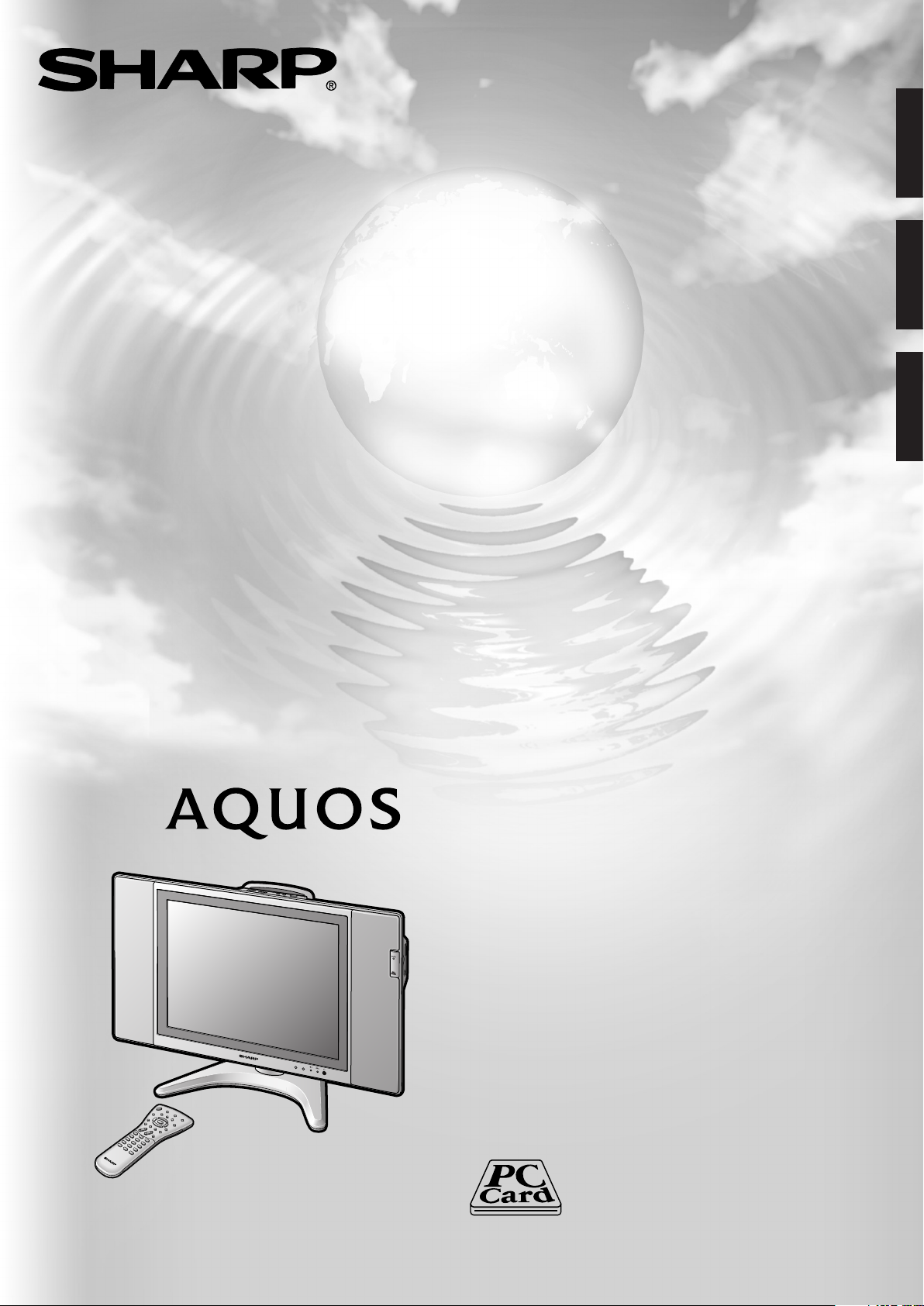
LCD COLOUR TELEVISION
LCD-FARBFERNSEHGERÄT
TÉLÉVISION COULEUR À ÉCRAN
À CRISTAUX LIQUIDES (LCD)
LC-20B5E
OPERATION MANUAL
BEDIENUNGSANLEITUNG
MODE D’EMPLOI
ENGLISH
DEUTSCH
FRANÇAIS
Page 2
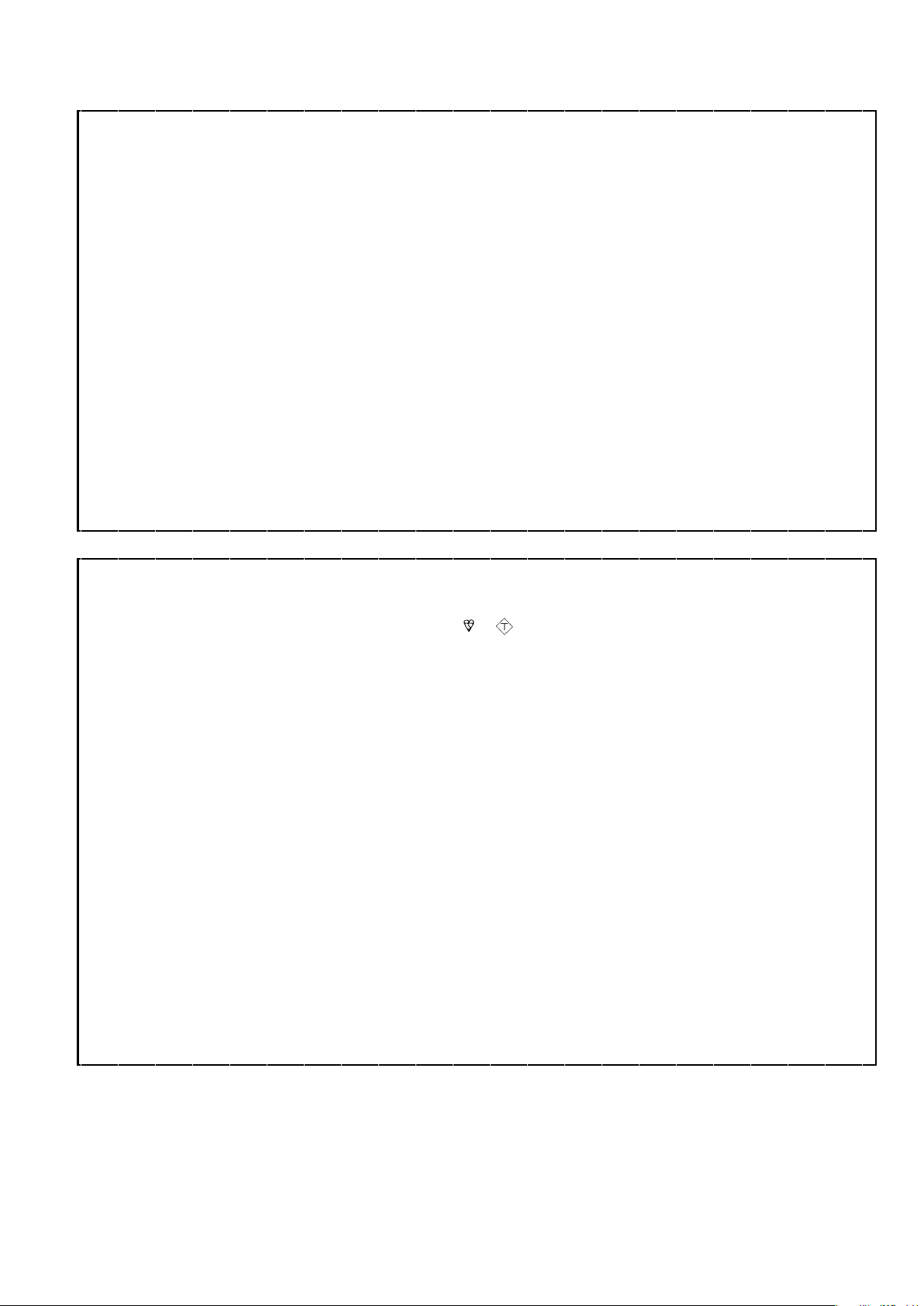
This equipment complies with the requirements of Directive 89/336/EEC and 73/23/EEC as amended by 93/68/EEC.
Dieses Gerät entspricht den Anforderungen der EG-Richtlinien 89/336/EWG und 73/23/EWG mit Änderung 93/68/EWG.
Ce matériel répond aux exigences contenues dans les directives 89/336/CEE et 73/23/CEE modifiées par la directive 93/68/CEE.
Dit apparaat voldoet aan de eisen van de richtlijnen 89/336/EEG en 73/23/EEG, gewijzigd door 93/68/EEG.
Dette udstyr overholder kravene i direktiv nr. 89/336/EEC og 73/23/EEC med tillæg nr. 93/68/EEC.
Quest’apparecchio è conforme ai requisiti delle direttive 89/336/EEC e 73/23/EEC come emendata dalla direttiva 93/68/EEC.
« „ͷًÛÙ·ÛÁ ·ıÙfi ·ÌÙ·ÔÍÒflÌÂÙ·È ÛÙÈÚ ··ÈÙfiÛÂÈÚ Ù˘Ì Ô‰Á„È˛Ì ÙÁÚ EıÒ˘·˙ÍfiÚ EÌ˘ÛÁÚ 89/336/EOK Í·È 73/23/EOK,
¸˘Ъ ФИ Н·МФМИЫПФfl ·ıЩФfl ЫıПОБТ˛ЛБН·М ·¸ ЩБМ Ф‰Б„fl· 93/68/EOK.
Este equipamento obedece às exigências das directivas 89/336/CEE e 73/23/CEE, na sua versão corrigida pela directiva 93/
68/CEE.
Este aparato satisface las exigencias de las Directivas 89/336/CEE y 73/23/CEE, modificadas por medio de la 93/68/CEE.
Denna utrustning uppfyller kraven enligt riktlinjerna 89/336/EEC och 73/23/EEC så som kompletteras av 93/68/EEC.
Dette produktet oppfyller betingelsene i direktivene 89/336/EEC og 73/23/EEC i endringen 93/68/EEC.
Tämä laite täyttää direktiivien 89/336/EEC ja 73/23/EEC vaatimukset, joita on muutettu direktiivillä 93/68/EEC.
SPECIAL NOTE FOR USERS IN THE U.K.
The mains lead of this product is fitted with a non-rewireable (moulded) plug incorporating a 3A fuse. Should the fuse need to
be replaced, a BSI or ASTA approved BS 1362 fuse marked
or
ASA
and of the same rating as above, which is also indicated
on the pin face of the plug, must be used.
Always refit the fuse cover after replacing the fuse. Never use the plug without the fuse cover fitted.
In the unlikely event of the socket outlet in your home not being compatible with the plug supplied, cut off the mains plug and
fit an appropriate type.
DANGER: The fuse from the cut-off plug should be removed and the cut-off plug destroyed immediately and disposed of in a
safe manner.
Under no circumstances should the cut-off plug be inserted elsewhere into a 13A socket outlet, as a serious
electric shock may occur.
To fit an appropriate plug to the mains lead, follow the instructions below:
IMPORTANT: The wires in the mains lead are coloured in accordance with the following code:
Blue : Neutral Brown : Live
As the colours of the wires in the mains lead of this product may not correspond with the coloured markings identifying the
terminals in your plug, proceed as follows;
• The wire which is coloured blue must be connected to the plug terminal which is marked N or coloured black.
• The wire which is coloured brown must be connected to the plug terminal which is marked L or coloured red.
Ensure that neither the brown nor the blue wire is connected to the earth terminal in your three-pin plug.
Before replacing the plug cover make sure that:
• If the new fitted plug contains a fuse, its value is the same as that removed from the cut-off plug.
• The cord grip is clamped over the sheath of the mains lead, and not simply over the lead wires.
IF YOU HAVE ANY DOUBT, CONSULT A QUALIFIED ELECTRICIAN.
Page 3
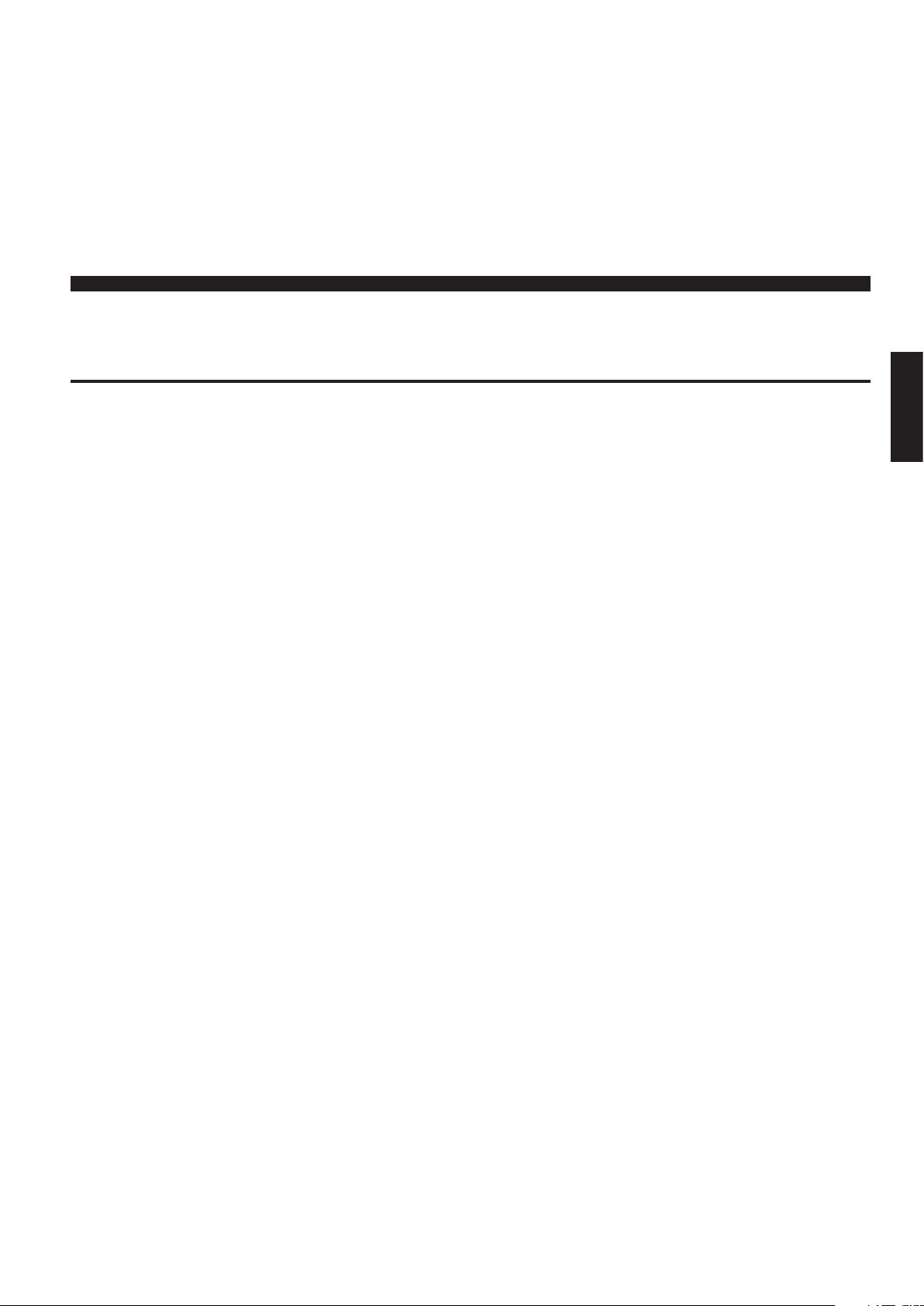
FRANÇAIS
Table des matières
LC-20B5E
TÉLÉVISION COULEUR À ÉCRAN À CRISTAUX LIQUIDES (LCD)
FRANÇAIS
MODE D’EMPLOI
Cher client SHARP ...........................................................2
Précautions de Sécurité Importantes............................. 2
Accessoires fournis ......................................................... 4
Préparatifs ........................................................................ 5
Mise en place des piles dans la télécommande ........ 5
Utilisation de la télécommande ................................... 5
Branchement sur l’alimentation ................................... 6
Branchement de l’antenne ..........................................6
Écoute avec un casque .............................................. 6
Première mise en service ............................................ 7
Nomenclature des éléments constitutifs du téléviseur.. 8
Comment fixer les câbles............................................ 9
Nomenclature des éléments constitutifs de la
télécommande ......................................................... 10
Fonctionnement de base ............................................... 11
Mise sous et hors tension de
l’alimentation principale...................................... 11
Alimentation/veile ...................................................... 11
Commutation du mode TV/VIDEO
(AV1/AV2/CARTE/TV) .......................................... 11
Volume sonore........................................................... 12
Changement des chaînes .........................................12
Sélection des rubriques du menu .............................13
Réglages de base ........................................................... 15
Réglages de l’image ................................................. 15
Réglage I/P................................................................ 15
Réduction bruit (Réduction numérique
des parasites) .................................................... 16
Mode film................................................................... 16
Climat Froid ...............................................................16
Caractéristiques utiles................................................... 17
Réglages du son .......................................................17
Réglages sonores Hi-fi .............................................. 17
Chaînes ..................................................................... 18
Utilisation du tableau des programmes ....................20
Réglage de l’horloge ................................................. 21
Caractéristiques ........................................................21
Minuterie.................................................................... 22
Affichages à l’écran .................................................. 22
Sécurité enfants ........................................................ 23
Rotation ..................................................................... 25
Branchements AV ...................................................... 26
Langue ...................................................................... 27
Sélection d’une émission NICAM .............................. 28
Sélection d’une émission stéréo A2 ..........................28
Télétexte.......................................................................... 29
Avant d’utiliser des cartes mémoire ............................ 31
Droits d’auteur ........................................................... 31
A propos des cartes mémoire....................................... 32
Cartes mémoire en vente dans le commerce ...........32
Avant d’utiliser une carte mémoire............................ 32
Remarques sur l’emploi des cartes mémoire et des
adaptateurs de carte mémoire ........................... 32
Insertion de l’adaptateur de carte PC........................... 33
Insertion d’un adaptateur de carte PC ...................... 33
Commutation du mode Carte au mode TV ............... 33
Insertion/Retrait d’un adaptateur de carte PC .......... 33
Mode de lecture .............................................................. 34
Mode de sélection..................................................... 34
Enregistrement/Lecture d’une carte mémoire............. 35
Enregistrement sur la carte mémoire ........................35
Lecture de la carte mémoire .....................................35
Précautions concernant la lecture d’images
d’ordinateur sur le téléviseur LCD ...................... 35
Enregistrement sur une carte mémoire
(Réglage vidéo)........................................................ 36
Mode d’enregistrement .............................................36
Pré-enregistrement.................................................... 36
Enregistrement d’une émission de télévision
en temps réel ........................................................... 37
Enregistrement d’un film ........................................... 37
Enregistrement facile ................................................ 37
Réglage de l’enregistrement programmé .................... 38
Réglage de l’horloge ................................................. 38
L’enregistrement par minuterie.................................. 38
Vérification de la programmation ..............................39
Pour vérifier le mode d’enregistrement .....................40
A l’heure spécifiée..................................................... 40
Si l’espace libre sur la carte est insuffisant ............... 40
Coupure de courant/Débranchement du cordon
d’alimentation ou de la fiche CC du téléviseur
pendant l’enregistrement ................................... 40
Visionnage d’un film (mode normal) ............................41
Lecture normale ........................................................ 41
Répétition .................................................................. 41
Visionnage d’un film (mode spécial) ............................ 42
Ralenti ....................................................................... 42
Zoom ......................................................................... 43
Protection/Suppression des fichiers de film ...............44
Protection des fichiers de films .................................44
Annulation de la protection des fichiers de films ......44
Suppression du fichier d’un film................................ 45
Suppression de tous les fichiers de films ................. 45
Visionnage de photos .................................................... 46
Listage des photos (Index) ....................................... 47
Affichage d’une seule photo ..................................... 47
Réglage du diaporama ............................................. 48
Réglage Mon programme .........................................49
Affichage de photos en diaporama dans
l’ordre spécifié par “Mon Program” .................... 49
Rotation d’une photo .................................................50
Pour changer de fichiers ........................................... 50
Sélection du son........................................................ 51
Enregistrement sur la carte mémoire........................... 52
Bruit d’obturateur ...................................................... 52
Saisie d’une émission de télévision en temps réel .... 53
Saisie de photos........................................................ 53
Protection/Suppression de photos .............................. 54
Protection des fichiers de photos ............................. 54
Annulation de la protection des fichiers de photos .. 54
Suppression d’une photo ..........................................55
Suppression de toutes les photos............................. 55
Effacement de la carte ...................................................56
Raccordement d’appareils externes ............................ 57
Exemples d’appareils qui peuvent être raccordés ...57
Prise Euro-PERITEL à 21 Broches (RVB) ..................58
Guide de dépannage ...................................................... 59
Fiche technique .............................................................. 61
Schémas dimensionnels ............................................... 62
Page 4
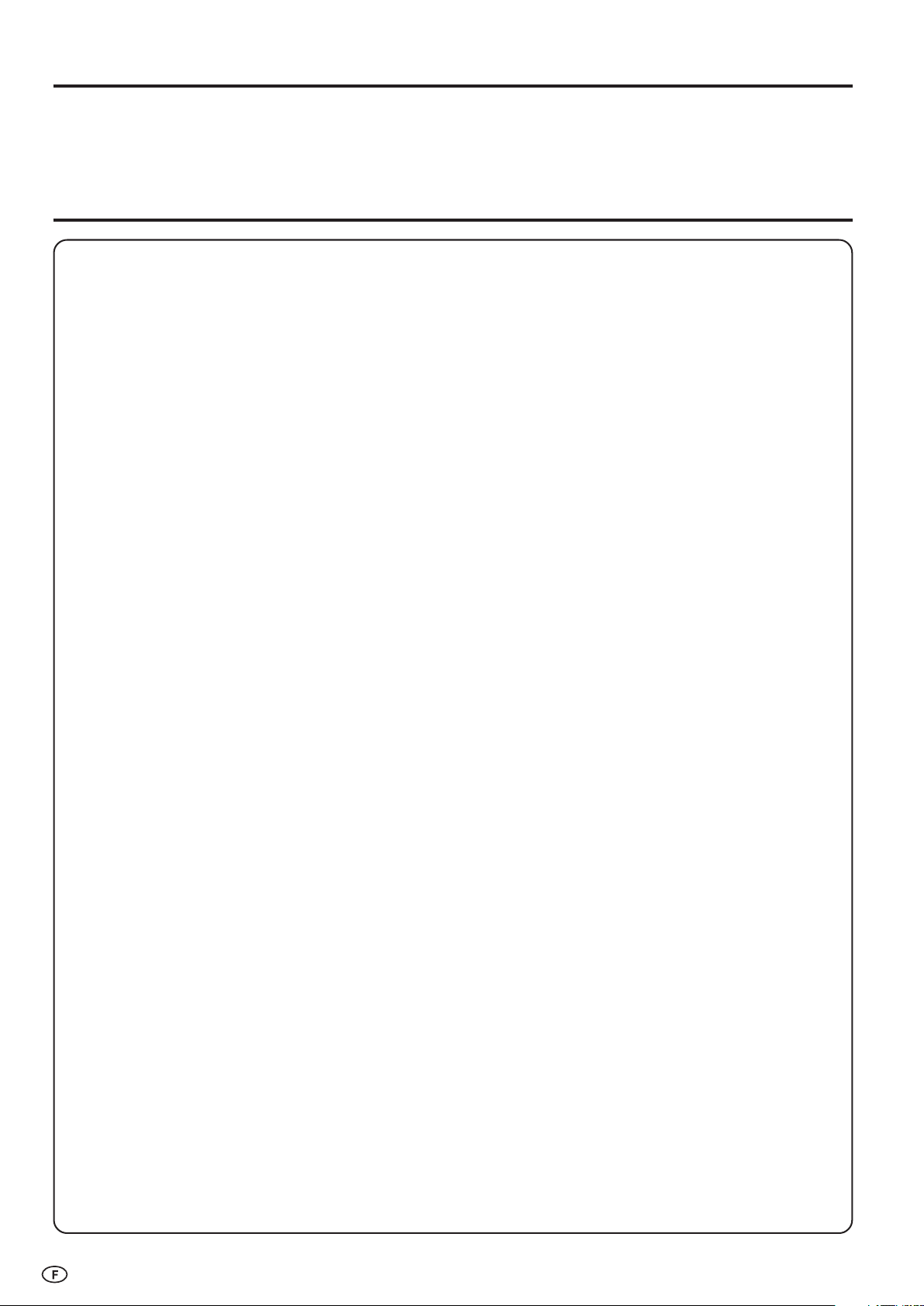
2
Précautions de Sécurité Importantes
L’électricité est très utile mais peut également provoquer des blessures personnelles et matérielles si elle n’est
pas manipulée correctement. Cet appareil a été conçu et fabriqué en accordant la plus haute priorité à la
sécurité. Toutefois, un usage inadéquat peut provoquer une électrocution et/ou un incendie. Pour éviter tout
danger potentiel, observez les précautions suivantes lors de l’installation, du fonctionnement et du nettoyage
de l’appareil. Pour assurer votre sécurité et prolonger la durée de vie de votre appareil, lisez attentivement les
précautions suivantes avant de l’utiliser.
1. Lisez les instructions—Toutes les instructions doivent être lues et comprises avant de faire fonctionner
l’appareil.
2. Conservez ce mode d’emploi dans un endroit sûr—Ces instructions de sécurité et de fonctionnement
doivent être conservées dans un endroit sûr pour future référence.
3. Observez les avertissements—Tous les avertissements sur le produit et dans le mode d’emploi doivent
être observés.
4. Suivez les instructions—Toutes les instructions doivent être observées.
5. Fixations—N’utilisez pas de fixations non recommandées par le fabricant. L’utilisation de fixations
inappropriées peut provoquer des accidents.
6. Alimentation—Cet appareil doit fonctionner avec la source d’alimentation mentionnée sur l’étiquette des
spécifications. Si vous n’êtes pas sûr du type d’alimentation utilisé dans votre région, consultez votre
revendeur ou la compagnie d’électricité locale.
7. Protection du cordon secteur—Les cordons secteur doivent être acheminés correctement pour éviter
d’être piétinés ou d’être encombrés par des objets. Vérifiez les cordons aux fiches et sur l’appareil.
8. Surcharge—Ne surchargez pas les prises secteur et les rallonges. Une surcharge peut être à l’origine
d’un incendie ou d’une électrocution.
9. Pénétration d’objets et de liquides—Ne jamais introduire d’objet dans l’appareil par les évents ou les
ouvertures. Une haute tension circule dans l’appareil et l’introduction d’un objet peut provoquer une
électrocution et/ou court-circuiter les pièces internes. Pour la même raison, ne renversez pas d’eau ni de
liquide sur l’appareil.
10. Entretien—Ne tentez pas de procédez vous-même à l’entretien de l’appareil. La dépose des couvercles
risque de vous exposer à de hautes tensions et d’autres situations dangereuses. Faites appel à un
technicien qualifié pour l’entretien.
11. Réparations—Dans les situations suivantes, débranchez le cordon secteur de la prise secteur et faites
appel à un technicien qualifié pour procéder aux réparations.
a. Lorsque le cordon secteur ou la fiche est endommagée.
b. Lorsque du liquide a été renversé sur l’appareil ou que des objets sont tombés dans l’appareil.
c. Lorsque l’appareil a été exposé à la pluie ou à l’eau.
d. Lorsque l’appareil ne fonctionne pas conformément aux descriptions du mode d’emploi.
Ne touchez pas à d’autres commandes que celles décrites dans le mode d’emploi. Un réglage
incorrect des commandes qui ne sont pas indiquées dans le mode d’emploi peut provoquer des
dommages qui demanderont par la suite un travail intensif au technicien qualifié.
e. Lorsque l’appareil est tombé ou endommagé.
f. Lorsque l’appareil présente des anomalies. Toute anomalie de l’appareil indique la nécessité d’une
inspection d’entretien.
12. Pièces de rechange—Si des pièces de rechange sont nécessaires, assurez-vous que le technicien utilise
des pièces recommandées par le fabricant, ou ayant les mêmes caractéristiques et performances que
les pièces d’origine. L’utilisation de pièces non autorisées peut provoquer un incendie, une électrocution
et/ou d’autres dangers.
13. Contrôle de sécurité—Après un travail d’entretien ou de réparation, demandez au technicien de procéder
à un contrôle de sécurité pour vérifier si l’appareil est en bonne condition de marche.
14. Montage sur un mur ou au plafond—Lors du montage sur un mur ou au plafond, veillez à installer l’appareil
selon la méthode recommandée par le fabricant.
Nous vous remercions pour votre achat de ce Téléviseur Couleur LCD SHARP. Par mesure de sécurité et pour
assurer un fonctionnement sans problème pendant de nombreuses années, veuillez lire attentivement les Précautions
de Sécurité Importantes avant de l’utiliser.
Cher client SHARP
Page 5
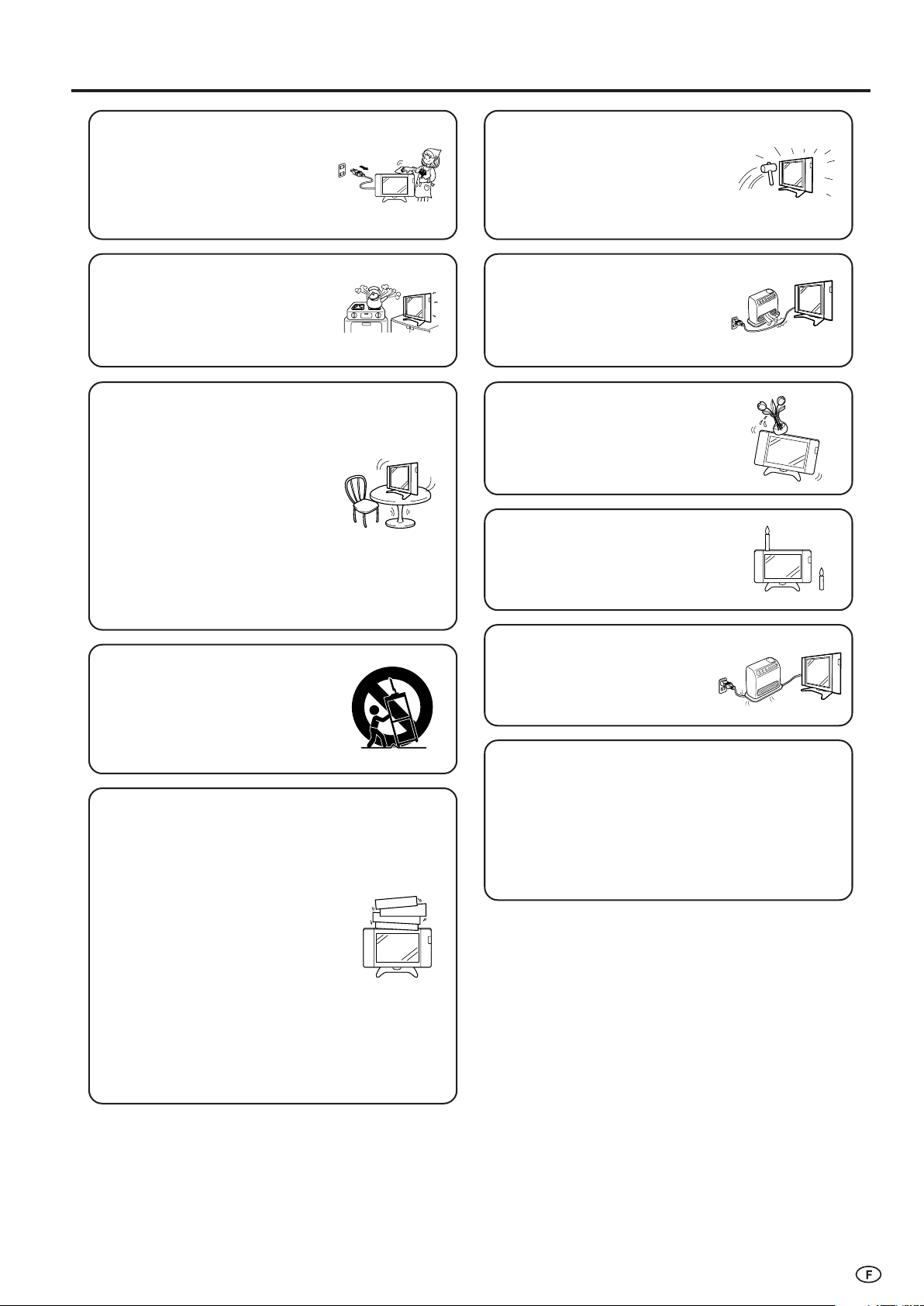
3
• Nettoyage—Débranchez le
cordon secteur de la prise secteur
avant de nettoyer l’appareil.
Utilisez un chiffon mouillé pour le
nettoyer. N’utilisez pas de
détergents liquides ou en
aérosols.
• Support—Ne placez pas l’appareil
sur un chariot, un support, un
trépied ou une table instable. Ceci
risque de causer la chute de
l’appareil, et de provoquer ainsi
des blessures graves et
d’endommager l’appareil. Utilisez
uniquement un chariot, un
support, un trépied ou une table
recommandés par le fabriquant ou
vendus avec l’appareil. Pour
monter l’appareil sur un mur,
suivez les instructions du fabricant
et n’utilisez que du matériel
recommandé par ce dernier.
• Pour déplacer l’appareil placé sur
un chariot, procédez au transport
avec précaution. Des arrêts
brusques, une force excessive ou
des irrégularités de la surface du
sol peuvent provoquer la chute de
l’appareil.
• Eau et humidité—N’utilisez pas
l’appareil à proximité de l’eau,
près d’une baignoire, d’un lavabo,
d’un évier, d’une machine à laver,
d’une piscine et dans un sous-sol
humide.
•Ventilation—Les évents et autres
ouvertures du coffret sont destinés
à la ventilation. Ne les recouvrez
pas et ne les bloquez pas car une
ventilation insuffisante risque de
provoquer une surchauffe et/ou de
réduire la durée de vie de
l’appareil. Ne placez pas
l’appareil sur un lit, un sofa, un
tapis ou une autre surface
similaire risquant de bloquer les
ouvertures de ventilation. Ce
produit n’est pas conçu pour être
encastré ; ne le placez pas dans
des endroits clos comme une
bibliothèque ou une étagère, sauf
si une ventilation adéquate est
prévue ou si les instructions du
fabricant sont respectées.
• Le panneau LCD utilisé dans cet
appareil est en verre. Il peut donc
se briser s’il tombe ou s’il subit un
choc. Veillez à ne pas vous
blesser avec des éclats de verre
si le panneau LCD vient à se
briser.
• Sources de chaleur—Eloignez
l’appareil des sources de chaleur
comme les radiateurs, les
chauffages, et les autres appareils
produisant de la chaleur (y
compris les amplificateurs).
• Ne placez pas de vase ou tout
autre récipient contenant de l’eau
sur cet appareil.
L’eau pourrait couler sur l’appareil
et entraîner un incendie ou un
choc électrique.
• Pour éviter tout risque d’incendie,
ne placez jamais aucun type de
bougie ou de flamme nue sur le
téléviseur ou à proximité.
• Pour éviter tout risque d’incendie
ou de choc électrique, ne placez
pas le cordon d’alimentation
secteur sous le téléviseur ou tout
autre objet lourd.
Le panneau LCD est un appareil de très haute
technologie, avec 921.600 transistors à couche mince,
vous offrant des détails fins de l’image.
Dû au grand nombre de pixels, un certain nombre de
pixels non actifs peuvent apparaître occasionnellement
à l’écran sous la forme de point fixe bleu, vert ou
rouge.
Ceci rentre dans les spécifications du produit et ne
constitue pas un défaut.
Précautions de Sécurité Importantes (Suite)
Page 6
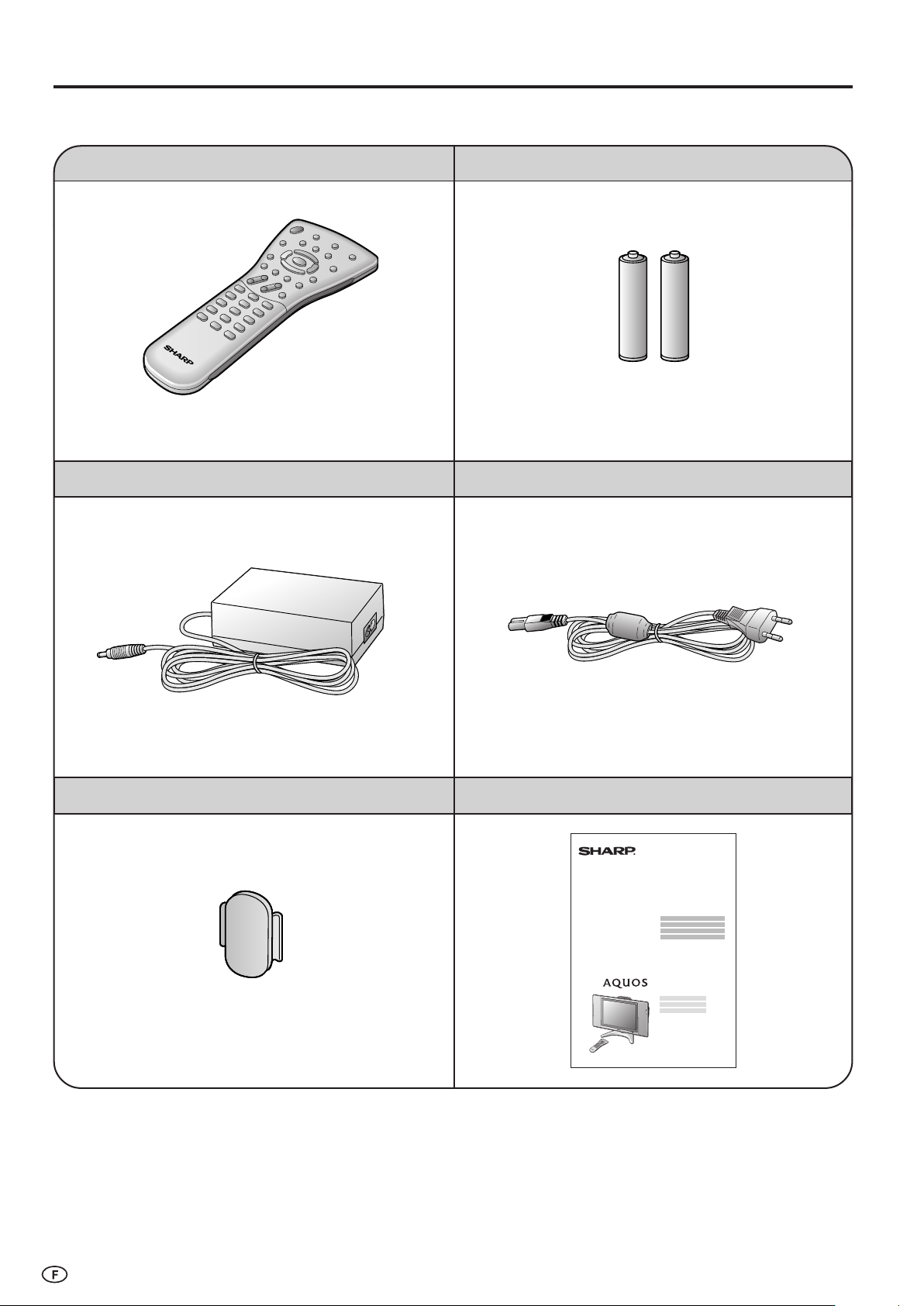
4
Vérifier que les accessoires suivants son fournis avec le téléviseur LCD.
Accessoires fournis
Mode d’emploi
Télécommande sans fil
Cordon d’alimentation
Pile format “AAA” (×2)
Adaptateur CA
Bride de câbles
*La forme de cet accessoire est différente dans certains pays.
Pages 5 et 10 Page 5
Page 6 Page 6
Page 9
LC-20B5E
Page 7
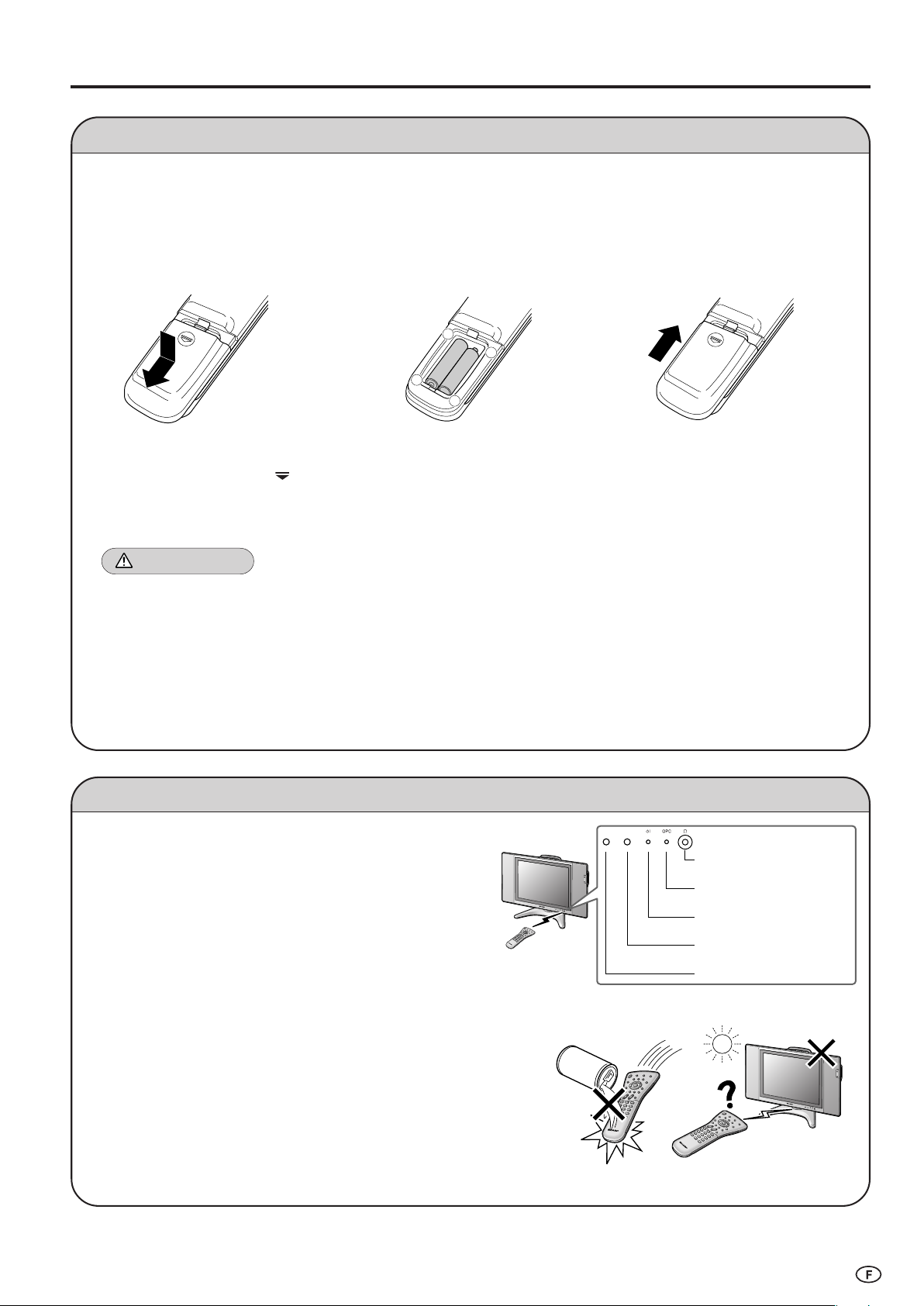
5
Mise en place des piles dans la télécommande
La première fois que vous utilisez le téléviseur LCD, installez les deux piles “AAA” fournies dans la télécommande sans fil.
Lorsque les piles sont épuisées et que la télécommande ne fonctionne plus, remplacez les piles par des piles format “AAA”
neuves.
1 Ouvrez le couvercle des piles. 2 Insérez les deux piles fournies
format “AAA”.
3 Fermez le couvercle des piles.
■ Placez les piles en faisant
correspondre leurs bornes
avec les indications (+) et (–)
dans le compartiment.
ATTENTION!
Précautions concernant les piles
■ Une utilisation incorrecte des piles peut provoquer des fuites ou une explosion. Veillez à suivre les instructions ci-dessous.
• Placez les piles en faisant correspondre leurs bornes avec les indications (+) et (–).
• N’utilisez pas ensemble des piles de types différents. Les autres piles ont des caractéristiques différentes.
• N’utilisez pas ensemble des piles usagées et neuves. Ceci peut raccourcir la durée de vie des piles neuves ou
provoquer des fuites des piles usagées.
• Retirez les piles dès qu’elles sont usées. Les produits chimiques s’écoulant d’une pile peuvent provoquer une allergie.
En cas de fuite, essuyez soigneusement avec un chiffon.
• Les piles fournies avec le téléviseur LCD peuvent durer moins longtemps que prévu selon les conditions de stockage.
•Si vous n’avez pas l’intention d’utiliser la télécommande pendant une période prolongée, retirez les piles.
Préparatifs
■ Engager la griffe inférieure
dans la télécommande et
fermer le couvercle.
Utilisation de la télécommande
■ La télécommande est utilisée en la dirigeant vers le capteur de
signaux de télécommande du téléviseur. Des objets se trouvant
entre la télécommande et la fenêtre du capteur peuvent
empêcher un fonctionnement normal.
Précautions concernant l’utilisation de la télécommande
■ Ne soumettre la télécommande à aucun choc brutal. En outre, ne
jamais renverser de liquides sur la télécommande ni la laisser dans
des lieux où l’humidité est particulièrement élevée.
■ Ne pas installer ou poser la télécommande sous les rayons directs
du soleil. La chaleur pourrait déformer le boîtier.
■ Les opérations effectuées à partir de la télécommande risquent de
ne pas aboutir si le capteur des signaux de télécommande est
placé en plein soleil ou sous une éclairage intense. Si cela se
produit, déplacer l’angle d’éclairage ou orienter différemment le
téléviseur ou encore, effectuer la commande des opérations en
rapprochant la télécommande du capteur de signaux de
télécommande du téléviseur.
■ Faire glisser le couvercle en
appuyant sur la partie (
).
+
–
+
–
Prise casque
Témoin OPC
Témoin d’alimentation/veille
Capteur de télécommande
Capteur OPC
Page 8
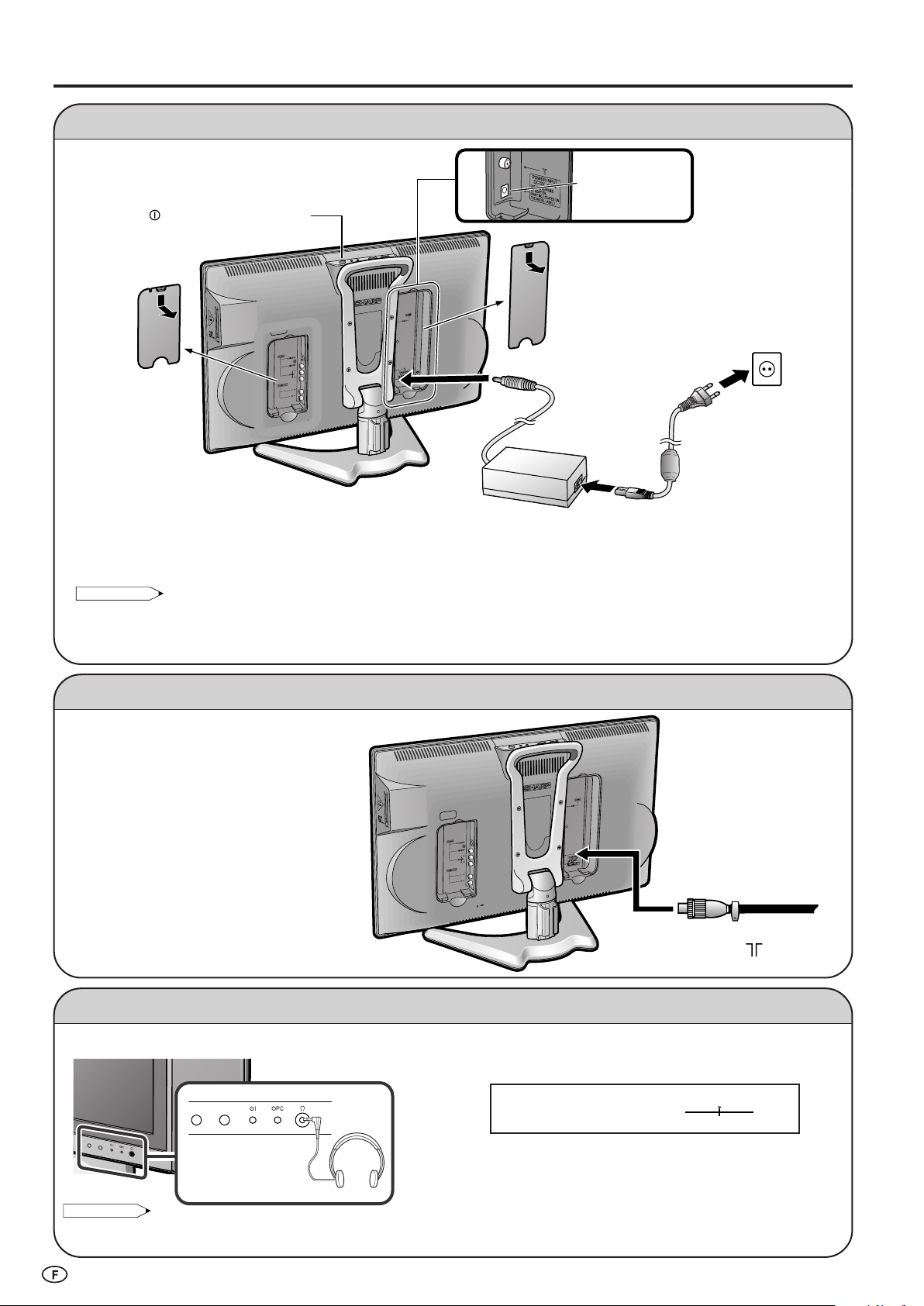
6
Branchement sur l’alimentation
Préparatifs (Suite)
Branchement de l’antenne
Nous recommandons d’utiliser une antenne
extérieure afin d’obtenir une image plus nette.
Ce qui suit est une brève explication des types
de raccordements utilisés pour le câble coaxial:
Si l’antenne extérieure emploie un câble
coaxial de 75 ohms, remplacez la prise par
une prise standard neuve DIN45325 (IEC
169-2) et branchez-la sur la borne d’antenne
à l’arrière du téléviseur LCD avec le câble
d’antenne (non fourni).
■ Utilisation de l’adaptateur CA
• L’adaptateur CA peut chauffer lorsqu’il est utilisé, mais il ne s’agit pas d’un mauvais fonctionnement.
• N’enveloppez pas et ne couvrez pas l’adaptateur CA avec une couverture ou autre matière similaire. Ceci peut entraîner une panne
ou un accident.
• N’essayez pas de démonter ou de modifier l’adaptateur CA. L’adaptateur CA contient des composants sous haute tension pouvant
provoquer une électrocution.
REMARQUE
• Placez systématiquement l’interrupteur X (Alimentation principale) du téléviseur à écran à cristaux liquides en position OFF
avant de raccorder l’adaptateur CA.
• Débranchez l’adaptateur CA du téléviseur LCD et de la prise secteur si le téléviseur LCD ne doit pas être utilisé pendant un
certain temps.
Écoute avec un casque
■ Branchez la mini-prise du casque sur la prise de casque à l’avant du téléviseur LCD.
REMARQUE
• Le casque n’est pas fourni comme accessoire.
• Le son peut être obtenu à partir du haut-parleur de l’unité principale, même si la mini-fiche d’un casque est branchée dans la prise casque.
Casque
Reportez-vous à la page 17 pour
régler le volume du son.
POWER INPUT
DC12V
(Entrée d’alimentation
(12V CC))
(Alimentation principale)
Branchez sur la borne d’entrée CC du téléviseur LCD.
Raccordez à la prise
POWER INPUT
(entrée d’alimentation à
courant continu)
Branchez dans une prise CA.
Cordon d’alimentation*
Adaptateur CA
* La forme de cet
accessoire est différente
dans certains pays.
Prise
d’alimentation
secteur
Abaissez le crochet pour
ouvrir le couvercle.
Câble coaxial de
75 ohms (câble rond)
Vers la borne d’entrée
d’antenne (
)
Abaissez le crochet
pour ouvrir le
couvercle.
Volume casque[ 30]
0
+60
Page 9
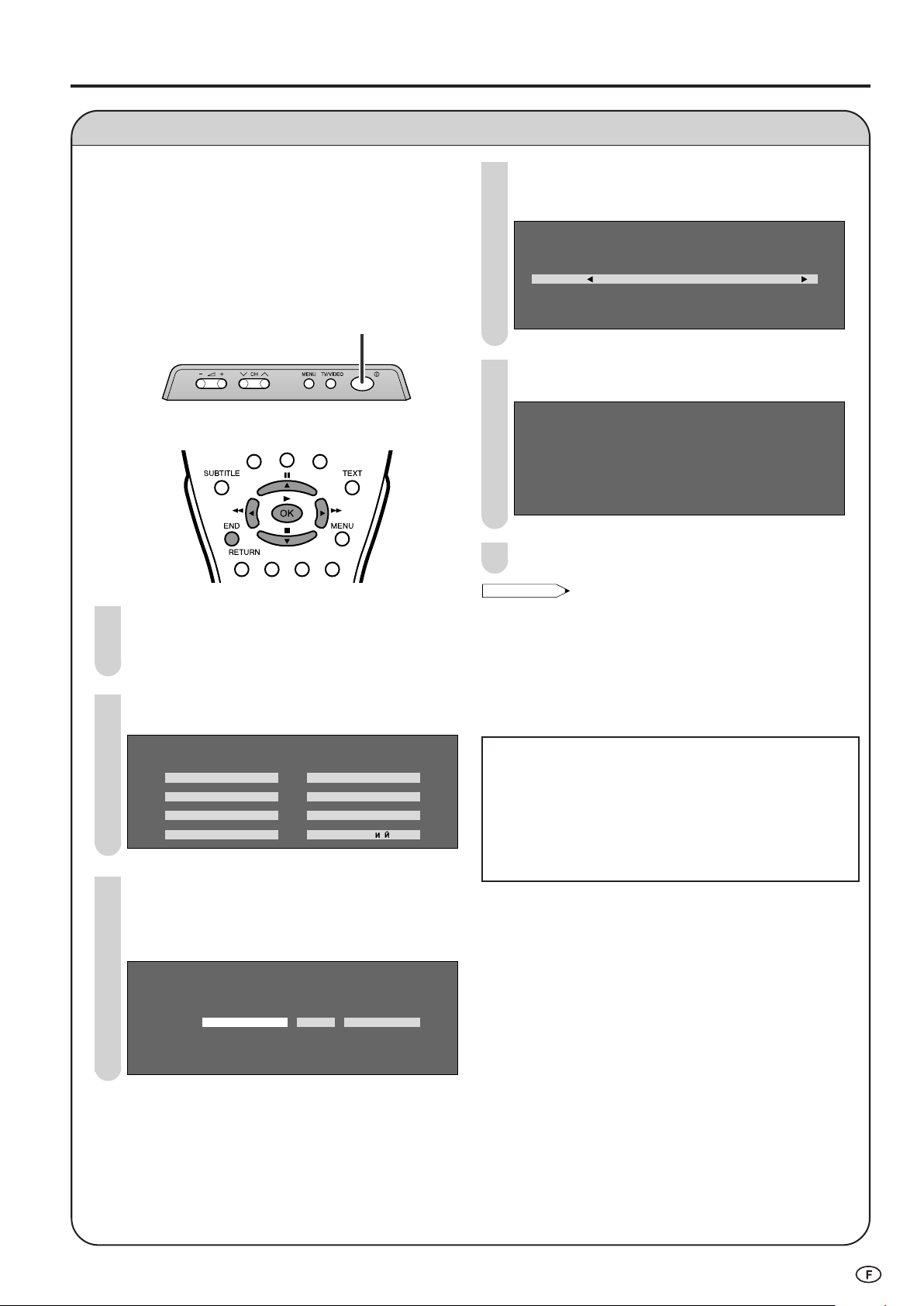
7
Appuyez sur '/" pour sélectionner l’option de
réglage souhaitée et appuyez sur \/| pour
sélectionner le réglage.
Premiè re mise en service
Recherche automatique
Pays France
Systè me couleur SECAM
Systè me son L/L’
Zone horaire +1:
0 0
Appuyez sur OK pour que la recherche automatique
de programme commence.
Premiè re mise en service
759.25MHz SECAM-L’
8 16
1 E 0 2 9 17
2 E 0 4 1 18
3 U 0 2 11 19
4 U 0 4 12 2
5 E 0 5 13 21
6 E 0 8 14 22
7 E 1 0 15 23
0
0
0
Appuyez sur END pour fermer le menu.
REMARQUE
• Le mode d’entrée passe automatiquement sur AV1 lorsque
“Première mise en service” est sélectionnée.
• Vous pouvez changer les éléments suivants après la Première
mise en service en sélectionnant Langue (voir page 27),
Réglage horloge (voir page 21), Recherche automatique (voir
page 18) sur le menu de télévision.
• Spécifiez le décalage horaire de votre fuseau horaire par
rapport à l’heure standard dans “Zone horaire”, lorsque “Autre
pays” est sélectionné comme “Pays”.
■ Alimentation d’appoint
L’horloge peut encore fonctionner environ 10
minutes même si l’adaptateur secteur a été arrêté
par une coupure de courant ou si le téléviseur a été
déplacé. (Comme environ 30 minutes sont
nécessaires pour charger l’alimentation de secours,
l’horloge peut s’arrêter si le temps de recharge est
trop court.)
Première mise en service
Préparatifs (Suite)
6
5
1
2
4
X (Alimentation principale)
3
La première fois que vous allumez le téléviseur LCD, un
programme s’active de manière à faciliter l’installation. Il
est possible de sélectionner la langue d’affichage, de
régler l’heure et de chercher et mémoriser les chaînes en
utilisant la même procédure.
Appuyez sur
X (Alimentation principale). L’écran
“Première mise en service” comportant une liste des
langues qu’il est possible de sélectionner apparaîtra
en affichage sur écran.
Appuyez sur '/"/\/| pour sélectionner la langue
souhaitée et appuyez sur OK.
Premiè re mise en service
Choisissez l
’ option
English Italiano
Deutsch Nederlands
Fran
ç ais Svenska
Espa
ñ ol Pycck
Appuyez sur \/| pour sélectionner le jour/mois/jour
de la semaine/année ou heure. Appuyez sur '/"
pour les régler et appuyez sur OK.
• L’heure est automatiquement réglée en fonction de
l’heure reçue avec l’émission de télétexte.
Premiè re mise en service
Ajuster le ré glage
1/ 1 Jeu 2 4 : :
0 0 00 00 00 00
Page 10
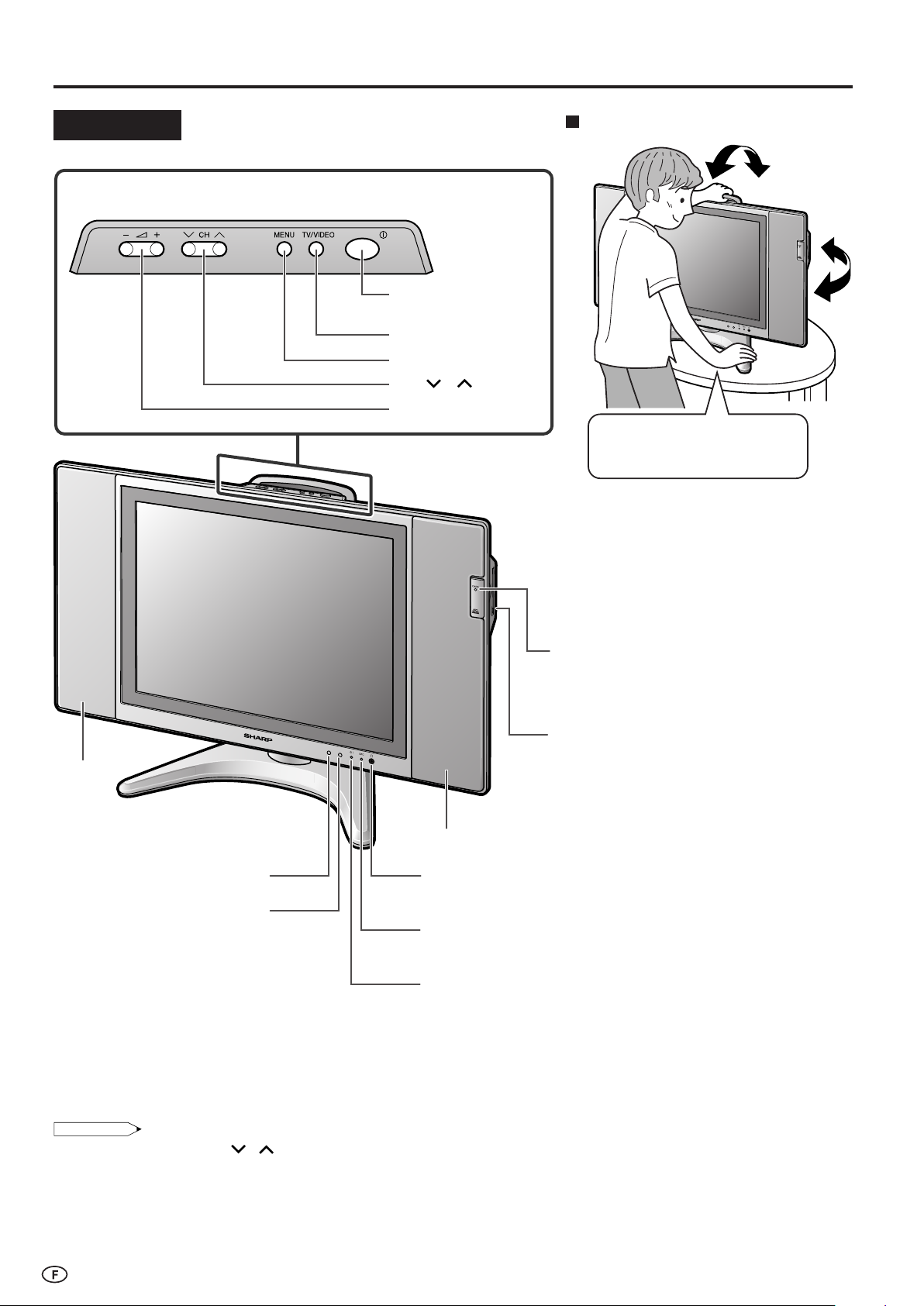
8
Nomenclature des éléments constitutifs du téléviseur
Commandes
REMARQUE
• Les touches TV/VIDEO, CH ( )/( ), i (–)/(+) (Volume) et MENU du téléviseur gèrent les mêmes fonctions que celles
commandées par les touches de la télécommande. Fondamentalement, la présente notice d’instructions fournit une description basée
sur des commandes effectuées à partir de la télécommande.
Prise casque
Branchez le minijack du casque à la prise de casque à l’avant du
téléviseur LCD. (Voir pages 6.)
Capteur OPC
Capteur de
télécommande
Témoin OPC (Contrôle optique de l’image)
Le témoin de contrôle optique de l’image s’allume en vert quand le
“Rétro éclairage” est réglé sur “Auto (OPC)”. (Voir pages 21.)
Témoin d’alimentation/veille
Le témoin d’alimentation/veille s’allume en vert lorsque le téléviseur
est allumé et en rouge lorsqu’il est en veille (le témoin ne s’allume
pas lorsque l’alimentation principale est coupée).
Le témoin clignote en rouge lorsque le téléviseur LCD reçoit les
signaux de la télécommande et en orange lorsque la minuterie de
marche est activée (le témoin s’allume lorsque le téléviseur est en
veille).
Pour modifier l’orientation verticale de l’écran du
téléviseur à écran à cristaux liquides, inclinez-le
de 5 degrés au maximum vers l’avant ou de 10
degrés au maximum vers l’arrière. Le téléviseur
LCD peut aussi être tourné jusqu’à 25 degrés
vers la gauche ou la droite. Ajustez l’angle de
manière à obtenir la position d’observation la
plus confortable.
Témoin de carte
Lorsque l’enregistrement
programmé est activé : Orange
Pendant l’enregistrement : Rouge
En veille : Vert
Fente de carte PC
X (Alimentation
principale)
Panneau de commande supérieur
TV/VIDEO
MENU
CH (
)/( )
i (–)/(+) (Volume)
Enceinte
Maintenez la poignée et inclinez
l’écran tout en immobilisant le
socle de l’autre main.
Réglage de l’angle
Enceinte
Page 11
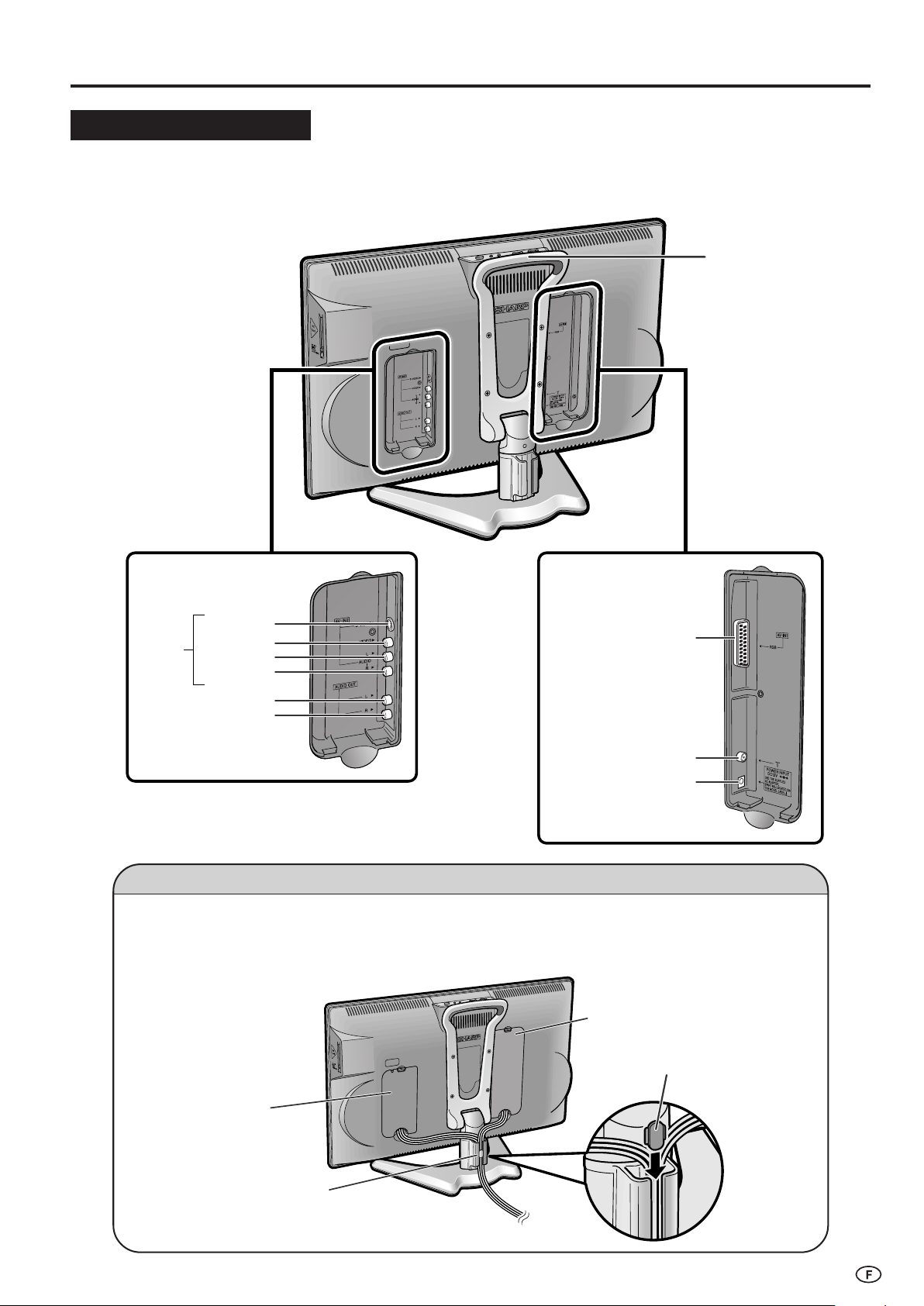
9
Nomenclature des éléments constitutifs du téléviseur (Suite)
Bornes de raccordement
AV-IN1
(prise Euro-PERITEL à
21 broches)
Borne d’antenne
POWER INPUT DC12V
(Entrée d’alimentation
(12V CC))
Poignée
Vue arrière
S-VIDEO
AV-IN2
VIDEO
AUDIO OUT (R)
AUDIO OUT (L)
AUDIO (R)
AUDIO (L)
Comment fixer les câbles
• Faites passer les câbles raccordés à chaque prise par les orifices et fermer les cache-bornes gauche et
droit. Insérez les câbles dans les rainures des couvercles du support. Insérez la bride de câbles (fourni)
par-dessus le couvercle de support et fixez les câbles.
Bride de câbles
Cache-bornes
Couvercles du support
Cache-bornes
Page 12
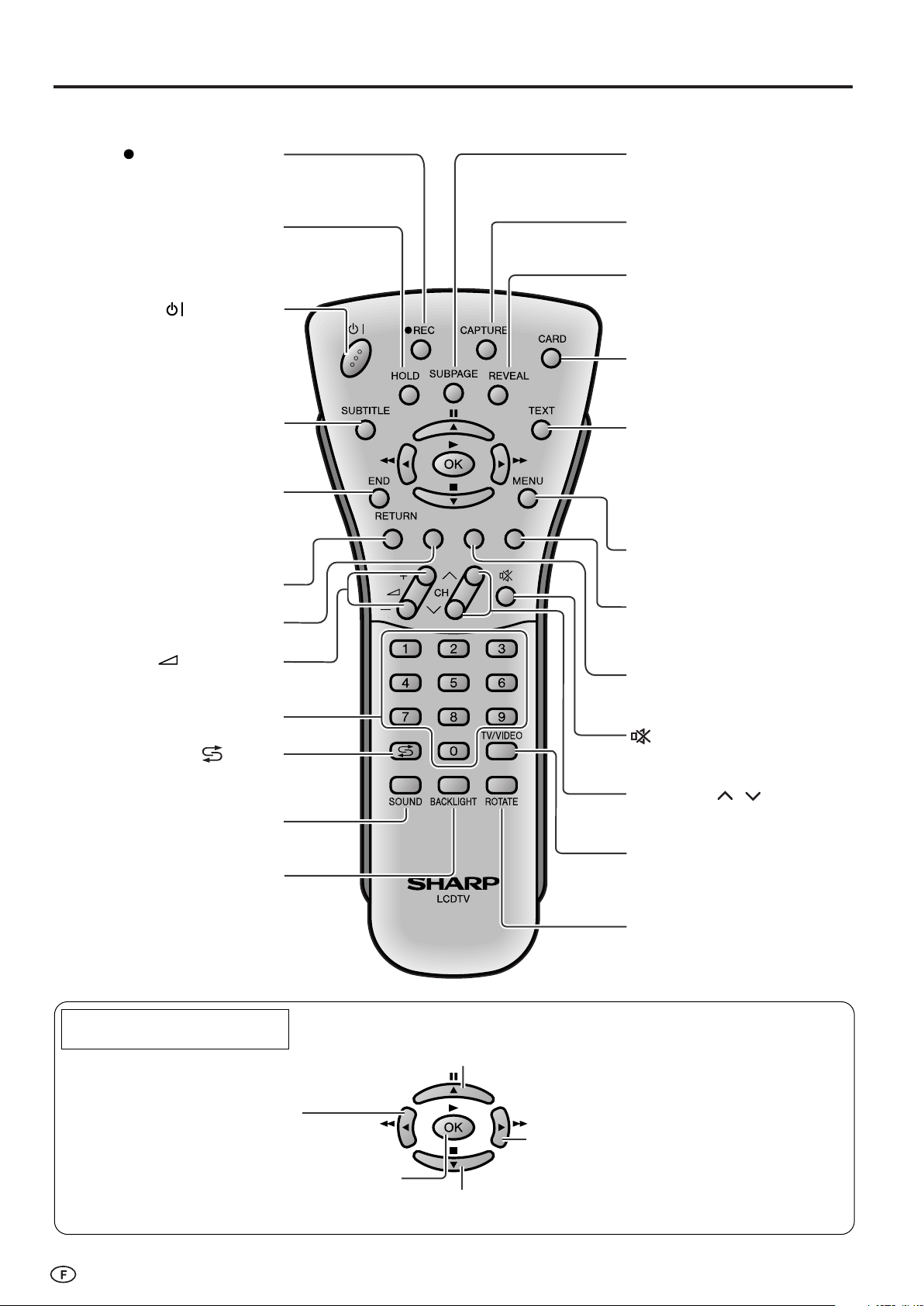
10
Nomenclature des éléments constitutifs de la télécommande
SUBTITLE (Sous-titrage)
Affiche directement les
sous-titres du télétexte.
(P. 30)
HOLD (Maintien)
Pour garder la page télétexte
actuelle. (P. 30)
REC (Enregistrement)
Pour l’enregistrement de films.
(P. 37)
(Sourdine)
Coupe et rétablit le son.
(P. 12)
Jaune, Menu de
fonction de Minuterie
(P. 22, 29)
Cyan, Affichage d’état
(P. 29, 37)
Sélection de Chaîne
(P. 12)
MENU (Menu)
Affiche le menu Télévision.
(P. 13)
(+)/(
-
) (Volume)
(P. 12)
(Retour)
Permet de revenir sur
la chaîne précédente. (P. 12)
Rouge, Menu Image
(P. 15, 29)
END (Fin)
Fait revenir à l’écran normal.
(P. 7)
TEXT (Texte)
Affiche l’écran de mode
Télétexte. (P. 29)
(Alimentation)
(P. 11)
SOUND (Son)
Sélecteur de mode son.
(P. 28)
REVEAL (Révéler)
Affiche des informations
cachées, telles que la
solution de devinettes et
de puzzles. (P. 30)
CARD (Carte)
Pour commuter entre film
et photo.
(P.34)
SUBPAGE (Sous-page)
Affiche directement la sous-page
de télétexte. (P. 30)
CAPTURE (Saisie)
Pour l’enregistrement de photos.
(P. 53)
ROTATE (Rotation)
Fait tourner l’affichage dans
n’importe quel sens. (P. 25)
Bougez le curseur vers le haut
(Sélection des éléments du menu)
/
Pause
(Pause du visionnage du film ou de l’enregistrement sur la carte)
Bougez le curseur vers la droite
(Sélection des éléments du menu)
/
Avance rapide
(Recherche visuelle vers l’avant)
Bougez le curseur vers le bas
(Sélection des éléments du menu)
/
Fin
(arrêt du visionnage du film ou de l’enregistrement sur la carte)
OK
(Valide le menu ou les éléments sélectionnés par le curseur)
/
Lecture
(Lecture de la carte)
Bougez le curseur vers la gauche
(Sélection des éléments du menu)
/
Retour rapide
(Retour arrière rapide)
Pour utiliser le curseur pendant
le visionnage d’un film
BACKLIGHT (Rétro éclairage)
Choisit la luminosité et
OPC de l’écran.
(P. 21)
Verte, Menu Son
(P. 17, 29)
CH (Chaîne) ( )/( )
(P. 12)
TV/VIDEO (TV/VIDÉO)
Commute la source d’entrée
entre AV1, AV2, CARD (lecture
seulement) et TV. (P. 11)
Page 13
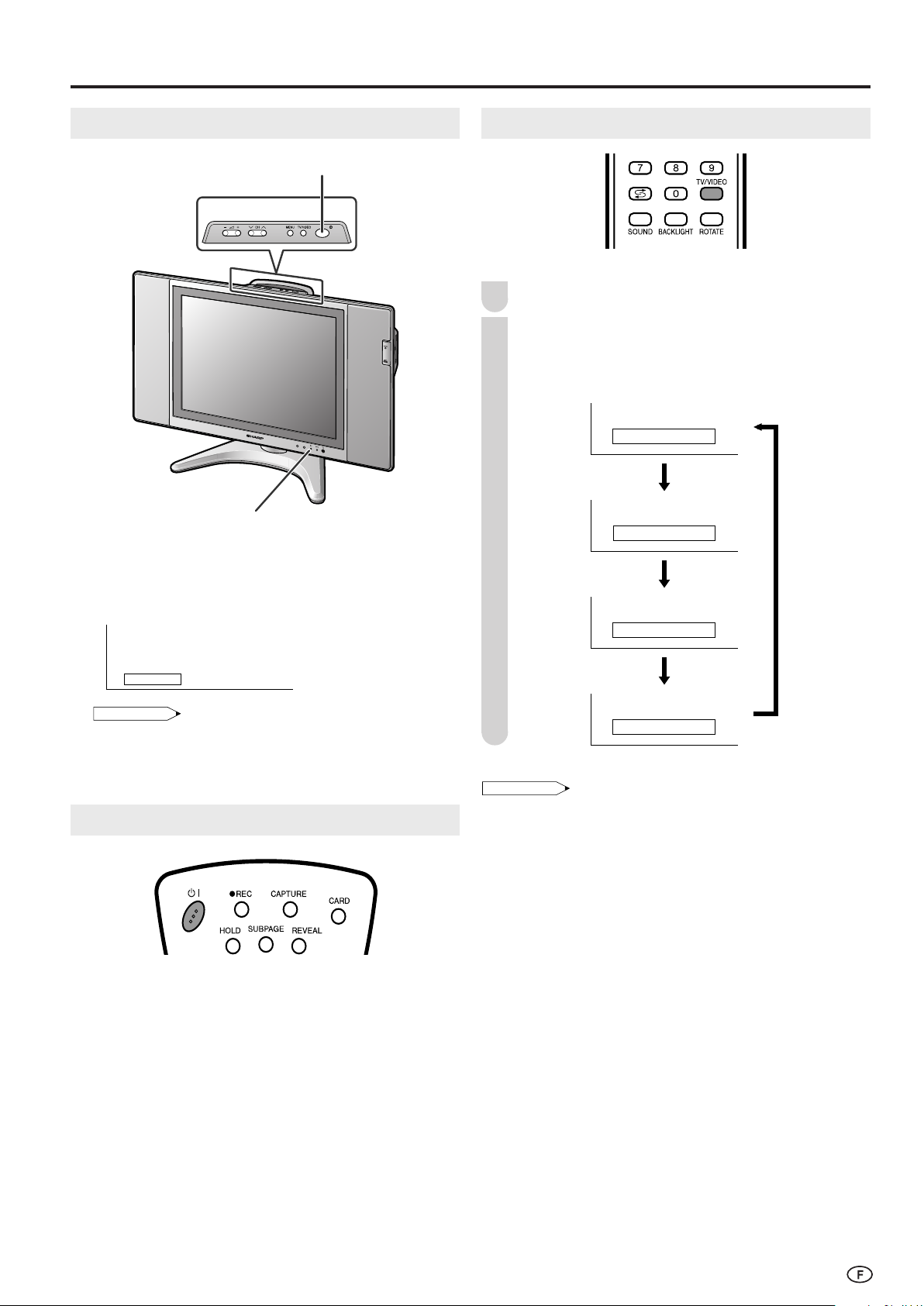
11
● Appuyez sur X (Alimentation principale). Le témoin
d’alimentation/veille clignotant en rouge devient
immédiatement vert et le téléviseur LCD s’allume.
REMARQUE
• L’affichage sur écran s’éteint quelques secondes plus tard.
● Pour mettre le téléviseur hors tension, appuyez sur
X (Alimentation principale).
Alimentation/veille
Pour éteindre le téléviseur LCD
Appuyez sur
BB
BB
B. Le témoin d’alimentation/veille devient
rouge.
Pour rallumer le téléviseur LCD
Appuyez de nouveau sur
BB
BB
B. Le témoin d’alimentation/veille
devient vert.
Mise sous et hors tension de l’alimentation principale
Témoin d’alimentation/veille
1 S06
Affichages à l’écran
X (alimentation principale)
Fonctionnement de base
Commutation du mode TV/VIDEO (AV1/AV2/CARTE/TV)
Mettez sous tension l’équipement vidéo raccordé.
Appuyez sur TV/VIDEO pour sélectionner la source
d’entrée applicable. Le mode AV1, AV2, CARTE ou TV
apparaît sur l’écran à chaque fois que TV/VIDEO est
pressée.
REMARQUE
•À propos des modes vidéo
• AV1: Sélectionner cette option pour voir les signaux
transmis par l’appareil vidéo raccordé à la prise
AV-IN1.
• AV2: Choisissez ce mode pour visionner les signaux
provenant de l’équipement vidéo raccordé aux bornes
AV-IN2 en se servant de la borne VIDEO ou S-VIDEO.
• CARTE: Sélectionnez cette option lorsqu’une carte mémoire est
utilisée. (“Index Photo” apparaît si le mode Photo est
sélectionné et “VIDÉO index” si le mode Film est
sélectionné.)
• Si les deux bornes VIDEO et S-VIDEO sont reliées par des
câbles, la borne d’entrée S-VIDEO est sélectionnée en priorité.
2
1
AV2
VIDÉO index
AV1
1 S06
Mode AV1
Mode AV2
Mode CARTE
Mode TV
Page 14
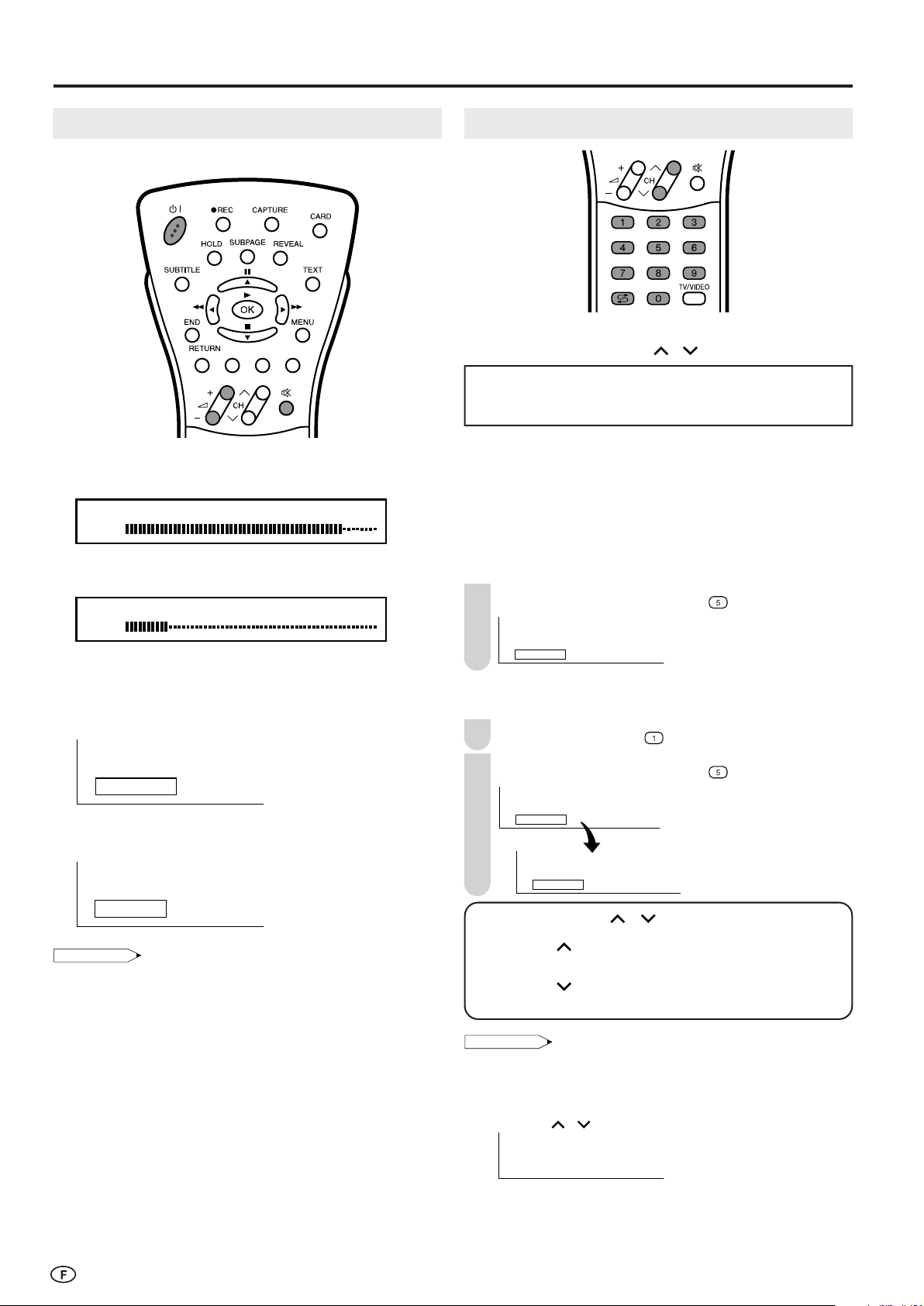
12
Fonctionnement de base (Suite)
Changement des chaînes
Il est possible de sélectionner les chaînes avec la fonction de
Sélection de Chaîne ou CH ( )/( ).
•Pour répondre au nombre croissant de chaînes disponibles,
ce téléviseur LCD permet de sélectionner jusqu’à 200
chaînes (0 à 199).
■ Utilisation de la fonction de Sélection de Chaîne
Quand les chaînes sont sélectionnées avec la fonction de
Sélection de Chaîne, conclure la saisie du numéro de
chaîne en maintenant le dernier chiffre introduit pressé
pendant un moment.
Comment sélectionner une chaîne à un chiffre
(par ex. le canal 5):
Appuyez et maintenez la touche
enfoncée.
5
Comment sélectionner une chaîne à deux ou trois chiffres
(par ex. le canal 15):
Appuyez sur la touche
.
Appuyez et maintenez la touche
enfoncée.
15
1
Utilisation de CH ( )/( )
Appuyez sur CH ( ) et les chaînes changent dans l’ordre indiqué ci-dessous:
1 → 2 → 3 → . . . → 198 → 199 → 0 → 1 → 2 → 3 → . . .
Appuyez sur CH ( ) et les chaînes changent dans l’ordre indiqué ci-dessous:
3 → 2 → 1 → 0 → 199 → 198 → . . . → 3 → 2 → 1 → . . .
REMARQUE
• Le canal “0” est réservé à la sortie RF du magnétoscope.
• Les chaînes qui n’ont pas été réglées avec la recherche
automatique ou l’option Réglage sont réglées sur Omission et ne
peuvent dont pas être affichées avec les touches de sélection de
chaînes CH (
)/( ).
1 ●
■ Utilisation de
AA
AA
A (Retour)
● Appuyez sur
AA
AA
A pour passer du canal accordé actuel au
canal accordé précédemment.
● Appuyez de nouveau sur
AA
AA
A pour revenir au canal
accordé actuel.
Volume sonore
■ Pour régler le volume
● Appuyez sur i (+) pour augmenter le volume sonore.
L’indicateur à barres se décale vers la droite.
Volume
50
● Appuyez sur i (–) pour diminuer le volume sonore.
L’indicateur à barres se décale vers la gauche.
Volume
10
■ Pour mettre le son en sourdine
● Appuyez une nouvelle fois sur
ee
ee
e (Sourdine) pour
rétablir le son. “Désact. son” est affiché.
D é s a c t . s o n
● Appuyez sur
ee
ee
e (Sourdine) annuler la fonction de
sourdine. “Activ. son” est affiché.
A c t i v . s o n
REMARQUE
• Quand i (+)/(–) est pressé à partir du mode de sourdine, le
son est rétabli tandis que l’indicateur de volume réapparaît.
• La fonction de sourdine est annulée lorsque
BB
BB
B est pressée.
1
1
2
Page 15
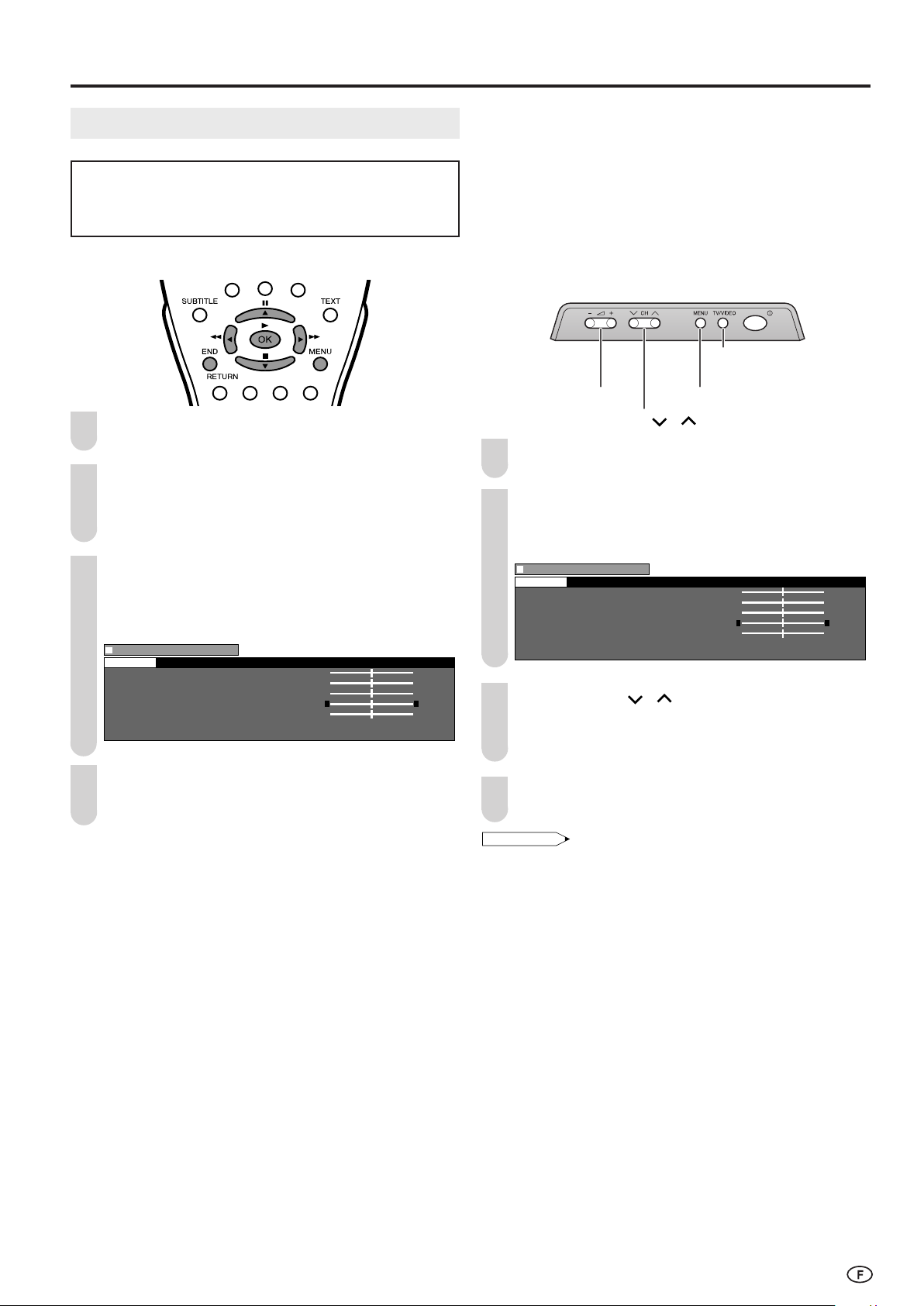
13
Fonctionnement de base (Suite)
■ Utilisation du menu de commande directe
Appuyez sur MENU sur le téléviseur LCD pour afficher
le menu.
Appuyez sur i (–)/(+) pour sélectionner la rubrique
souhaitée dans le menu.
• Le curseur se déplace vers la gauche ou la droite.
• Le curseur indique la rubrique sélectionnée dans le menu.
0 0
0
0
0
0
0
0
0
0
0
0
0
0
0
Menu[Image
]
Contraste [ 3
Contraste [ 3 ] ] +6 +6
Luminosité [ [ ] -3] -3 +3 +3
Couleur [
Couleur [ ] -3] -3 +3 +3
Nuance [
Nuance [ ] -3] -3 +3 +3
Netteté [ [ ] -1 +1
Avancé
R é initialisation
Image Son Inst. Caract. Carte
Appuyez sur CH ( )/( ) pour sélectionner l’éléments
souhaité et appuyez sur
ii
ii
i (–)/(+) pour le régler.
• Pour “Avancé” et “Réinitialisation”, appuyez sur TV/VIDEO
pour afficher l’écran de réglage.
Appuyez sur MENU pour revenir à la l’écran précédent.
•A chaque pression de MENU, l’écran précédent est affiché.
REMARQUE
• Les rubriques affichées varient suivant les conditions de réglage.
• La rubrique sélectionnée est affichée en jaune.
• Les derniers paramètres réglés seront gardés en mémoire.
3
■ Utilisation des menus
Appuyez sur MENU de la télécommande pour afficher
le menu.
Appuyez sur \/| pour sélectionner la rubrique
souhaitée dans le menu.
• Le curseur se déplace vers la gauche ou la droite.
• Le curseur indique la rubrique sélectionnée dans le menu.
Appuyez sur '/" pour sélectionner l’éléments
souhaité et appuyez sur \/| pour le régler.
• Pour “Avancé” et “Réinitialisation”, appuyez sur OK pour
afficher l’écran de réglage.
• Voir page suivante pour les écrans de réglage.
0 0
0
0
0
00
0
0
0
0
0
0
0
0
Menu[Image
]
Contraste [ 3Contraste [ 3 ] ] +6 +6
Luminosité [ [ ] -3] -3 +3 +3
Couleur [ Couleur [ ] -3] -3 +3 +3
Nuance [
Nuance [ ] -3] -3 +3 +3
Netteté [ [ ] -1 +1
Avancé
R é initialisation
Image Son Inst. Caract. Carte
Appuyez sur MENU pour retourner à l’écran précédente
ou sur END pour retourner à une image normale.
• Les menus peuvent être utilisés pour effectuer de
nombreux réglages sur votre téléviseur à écran à cristaux
liquides. Choisissez la rubrique souhaitée dans un menu
en procédant de la façon suivante indiquée ci-dessous.
Sélection des rubriques du menu
Panneau de commande du téléviseur
CH ( )/( )
ii
ii
i (–)/(+)
(Volume)
MENU
TV/VIDEO
2
1
2
3
1
4
4
Page 16
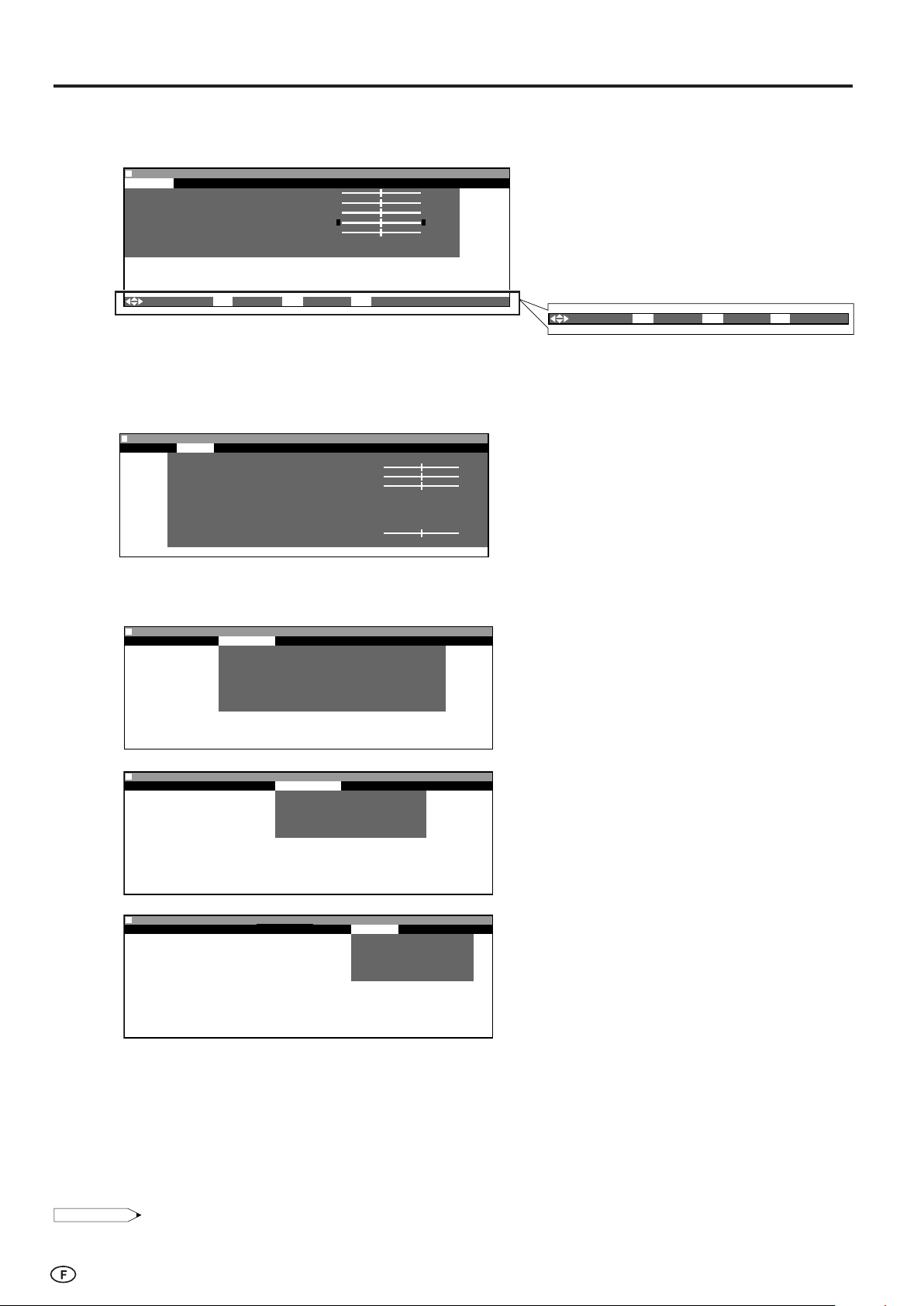
14
Fonctionnement de base (Suite)
■ Pages-écran de réglage du menu
En ce qui concerne les descriptions détaillées et relatives à chaque page-écran, reportez-vous au numéro de page indiqué.
REMARQUE
• Les illustrations et les affichages sur écran dans ce mode d’emploi sont fournis à titre explicatif et peuvent être légèrement différents des
opérations réelles.
Image
Page
Contraste ........................................................ 15
Luminosité ...................................................... 15
Couleur ........................................................... 15
Nuance............................................................ 15
Netteté ............................................................ 15
Avancé ...................................................... 15, 16
Réinitialisation ................................................ 15
Page
Son par ........................................................... 17
Aigus ............................................................... 17
Graves ............................................................ 17
Volume casque ............................................... 17
Son haut-parleur ............................................. 17
Son casque ..................................................... 17
Sortie audio AV .............................................. 17
Effet spatial ..................................................... 17
Balance ........................................................... 17
Réinitialisation ................................................ 17
La barre ci-dessus contient un guide
d’utilisation de la télécommande. La barre
change selon chaque menu.
Page
Chaînes...................................................... 18-20
Première mise en service............................... 7
Rotation .......................................................... 25
Branchements AV........................................... 26
Réglage horloge ............................................. 21
Langue ............................................................ 27
Démo* ............................................................. 14
Page
Rétro éclairage ............................................... 21
Minuterie ......................................................... 22
Extinction auto ................................................ 21
Affichage écran............................................... 22
Sécurité enfants......................................... 23-25
Page
Sélect. mode ................................................... 34
Réglage vidéo...................................... 36, 41-45
Enr. minut. ................................................ 38, 39
Rég. Img fixe .................................48-52, 54, 55
EFFACEMENT ............................................... 56
Son
Inst.
Caract.
Carte
*A propos de “Démo” dans “Inst.”
• “Démo” est normalement utilisée pour montrer toutes les
fonctions du téléviseur en magasin.
• Pour désactiver la démonstration, procédez de la façon
suivante :
1. Appuyez sur \/| pour sélectionner “Inst.” sur le menu.
2. Appuyez sur '/" pour sélectionner “Démo” et
appuyez sur OK.
3. Appuyez sur '/" pour sélectionner “Démo”.
4. Appuyez sur \/| pour sélectionner “Arrêt” et appuyez
sur OK.
5. Appuyez sur END pour fermer le menu.
0
Menu[Son]
Image Son Inst. Caract. Carte
Son par [TV]
Aigus [ ] -1 +1
Graves [ ] -1 +1 5
Volume casque [ 3 ] +6
Son haut-parleur
Son casque
Sortie audio A V
Effet spatial
Balance [ ] -1 +1
Balance [ ] -1 +1
Ré initialisation
0
0
0 0
0
0
0 0
0 0
0 0
º Menu[Inst.]
Image Son Inst. Caract. Carte
Chaî nes
Premiè re mise en service
Rotation
Branchements A V
Ré glage horloge
Langue
Dé mo
Menu[Caract.]
Image Son Inst. Caract. Carte
Ré tro é clairage
Minuterie
Extinction auto
Affichage é cran
Sé curité enfants
Menu[Carte]
Image Son Inst. Caract. Carte
Sé lect. mode
Ré glage vidé o
Enr. minut.
Ré g. Img fixe
EFFACEMENT
Menu[Image]Menu[Image]
Image Son Inst. Caract. Carte
Contraste [ 3
Contraste [ 3 ] ] +6 +6
Luminosité [ [ ] -3] -3 +3 +3
Couleur [
Couleur [ ] -3] -3 +3 +3
Nuance [
Nuance [ ] -3] -3 +3 +3
Netteté [ [ ] -1 +1
Avancé
R é initialisation
::
Sélection.
OK:
Entrer MENUMENU:Retour Retour
END:Sortir
0 0
0
0
0
00
0
0
0
0
0
0
0
0
::
Sélection.
OK:
Entrer MENU:Retour END:Sortir
Page 17
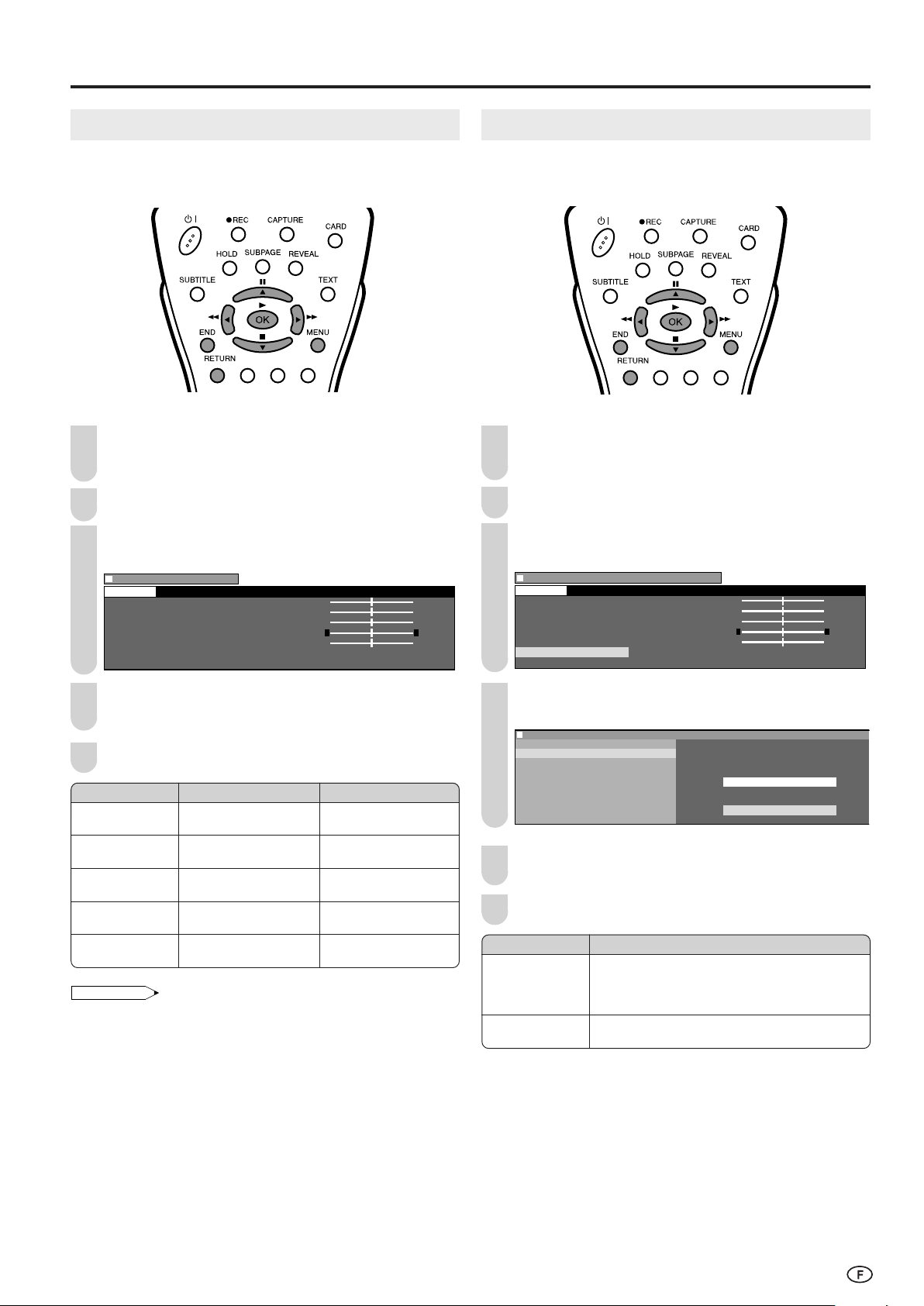
15
Réglages de l’image
Ajustez l’image selon vos préférences avec les réglages de
l’image suivants.
Appuyez sur MENU pour afficher le menu.
• Le menu Image peut être affiché directement par une
pression de la touche Rouge.
Appuyez sur \/| pour sélectionner “Image”.
Appuyez sur '/" pour sélectionner une rubrique de
réglage spécifique.
0 0
0
0
0
0
0
0
0
0
0
0
0
0
0
Menu[Image
]
Contraste [ 3
Contraste [ 3 ] ] +6 +6
Luminosité [ [ ] -3] -3 +3 +3
Couleur [ Couleur [ ] -3] -3 +3 +3
Nuance [
Nuance [ ] -3] -3 +3 +3
Netteté [ [ ] -1 +1
Avancé
R é initialisation
Image
Appuyez sur \/| pour régler la rubrique sur la position
désirée.
Appuyez sur END pour fermer le menu.
REMARQUE
• Sélectionnez “Avancé” et appuyez ensuite sur OK pour régler
“Réglage I/P”, “Réduction bruit”, “Mode film”, ou “Climat Froid”.
Voir pages 15 et 16.
• Lorsque vous rétablissez tous les réglages aux valeurs préréglées
en usine (à l’exception “Avancé”),
1 Appuyez sur '/" pour sélectionner “Réinitialisation” et
appuyez sur OK.
2 Appuyez sur \/| pour sélectionner “oui” et appuyez sur OK.
1
3
Réglage I/P
Le réglage de l’image et du signal d’entrée peut vous donner
une plus belle image.
Appuyez sur MENU pour afficher le menu.
• Le menu Image peut être affiché directement par une
pression de la touche Rouge.
Appuyez sur \/| pour sélectionner “Image”.
Appuyez sur '/" pour sélectionner “Avancé” et
appuyez sur OK.
0 0
0
0
0
0
0
0
0
00
0
0
0
0
Menu[Image Avancé
]
Contraste [ 3Contraste [ 3 ] ] +6 +6
Luminosité [ [ ] -3] -3 +3 +3
Couleur [
Couleur [ ] -3] -3 +3 +3
Nuance [
Nuance [ ] -3] -3 +3 +3
Netteté [ [ ] -1 +1
Avancé
R é initialisation
Image
Appuyez sur '/" pour sélectionner “Réglage I/P” et
appuyez sur OK.
MenuMenu[Image A vancé
]
R é glage I/P
R é duction bruit Choisissez l’ option
Mode film
Climat Froid Entrelacé
Progressif
Appuyez sur '/" pour sélectionner “Entrelacé” ou
“Progressif” et appuyez sur OK.
Appuyez sur END pour fermer le menu.
Réglages de base
5
2
4 4
5
6
Rubrique sélectionnée
Contraste
Luminosité
Couleur
Nuance
Netteté
dd
dd
d Bouton
Pour augmenter le
contraste
Pour augmenter la
luminosité
Pour augmenter
l’intensité des couleurs
Les tons chair
deviennent plus verts
Pour augmenter la
netteté
cc
cc
c Bouton
Pour diminuer le
contraste
Pour diminuer la
luminosité
Pour diminuer
l’intensité des couleurs
Les tons chair
deviennent plus violets
Pour diminuer la
netteté
3
2
Rubrique sélectionnée
Entrelacé
Progressif
Description
Utilisez ce réglage lorsque vous ne pouvez pas
obtenir une image nette avec Progressif.
(Convient particulièrement pour les supports
avec effets spéciaux comme les jeux vidéo.)
Vous devrez normalement sélectionner ce
réglage.
1
Page 18
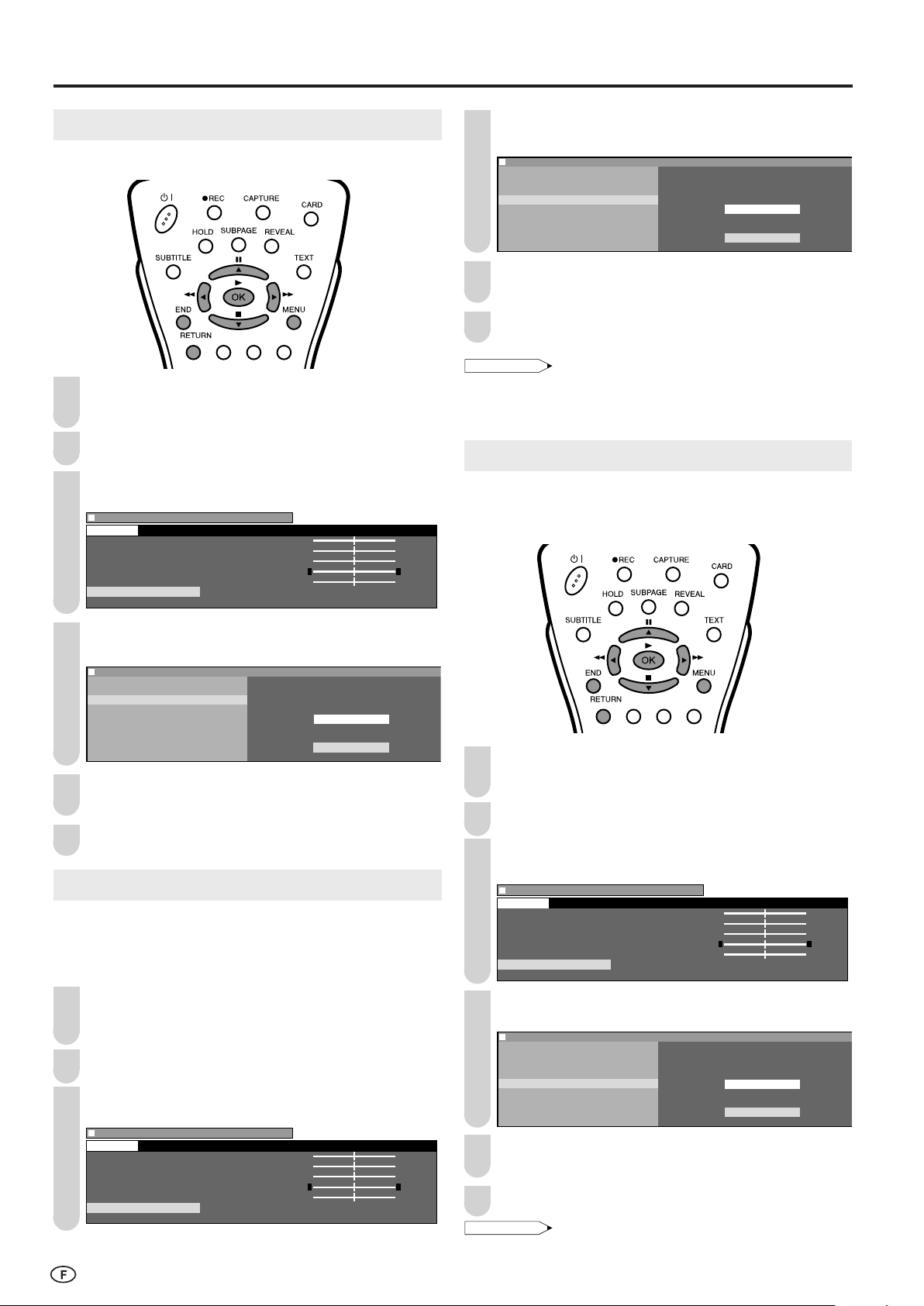
16
Réglages de base (Suite)
Réduction bruit (Réduction numérique des parasites)
Procure une image vidéo plus nette.
Appuyez sur MENU pour afficher le menu.
• Le menu Image peut être affiché directement par une
pression de la touche Rouge.
Appuyez sur \/| pour sélectionner “Image”.
Appuyez sur '/" pour sélectionner “Avancé” et
appuyez sur OK.
0 0
0
0
0
0
0
0
0
00
0
0
0
0
Menu[Image Avancé
]
Contraste [ 3Contraste [ 3 ] ] +6 +6
Luminosité [ [ ] -3] -3 +3 +3
Couleur [
Couleur [ ] -3] -3 +3 +3
Nuance [
Nuance [ ] -3] -3 +3 +3
Netteté [ [ ] -1 +1
Avancé
R é initialisation
Image
Appuyez sur '/" pour sélectionner “Réduction bruit”
et appuyez sur OK.
MenuMenu[Image A vancé
]
R é glage I/P
R é duction bruit Choisissez l’ option
Mode film
Climat Froid Marche
Arrê t
Appuyez sur '/" pour sélectionner “Marche” et
appuyez sur OK.
Appuyez sur END pour fermer le menu.
Mode film
Détecte automatiquement une source sous forme de film
(codée à l’origine 24 vues/seconde), l’analyse et recrée
chaque image fixe du film pour une qualité d’image haute
définition.
Appuyez sur MENU pour afficher le menu.
• Le menu Image peut être affiché directement par une
pression de la touche Rouge.
Appuyez sur \/| pour sélectionner “Image”.
Appuyez sur '/" pour sélectionner “Avancé” et
appuyez sur OK.
0 0
0
0
0
0
0
0
0
00
0
0
0
0
Menu[Image Avancé
]
Contraste [ 3Contraste [ 3 ] ] +6 +6
Luminosité [ [ ] -3] -3 +3 +3
Couleur [
Couleur [ ] -3] -3 +3 +3
Nuance [
Nuance [ ] -3] -3 +3 +3
Netteté [ [ ] -1 +1
Avancé
R é initialisation
Image
1
1
3
4
5
6
1
3
4
5
6
3
4
5
6
Appuyez sur '/" pour sélectionner “Mode film” et
appuyez sur OK.
MenuMenu[Image A vancé
]
R é glage I/P
R é duction bruit Choisissez l’ option
Mode film
Climat Froid Marche
Arrê t
Appuyez sur '/" pour sélectionner “Marche” et
appuyez sur OK.
Appuyez sur END pour fermer le menu.
REMARQUE
•
Réglez manuellement le “Mode film” sur “Marche” pour détecter une
source de base film (codée à l’origine 24 vues/seconde) lorsque la source
d’entrée a une fréquence verticale de 50 Hz (par ex. PAL, SECAM, etc.).
Climat Froid
Améliore la réponse LCD lorsque vous regardez des images
se déplaçant rapidement. L ’effet est plus accentué à basse
température ambiante (à 15°C/59°F ou moins).
Appuyez sur MENU pour afficher le menu.
• Le menu Image peut être affiché directement par une
pression de la touche Rouge.
Appuyez sur \/| pour sélectionner “Image”.
Appuyez sur '/" pour sélectionner “Avancé” et
appuyez sur OK.
0 0
0
0
0
0
0
0
0
00
0
0
0
0
Menu[Image Avancé
]
Contraste [ 3
Contraste [ 3 ] ] +6 +6
Luminosité [ [ ] -3] -3 +3 +3
Couleur [
Couleur [ ] -3] -3 +3 +3
Nuance [
Nuance [ ] -3] -3 +3 +3
Netteté [ [ ] -1 +1
Avancé
R é initialisation
Image
Appuyez sur '/" pour sélectionner “Climat Froid” et
appuyez sur OK.
MenuMenu[Image A vancé
]
R é glage I/P
R é duction bruit Choisissez l’ option
Mode film
Climat Froid Marche
Arrê t
Appuyez sur '/" pour sélectionner “Marche” et
appuyez sur OK.
Appuyez sur END pour fermer le menu.
REMARQUE
• La fonction Climat Froid peut provoquer des parasites sur l’image.
Dans ce cas, désactivez cette fonction.
2
2
2
Page 19
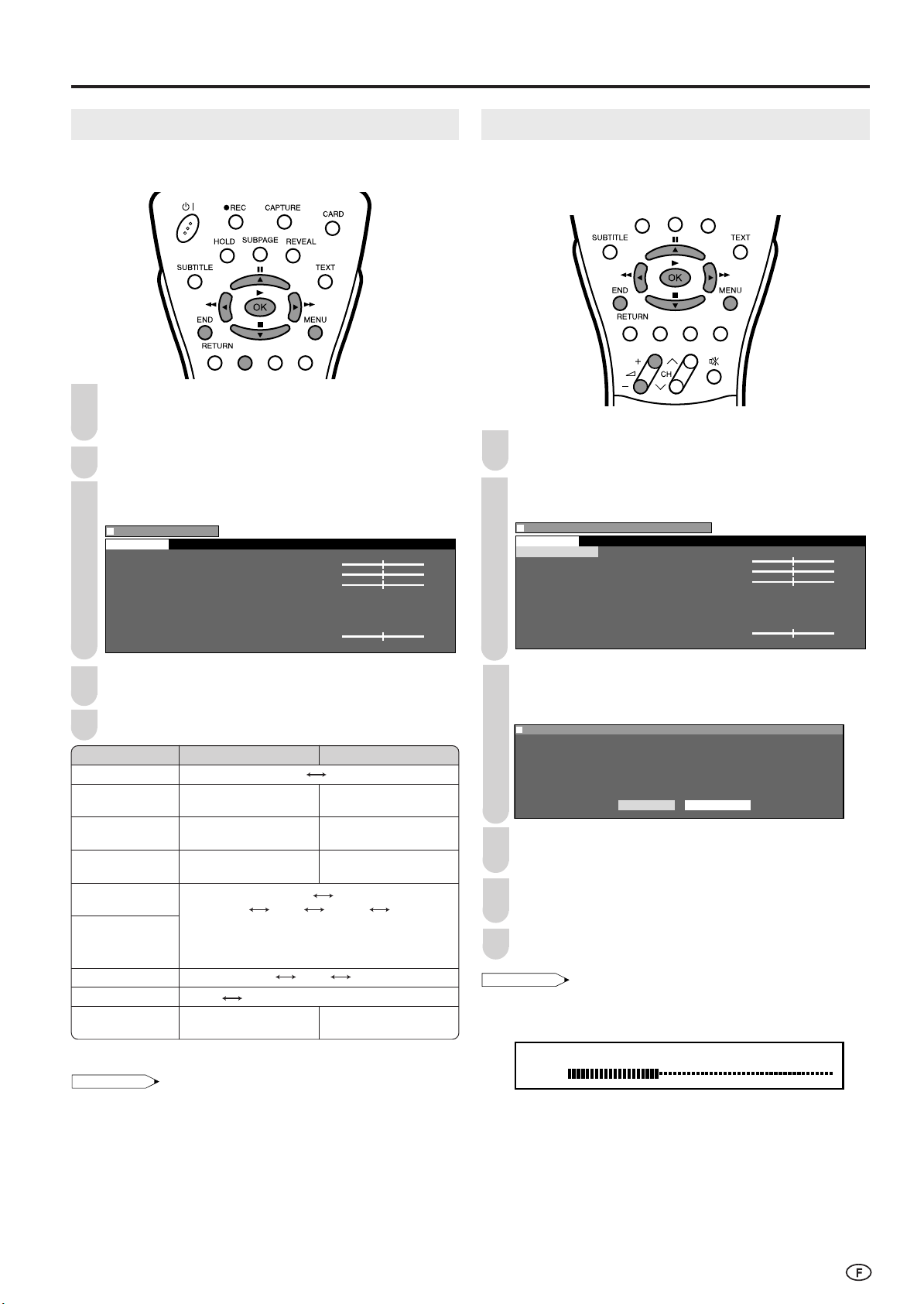
17
Effectuez les opérations 1 et 2 mentionnées dans
Réglage du son pour afficher l’écran “Son”.
Appuyez sur '/" pour sélectionner “Son par” et
appuyez sur OK.
Menu[Son Son par
]
Son par [TV]
Aigus [ ] -1 +1
Graves [ ] -1 +1
Volume casque [ 3 ] +6
Son haut-parleur
Son casque
Sortie audio AV
Effet spatial
Balance [ ] -1 +1
R é initialisation
Son
0
0
0
0
0 0
0 0
0 0
0 0
Appuyez sur \/| pour sélectionner “Hi-fi” et appuyez
sur OK.
• Le son des haut-parleurs intégrés est désactivé.
MenuMenu[Son Son par
]
Choisissez l’ option
T V Hi-fi
Appuyez sur '/" pour sélectionner le réglage et
appuyez sur OK.
Appuyez sur '/"/\/| pour sélectionner le mode Son,
et appuyez sur OK.
Appuyez sur END pour fermer le menu.
REMARQUE
• Il faut appuyer sur i (+)/(–) pour faire apparaître l’indicateur de
volume suivant. Vous pouvez alors ajuster le volume en appuyant
sur + ou – du même bouton.
Vol. Hi-fi
20
* Pour sortir de ce mode, réglez “Son par” sur “TV” au lieu de “Hi-fi” dans
le menu Son.
Réglages du son
Vous pouvez régler la qualité du son selon vos préférences
avec les réglages suivants.
Appuyez sur MENU pour afficher le menu.
• Le menu Son peut être affiché directement par une pression
de la touche Verte.
Appuyez sur \/| pour sélectionner “Son”.
Appuyez sur '/" pour sélectionner une rubrique de
réglage spécifique.
Menu[Son
]
Son par [TV]
Aigus [ ] -1 +1
Graves [ ] -1 +1
Volume casque [ 3 ] +6
Son haut-parleur
Son casque
Sortie audio AV
Effet spatial
Balance [ ] -1 +1
R é initialisation
Son
0
0
0
0
0 0
0 0
0 0
0 0
Appuyez sur \/| pour régler la rubrique sur la position
désirée.
Appuyez sur END pour fermer le menu.
* “Fonctionnement impossible” s’affiche lorsque l’élément “Son par” est
réglé sur “Hi-fi”.
REMARQUE
•À la rubrique “Sortie audio AV”, les enregistreurs mono-vidéo
doivent sélectionner “Son1” ou “Son2”. Les enregistreurs stéréovidéo doivent sélectionner “Son1+2” pour que le son souhaité
puisse être sélectionné pendant la lecture des programmes vidéo.
• “Sortie audio AV” n’est sélectionné que lorsqu’un programme
bilingue est reçu.
• Lorsque vous rétablissez tous les réglages aux valeurs préréglées
en usine (à l’exception “Son haut-parleur”, “Son casque”, “Sortie
audio AV” et “Effet spatial”),
1 Appuyez sur '/" pour sélectionner “Réinitialisation” et
appuyez sur OK.
2 Appuyez sur \/| pour sélectionner “oui” et appuyez sur OK.
3
Réglages sonores Hi-fi
Ce programme permet d’obtenir une plus grande qualité
sonore en raccordant les bornes AUDIO OUT à un
amplificateur à l’aide d’un cordon audio.
Caractéristiques utiles
1
2
4
5
Rubrique sélectionnée
Son par
Aigus*
Graves*
Volume casque*
Son haut-parleur
Son casque*
Sortie audio AV
Effet spatial
*
Balance*
\\
\\
\ Bouton
Pour diminuer les
aigus
Pour diminuer les
basses
Réduit le volume du
casque d’écoute
Augmente le volume
du haut-parleur gauche
||
||
| Bouton
Pour augmenter les
aigus
Pour augmenter les
basses
Augmente le volume
du casque d’écoute
Augmente le volume
du haut-parleur droit
TV Hi-fi
Stéréo
Mono
Son1 Son2 Son1+2 Mono
Mono
(* Les choix varient selon qu’un signal NICAM
ou A2 stéréo est reçu.) Voir page 28.
Son1
Son2 Son1+2
Arrêt Marche (Accroît la diffusion du son.)
4
5
6
3
2
1
Page 20
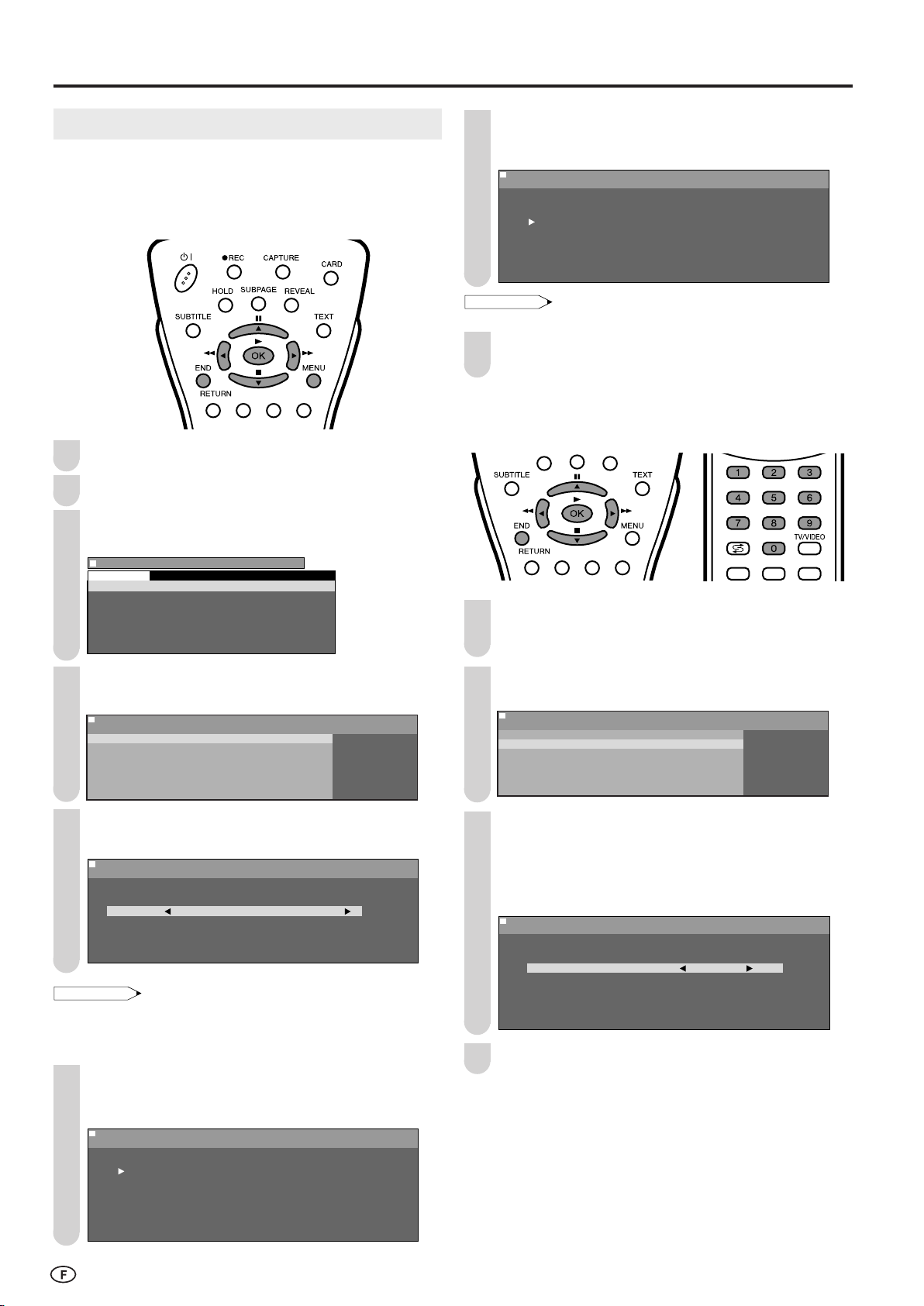
18
Caractéristiques utiles (Suite)
Appuyez sur '/"/\/| pour sélectionner la position du
programme à partir duquel les programmes doivent être
mémorisés et appuyez sur OK.
MenuMenu[Inst. Chaî nes
]
Recherche automatique
759.25MHz SECAM-L
8 E 9 16 E54
1 S 6 9 E1 17 E56
2 S 8 1 E11 18 E57
3 S1 11 E36 19
4 S11 12 E37 2
5 E 3 13 E38 21
6 E 5 14 E5 22
7 E 6 15 E53 23
0
0
0
0
0
0
0
0
0
0
0
0
REMARQUE
• Voir page 7 pour le détail sur le déroulement de la recherche.
Lorsque “La recherche est terminée” apparaît, appuyez
sur END pour sortir.
[2] Régler manuellement
Les réglages individuels des programmes peuvent être
effectués.
Effectuez les opérations 1 à 3 mentionnées dans
[1] Recherche automatique pour afficher l’écran
“Chaînes”.
Appuyez sur '/" pour sélectionner “Régler
manuellement” et appuyez sur OK.
MenuMenu[Inst. Chaî nes
]
R é gler manuellement
Recherche automatique
R é gler manuellement
Classement
Effacer la bande de chaî ne
Entrer/modifier nom
Appuyez sur '/" pour sélectionner la rubrique de
réglage souhaitée et sur \/| pour effectuer le réglage
nécessaire. (Voir le tableau de la page suivante pour le
détail.)
• Pour ajuster la “Fréquence”, la Sélection de Chaîne peut
aussi être utilisée.
MenuMenu[Inst. Chaî nes
]
Ré gler manuellement
Ajuster le ré glage
Canal 199
Fré quence 859MHz
Nom E 3
Systè me couleur SECAM
Systè me son L/L’
Omission Arrê t
0
Appuyez sur END pour fermer le menu.
Chaînes
[1] Recherche automatique
Effectuez la procédure indiquée ci-dessous pour
rechercher et mémoriser de nouveaux programmes après
la première installation.
Appuyez sur MENU pour afficher le menu.
Appuyez sur \/| pour sélectionner “Inst.”.
Appuyez sur '/" pour sélectionner “Chaînes” et
appuyez sur OK.
Menu[Inst. Chaî nes
]
Chaî nes
Premiè re mise en service
Rotation
Branchements A V
R é glage horloge
Langue
D é mo
Inst.
Appuyez sur '/" pour sélectionner “Recherche
automatique” et appuyez sur OK.
MenuMenu[Inst. Chaî nes
]
Recherche automatique
Recherche automatique
R é gler manuellement
Classement
Effacer la bande de chaî ne
Entrer/modifier nom
Appuyez sur '/" pour sélectionner le réglage souhaité
et sur \/| pour effectuer le réglage nécessaire.
MenuMenu[Inst. Chaî nes
]
Recherche automatique
Ajuster le ré glage
Pays France
Systè me couleur SECAM
Systè me son L/L’
Zone horaire +1:
Enreg. à partir de
0 0
REMARQUE
• Le “Système couleur” et le “Système son” seulement peuvent être
changés lorsque “Autres pays” est sélectionné dans “Pays”.
• Spécifiez le décalage horaire de votre fuseau horaire par rapport à
l’heure standard dans “Zone horaire”.
Appuyez sur '/" pour sélectionner “Enreg. à partir de”
et appuyez sur OK pour afficher l’écran “Enreg. à partir
de”.
MenuMenu[Inst. Chaî nes
]
Recherche automatique
8 E 9 16 E54
1 S 6 9 E1 17 E56
2 S 8 1 E11 18 E57
3 S1 11 E36 19
4 S11 12 E37 2
5 E 3 13 E38 21
6 E 5 14 E5 22
7 E 6 15 E53 23
0
0
0
0
0
0
0
0
0
0
0
0
4
7
1
2
1
3
8
5
3
4
2
6
Page 21
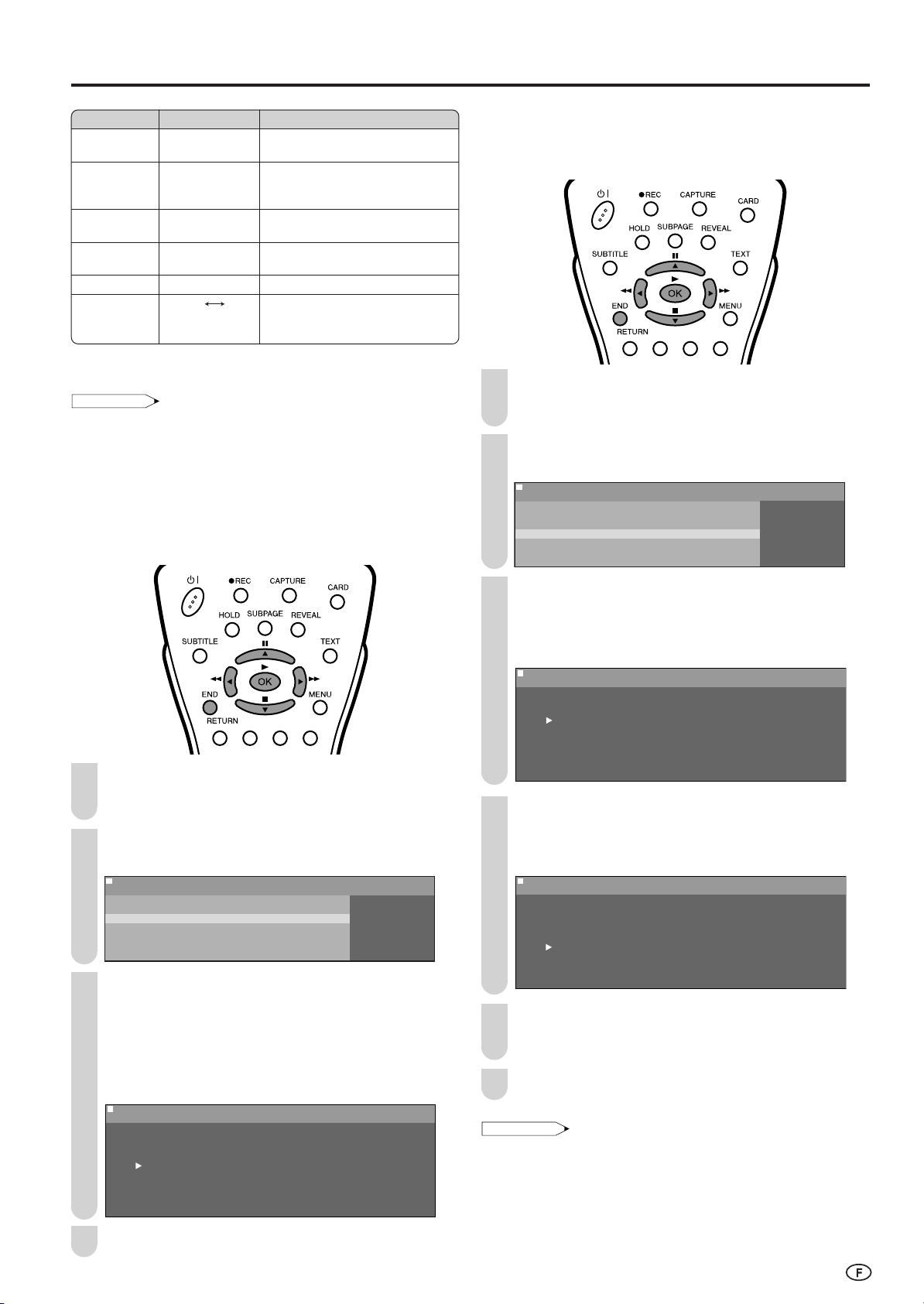
19
Caractéristiques utiles (Suite)
* L’élément “Auto” dans “Système son” n’est visible que lorsque
“Système couleur” est réglé sur “Auto”.
REMARQUE
• Selon les réglages du système couleur des chaînes, la commutation entre les chaînes peut être lente. Elle sera plus rapide si
“Auto” est réglé sur le système de réception actuel (PAL ou
SECAM) dans “Système couleur”.
[3] Classement
Les positions de programme peuvent être librement
changées pour des programmes individuels.
Effectuez les opérations 1 à 3 mentionnées dans
[1] Recherche automatique pour afficher l’écran
“Chaînes”.
Appuyez sur '/" pour sélectionner “Classement” et
appuyez sur OK.
MenuMenu[Inst. Chaî nes
]
Classement
Recherche automatique
R é gler manuellement
Classement
Effacer la bande de chaî ne
Entrer/modifier nom
Appuyez sur '/"/\/| pour sélectionner la position de
programme souhaitée et appuyez sur OK pour faire le tri.
• Lorsque OK est pressée, le mode de déplacement est
activé. Appuyez sur '/"/\/| pour déplacer le programme
actuellement identifié jusqu ’à la position souhaitée. Le
programme identifié est échangé avec le programme de la
position de programme sélectionnée. Appuyez sur OK pour
quitter le mode de déplacement.
MenuMenu[Inst. Chaî nes
]
Classement
8 E 9 16 E54
1 S 6 9 E1 17 E56
2 S 8 1 E11 18 E57
3 S1 11 E36 19
4 S11 12 E37 2
5 E 3 13 E38 21
6 E 5 14 E5 22
7 E 6 15 E53 23
0
0
0
0
0
0
0
0
0
0
0
0
Appuyez sur END pour quitter cette fonction.
[4] Effacer bande chaîne
Des programmes individuels ou des programmes
associés à une limite peuvent être effacés.
Effectuez les opérations 1 à 3 mentionnées dans
[1] Recherche automatique pour afficher l’écran
“Chaînes”.
Appuyez sur '/" pour sélectionner “Effacer la bande
de chaîne” et appuyez sur OK.
MenuMenu[Inst. Chaî nes
]
Effacer la bande de chaî ne
Recherche automatique
R é gler manuellement
Classement
Effacer la bande de chaî ne
Entrer/modifier nom
Appuyez sur '/"/\/| pour sélectionner le programme
que l’on souhaite effacer et appuyez sur OK. Le
programme sélectionné est indiqué en jaune.
• Pour effacer des programmes associés à une limite,
choisissez le programme placé en début du bloc désiré.
MenuMenu[Inst. Chaî nes
]
Effacer la bande de chaî ne
8 E 9 16 E54
1 S 6 9 E1 17 E56
2 S 8 1 E11 18 E57
3 S1 11 E36 19
4 S11 12 E37 2
5 E 3 13 E38 21
6 E 5 14 E5 22
7 E 6 15 E53 23
0
0
0
0
0
0
0
0
0
0
0
0
Si des programmes associés à une limite sont effacés,
appuyez sur '/"/\/| pour sélectionner le programme
placé en fin de bloc désiré. Les programmes
sélectionnés sont indiqués en jaune.
MenuMenu[Inst. Chaî nes
]
Effacer la bande de chaî ne
8 E 9 16 E54
1 S 6 9 E1 17 E56
2 S 8 1 E11 18 E57
3 S1 11 E36 19
4 S11 12 E37 2
5 E 3 13 E38 21
6 E 5 14 E5 22
7 E 6 15 E53 23
0
0
0
0
0
0
0
0
0
0
0
0
Appuyez sur OK pour effacer le(s) programme(s)
sélectionné(s). Tous les programmes suivants sont
décalés vers le haut.
Appuyez sur END pour fermer le menu.
REMARQUE
• Le programme ne peut pas être effacé lorsque “Réveil” ou “Enr.
minut.” est réglé sur “Marche”.
2
3
1
2
3
4
1
4
5
6
Paramètre de réglage
Canal
Fréquence
Nom
Système
couleur
Système son
Omission
Choix/Limites de réglage
0–199
044 – 859 (MHz)
A – Z, +, -, ., !, /, 0 – 9
Auto, PAL, SECAM
B/G, I, D/K, L, L’, Auto*
Marche Arrêt
Description
La chaîne change dans le sens
ascendant ou descendant.
Fréquences pouvant être reçues
selon les normes de télévision,le
site d ’installation et la portée.
Nom de programme (jusqu ’à
cinq caractères)
Normes couleur
Normes de télévision
Les numéros de chaîne avec un
repère “(•)(ROUGE)” à gauche
sont programmés pour être Omis.
Page 22

20
Caractéristiques utiles (Suite)
Utilisation du tableau des programmes
Le tableau des programmes énumère la liste des programmes qui peuvent être reçus. Ceux-ci sont affectés aux
chaînes 0 à 199. Le programme couramment sélectionné est
affiché en jaune et les programmes sous contrôle parental
sont affichés en rouge.
Comment sélectionner le programme souhaité
Appuyez sur OK pour afficher le Liste des chaînes.
Appuyez sur '/"/\/| pour sélectionner le programme
souhaité.
• Pour afficher la liste suivante ou précédente du tableau des
programmes, appuyez sur '/" quand le curseur se trouve
à la hauteur du programme situé en bas et à droite ou en
haut et à gauche et appuyez sur \/| quand le curseur se
trouve à la hauteur du programme placé dans la colonne
droite ou la colonne gauche.
Liste des chaî ne
8 E 9 16 E54
1 S 6 9 E1 17 E56
2 S 8 1 E11 18 E57
3 S1 11 E36 19
4 S11 12 E37 2
5 E 3 13 E38 21
6 E 5 14 E5 22
7 E 6 15 E53 23
0
0
0
0
0
0
0
0
0
0
0
0
Appuyez sur OK pour afficher le programme
sélectionné.
Appuyez sur END pour fermer le menu.
[5] Entrer/modifier nom
Le nom d’un programme individuel peut être introduit ou
changé.
Effectuez les opérations 1 à 3 mentionnées dans
[1] Recherche automatique pour afficher l’écran
“Chaînes”.
Appuyez sur '/" pour sélectionner “Entrer/modifier
nom” et appuyez sur OK.
MenuMenu[Inst. Chaî nes
]
Entrer/modifier nom
Recherche automatique
R é gler manuellement
Classement
Effacer la bande de chaî ne
Entrer/modifier nom
Appuyez sur '/"/\/| pour sélectionner le programme
souhaité et appuyez sur OK.
• Le caractère à la position de saisie clignote.
MenuMenu[Inst. Chaî nes
]
Entrer/modifier nom
8 E 9 16 E54
1 6 9 E1 17 E56
2 S 8 1 E11 18 E57
3 S1 11 E36 19
4 S11 12 E37 2
5 E 3 13 E38 21
6 E 5 14 E5 22
7 E 6 15 E53 23
0
0
0
0
0
0
0
0
0
0
0
0
Appuyez sur \/| pour sélectionner la position de saisie
et appuyez sur '/" pour sélectionner le caractère
désiré.
MenuMenu[Inst. Chaî nes
]
Entrer/modifier nom
8 E 9 16 E54
1 SA6 9 E1 17 E56
2 S 8 1 E11 18 E57
3 S1 11 E36 19
4 S11 12 E37 2
5 E 3 13 E38 21
6 E 5 14 E5 22
7 E 6 15 E53 23
0
0
0
0
0
0
0
0
0
0
0
Appuyez sur OK pour accepter le nom saisi et appuyez
sur END pour quitter cette fonction.
2
3
2
1
4
1
3
5
4
Page 23

21
Caractéristiques utiles (Suite)
Appuyez sur MENU pour afficher le menu.
Appuyez sur \/| pour sélectionner “Caract.”.
Appuyez sur '/" pour sélectionner l’option de réglage
souhaitée et appuyez sur OK.
Menu[Caract.
]
R é tro é clairage
Minuterie
Extinction auto
Affichage é cran
S é curité enfants
Caract.
Appuyez sur \/| pour faire le réglage. (Sauf les options du
menu “Minuterie”, “Affichage écran” et “Sécurité enfants.”)
Appuyez sur END pour fermer le menu.
* La fonction Rétroéclairage peut être activée par la télécommande (voir
ci-dessous).
Réglage direct du rétroéclairage
Vous pouvez changer directement le réglage du rétroéclairage.
Appuyez sur BACKLIGHT pour afficher l’écran de
rétroéclairage.
A chaque pression de BACKLIGHT le mode change de la
façon suivante. Vous pouvez sélectionner le mode souhaité.
Rétro éclairage:Brillant
Rétro éclairage:Moyen
Rétro éclairage:Auto(OPC)
Rétro éclairage:Sombre
REMARQUE
•
L’écran de rétroéclairage disparaît automatiquement après 4 secondes.
• Voir le tableau ci-dessus pour le détail sur le réglage de luminosité.
• Lors du réglage sur “Auto (OPC)” veillez à ce qu’aucun objet ne
fasse obstacle au Capteur OPC, ce qui pourrait affecter ses
capacités de détection de la lumière ambiante.
Appuyez sur MENU pour afficher le menu.
Appuyez sur \/| pour sélectionner “Inst.”.
Appuyez sur '/" pour sélectionner “Réglage horloge”
et appuyez sur OK.
Menu[Inst. Ré glage horloge
]
Chaî nes
Premiè re mise en service
Rotation
Branchements AV
R é glage horloge
Langue
D é mo
Inst.
Appuyez sur \/| pour sélectionner le jour/mois/jour de
la semaine/année ou heure. Appuyez sur '/" pour
effectuer le réglage.
0
0
0
0
0
0
Menu
Menu
[
Inst. Ré glage horloge
]
Ajuster le ré glage
15/12 Mer 2 4 12: :
Appuyez sur END pour fermer le menu.
REMARQUE
• L’heure est automatiquement réglée en fonction de l’heure reçue
avec l’émission de télétexte.
• Lors de la réception d’émissions autres que celles du télétexte,
l’heure peut ne pas être indiquée correctement. Il faut donc faire
attention lors de l’enregistrement programmé par la minuterie, etc.
■ Alimentation d’appoint
L’horloge peut encore fonctionner environ 10
minutes même si l’adaptateur secteur a été arrêté
par une coupure de courant ou si le téléviseur a été
déplacé. (Comme environ 30 minutes sont
nécessaires pour charger l’alimentation de secours,
l’horloge peut s’arrêter si le temps de recharge est
trop court.)
Caractéristiques
Les options des caractéristiques peuvent être réglées par
l’utilisateur.
Réglage de l’horloge
Les fonctions de minuterie qui allume le téléviseur à l’heure
spécifiée ne sont opérationnelles que si l’horloge est à
l’heure. Veillez à régler d’abord l’heure.
2
1
3
4
5
1
4
5
1
Paramètre sélectionné
Rétro éclairage
*
Extinction auto
(Mode TV
seulement)
Elément/plage réglables
[Moyen] Luminosité 60% → Pour regarder
dans une pièce bien éclairée.
Economie d’énergie.
[Sombre]
Luminosité 20% → Pour regarder
dans une pièce sombre.
[Auto (OPC)] La luminosité de l’écran
s’ajuste en fonction de
l’éclairage de la pièce pour
économiser l’électricité.
[Marche] L’alimentation du téléviseur à
écran à cristaux liquides est
coupée si aucun signal n’est
transmis pendant 5 minutes.
Réglage usine
[Brillant] Luminosité
maximale
[Arrêt] Cette
fonction
est
inopérante.
2
2
3
Page 24

22
Caractéristiques utiles (Suite)
Minuterie
Appuyez sur MENU pour afficher le menu.
• Le menu Minuterie peut être affiché directement par une
pression de la touche Jaune.
Appuyez sur \/| pour sélectionner “Caract.”.
Appuyez sur '/" pour sélectionner “Minuterie” et
appuyez sur OK.
Menu[Caract. Minuterie
]
R é tro é clairage
Minuterie
Extinction auto
Affichage é cran
S é curité enfants
Caract.
Appuyez sur '/" pour sélectionner le réglage souhaité
et appuyez sur OK. (Voir le tableau plus loin.)
MenuMenu[Caract. Minuterie
]
Minut. Extinction
Alarme
Ajuster le ré glage
R é veil
Heure Rê glage
HH:MM Arrê t
Appuyez sur
\/|
pour faire le réglage nécessaire.
Saisissez la durée souhaitée avec les touches de
Sélection de Chaîne ou
'/"
.
Appuyez sur END pour fermer le menu.
* Veillez à bien régler l’horloge avec “Réglage horloge” dans “Inst.” avant
de régler “Minut. Extinction”, “Alarme” ou “Réveil”.
REMARQUE
• L’heure est automatiquement réglée/corrigée par l’émission de
télétexte, si disponible.
• Les réglages de programmation sont annulés si la durée de la
coupure est supérieure à la durée de l’alimentation d’appoint.
(Voir page 21.)
Affichages à l’écran
Il est possible d’effectuer de nombreux réglages pour les
pages d’affichage sur écran.
Effectuez les opérations 1 et 2 mentionnées dans
Caractéristiques pour afficher l’écran “Caract.”.
Appuyez sur '/" pour sélectionner “Affichage écran” et
sur OK pour faire apparaître l’écran “Affichage écran”.
Menu[Caract. Affichage é cran
]
R é tro é clairage
Minuterie
Extinction auto
Affichage é cran
S é curité enfants
Caract.
Appuyez sur '/" pour sélectionner la rubrique de
réglage souhaitée. (Voir le tableau plus loin.)
MenuMenu[Caract. Affichage é cran
]
Ajuster le ré glage
Position d'aff. en bas
Ident. du son oui
Heure non
Carte oui
Heure d'alarme non
Heure d'arrê t non
Heure de ré veil non
Appuyez sur \/| pour faire le réglage.
Appuyez sur END pour fermer le menu.
REMARQUE
• L’affichage sur écran disparaît automatiquement dans les 30
secondes qui suivent.
• Pour activer l’affichage, utilisez le Cyan.
• L’indication du statut change à chaque pression de la touche
Cyan.
1
4
5
6
1
2
3
4
5
1
Paramètre de réglage
Minut.
Extinction
*
Alarme
*
Réveil*
Description
Le téléviseur LCD s’éteint
automatiquement chaque jour à
l’heure spécifiée.
L’alarme retentit chaque jour à
l’heure spécifiée.
Le téléviseur LCD s’allume
automatiquement sur la chaîne
spécifiée et au volume spécifié
chaque jour à l’heure programmée.
Limites de réglage/Choix
HH:MM
Arrêt
Marche
HH:MM
Vol.
Arrêt
Marche
HH:MM
Canal
Vol.
Arrêt Marche
Paramètre de réglage
Position d’aff.
Ident. du son
Heure
Carte
Heure
d’alarme
Heure d’arrêt
Heure de
réveil
Description
Pour sélectionner la position
d’affichage des fenêtres
d’affichage des informations.
Pour spécifier si les infos son
doivent être affichées lorsqu’une
chaîne est sélectionnée.
Pour sélectionner les
informations à afficher.
Choix
en bas
en haut
non oui
non oui
non oui
non oui
non oui
non oui
3
2
Page 25

23
Caractéristiques utiles (Suite)
Sécurité enfants
Importante:
•
Veuillez vous reporter à la page 63 pour “REMARQUE IMPORTANTE
CONCERNANT LE DÉBLOCAGE DU VERROUILLAGE PARENTAL
AVANCÉ”.
La fonction de Sécurité enfants permet d’interdire aux
enfants de regarder les chaînes auxquelles la sécurité
enfants est appliquée.
Pour pouvoir utiliser la fonction de sécurité enfants, il faut
d’abord définir votre code secret.
[1] Comment définir un code secret
Effectuez les opérations 1 et 2 mentionnées dans
Caractéristiques pour afficher l’écran “Caract.”.
Appuyez sur '/" pour sélectionner “Sécurité enfants”
et appuyez sur OK pour faire apparaître l’écran de
saisie du code secret.
Menu[Caract. Sé curité enfants]
R é tro é clairage
Minuterie
Extinction auto
Affichage é cran
S é curité enfants
Caract.
Saisissez le code secret souhaité composé de quatre
chiffres (par exemple, 1234) à partir de la rubrique
Sélection de Chaîne et appuyez sur OK.
MenuMenu[Caract. Sé curité enfants]
Dé finissez votre code
secret
1234
REMARQUE
• Ne pas oublier de prendre note de votre code secret avant
d’appuyer sur OK.
• Le numéro PIN ne sera pas mémorisé si MENU ou END est
pressée avant que le quatrième chiffre ait été introduit.
Appuyez sur OK pour valider le code secret saisi.
[2] Comment changer ou annuler un code secret
■ Pour modifier le code secret
Répétez les opérations 1 et 2 mentionnées dans [1]
Comment définir un code secret pour faire apparaître
l’écran de saisie du code secret.
Saisissez le code secret à quatre chiffres (ex. 1234)
avec les touches de Sélection de Chaîne.
MenuMenu[Caract. Sé curité enfants]
Veuillez entrer votre code
secret
????
• Si le code secret est correct, l’écran “Sécurité enfants”
apparaît.
REMARQUE
• Les chiffres saisis sont cachés par une série de ????.
• Si le code secret qui a été saisi est inexact, “Code secret
incorrect!” est affiché.
Appuyez sur '/" pour sélectionner “Mod. le code
secret” et appuyez sur OK. Le code secret actuellement
défini s’affiche.
Saisissez un nouveau code secret composé de quatre
chiffres (par exemple, 5678) à partir de la rubrique
Sélection de Chaîne.
MenuMenu[Caract. Sé curité enfants]
Mod. le code secret
Veuillez entrer votre code
secret
5678
Appuyez sur END pour fermer le menu.
■ Comment annuler un code secret
● A l’étape 3 ci-dessus, appuyez sur '/" pour sélectionner
“Effacer le code secret” et appuyez sur OK. Appuyez sur
\/| pour sélectionner “oui” et appuyez sur OK.
Menu[Caract.S
Menu[Caract.S
é curité enfants]
Effacer le code secret
Choisissez l'option
oui non
1
2
3
4
1
5
2
3
4
Page 26

24
Caractéristiques utiles (Suite)
[3] Paramétrage de la sécurité enfants
Il existe quatre façons différentes d’activer la sécurité enfants :
1. Sécurité enfants général appliqué immédiatement à
tous les programmes
2. Sécurité enfants général appliqué à tous les programmes
dans des limites horaires sur une base quotidienne
3. Sécurité enfants général appliqué à tous les
programmes dans des limites horaires une seule fois
4. Sécurité enfants général appliqué à la position de
programme sélectionnée sans limites horaires
Le téléviseur LCD doit être mis en veille puis rallumer
pour que la sécurité enfant opère.
■ Comment appliquer la sécurité enfants à tous les
programmes dans des limites horaires
Effectuez les opérations 1 et 2 mentionnées dans [2]
Comment changer ou annuler un code secret pour
afficher l’écran “Securité enfants”.
Appuyez sur '/" pour sélectionner “Pour toutes les
chaînes” et appuyez sur OK pour afficher l’écran “Pour
toutes les chaînes”.
Menu[Caract.SecuritMenu[Caract.Securité enfants]
Pour toutes les chaî nes
Pour toutes les chaî nes
Pour certaines chaî nes
Mod.le code secret
Effacer le code secret
Appuyez sur '/" pour sélectionner la rubrique
souhaitée. (Reportez-vous au tableau.)
MenuMenu[Caract. Sé curité enfants]
Pour toutes les chaî nes
Ajuster le ré glage
Aussitô t oui
Quotidien < : - : >
Unique < : - : >
Appuyez sur \/| pour sélectionner l’option souhaitée
et, si nécessaire, saisissez les chiffres avec les touches
de Sélection de Chaîne.
Appuyez sur END pour fermer le menu.
REMARQUE
• Si l’heure actuelle indiquée se trouve dans les limites horaires
spécifiées, la sécurité enfants est immédiatement activée après
avoir arrêté puis remis en marche le téléviseur à écran à cristaux
liquides. Par exemple, si l’heure actuelle indiquée est 9:00 et que
les limites horaires spécifiées vont de 22:00 à 14:00, le contrôle
parental est effectif à partir de 9:00 jusqu’à 14:00.
Avertissement:
• Le minuteur obtient les informations pour son horloge à partir des
émissions Télétexte. L’émission télétexte peut être sur un fuseau
horaire différent, le minuteur du verrouillage enfant risque donc de
ne pas s’activer comme prévu. Voir page 29 pour le détail.
■ Comment appliquer la sécurité enfants à des pro-
grammes individuels sans limites horaires
Effectuez les opérations 1 et 2 mentionnées dans [2]
Comment changer ou annuler un code secret pour
afficher l’écran du verrouillage enfant.
Appuyez sur '/" pour sélectionner “Pour certaines
chaînes” et appuyez sur OK pour afficher l’écran
“Pour certaines chaînes”.
MenuMenu[Caract. Sé curité enfants]
Pour certaines chaî nes
Pour toutes les chaî nes
Pour certaines chaî nes
Mod. le code secret
Effacer le code secret
Appuyez sur '/"/\/| pour sélectionner le programme
souhaité.
Appuyez sur OK pour activer le contrôle parental à ce
programme. Le programme auquel la sécurité enfants
est appliqué apparaît en rouge.
MenuMenu[Caract. Sé curité enfants]
Pour certaines chaî nes
8 E 9 16 E54
1 S 6 9 E1 17 E56
2 S 8 1 E11 18 E57
3 S1 11 E36 19
4 S11 12 E37 2
5 E 3 13 E38 21
6 E 5 14 E5 22
7 E 6 15 E53 23
0
0
0
0
0
0
0
0
0
0
0
0
REMARQUE
• Pour libérer le contrôle parental appliqué au programme,
sélectionnez le programme et appuyez sur OK.
• La sécurité enfants reste effectif jusqu’à son annulation.
Appuyez sur END pour fermer le menu.
REMARQUE
• Lorsque la sécurité enfants est activée, “Fonctionnement
impossible” apparaît dans “Chaînes” et les paramètres de
“Première mise en service” sont sélectionnés.
2
5
3
4
3
4
5
1
1
2
Paramètre de réglage
Aussitôt
Quotidien
Unique
Description
Sélectionnez “oui” pour activer
immédiatement la sécurité enfants
(après avoir arrêté et remis en
marche le téléviseur LCD). Le
contrôle parental est effectif jusqu’à
ce que “non” soit sélectionné.
Introduisez l’heure de début et de fin
d’application du sécurité enfants sur
une base quotidienne. Le contrôle
parental est activé tous les jours
jusqu’à ce que “non” soit sélectionné.
Introduisez l’heure de début et de
fin d’application du sécurité enfants
une seule fois. La durée de la
période d’application du contrôle
parental doit être de 24 heures.
Choix/Limites de réglage
non oui
non
HH:MM-HH:MM
non
HH:MM-HH:MM
Page 27

25
Caractéristiques utiles (Suite)
[4] Annulation provisoire du paramétrage de sécurité
enfants
Il est possible de visionner un programme pour lequel la
sécurité enfants a été spécifié en annulant provisoirement
l’application de la sécurité enfants.
Effectuez les opérations suivantes pour introduire votre
code secret et annulez la fonction de sécurité enfants
quand un message d'incitation apparaît pour le faire.
● Lorsque l’écran de saisie du code secret apparaît,
saisissez le code avec les touches de Sélection de
Chaîne. L’écran normal apparaît si le code est correct.
MenuMenu[Caract. Sé curité enfants]
Veuillez entrer votre code
secret
????
REMARQUE
• Si le code secret qui a été saisi est inexact, “Code secret
incorrect!” est affiché.
Rotation
Vous pouvez changer l’orientation de l’image.
Appuyez sur MENU pour afficher le menu.
Appuyez sur \/| pour sélectionner “Inst.”.
Appuyez sur '/" pour sélectionner “Rotation” et
appuyez sur OK.
Menu[Inst. Rotation
]
Chaî nes
Premiè re mise en service
Rotation
Branchements A V
R é glage horloge
Langue
D é mo
Inst.
Appuyez sur '/" pour sélectionner le réglage souhaité
et appuyez sur OK.
MenuMenu[Inst. Rotation
]
Choisissez l’ option
Normal
Miroir
Rotation
Inversé
Appuyez sur END pour fermer le menu.
Réglage direct de l’orientation de l’image
Appuyez sur ROTATE pour afficher l’écran Rotation.
À chaque pression sur ROTATE, le mode change
comme suit, ce qui vous permet de sélectionner le
réglage souhaité.
REMARQUE
• L’écran Rotation disparaît automatiquement après 4 secondes.
• L’orientation a été réglée sur “Normal” par défaut.
• Si vous choisissez “Miroir” ou “Inversé”, l’orientation du son
change aussi.
[Inversé]: Pour afficher
des images inversées
dans un but spécial.
[Rotation]: Pour afficher
des images tournées
dans un but spécial.
[Miroir]: Pour afficher
des images miroir
dans un but spécial.
[Normal]: Orientation
normale de l’image.
Rotation: inversé
Rotation: normal
Rotation: miroir
Rotation: rotation
1
2
3
4
5
1
2
Page 28

26
Caractéristiques utiles (Suite)
* “Type de signal” n’apparaît que lorsque AV1 est sélectionné.
REMARQUE
•
Si aucune image (couleur) n’apparaît, essayez avec un autre type
de signal.
• Selon la compatibilité des divers appareils, l’image peut être mal
alignée. Le cas échéant, sélectionnez le mode “AFC” (Contrôle
automatique de la fréquence) pour améliorer l’image.
• La commutation entre les signaux d’entrée AV peut être lente
selon les réglages “Système couleur” effectués. Elle sera plus
rapide si “Auto” est réglé sur le système de réception actuel dans
“Système couleur”.
[2] Réglage AV
• Il est possible de sélectionner la tension de commande
AV et le signal RVB pour les positions des programmes
1 à 199.
• Lorsqu’un appareil vidéo est raccordé à la borne AV1, il
faut ajuster les réglages de programmes du décodeur.
Effectuez les opérations mentionnées 1 à 3 dans
[1] AV1/AV2 pour afficher l’écran “Branchements AV”.
Appuyez sur '/" pour sélectionner “Réglage AV” et
appuyez sur OK.
MenuMenu[Inst.Branchements AV
]
AV1 Ajuster le ré glage
AV2(Y/C)
AV2(SVC) Ten. de commande AV
R é glage AV non
Affich. RVB
<non >
Pour dé c. branché sur AV1
Son depuis prise AV1
<Dé c.>
Appuyez sur '/" pour sélectionner “Ten. de
commande AV” ou “Affich. RVB”.
Appuyez sur \/| pour sélectionner “oui” ou “non”.
REMARQUE
• Après le réglage d’une ou des deux rubriques sur “oui ” et lorsque
la tension de commande AV ou le signal RVB est saisi, l’image
appropriée est reçue pour toutes les positions des programmes 1
à 199.
Branchements AV
Il est possible d’effectuer de nombreux réglages
manuellement pour les connexions d’appareils extérieurs par
l’intermédiaire de l’écran des “Branchements AV”.
[1] AV1/AV2
Choisissez le type de signal approprié et le standard
couleur en fonction des signaux de l’équipement vidéo
raccordé à la borne AV1 ou AV2.
Appuyez sur MENU pour afficher le menu.
Appuyez sur \/| pour sélectionner “Inst.”.
Appuyez sur '/" pour sélectionner “Branchements
AV” et appuyez sur OK.
Menu[Inst. Branchements AV
]
Chaî nes
Premiè re mise en service
Rotation
Branchements AV
R é glage horloge
Langue
D é mo
Inst.
Appuyez sur '/" pour sélectionner “AV1”, “AV2 (Y/C)”
ou “AV2 (SVC)” et appuyez sur OK pour afficher l’écran
de sélection du type de signal.
MenuMenu[Inst. Branchements AV
]
AV1 Ajuster le ré glage
AV2(Y/C)
AV2(SVC) Type de signal Auto
R é glage AV AFC Mode1
Systè me couleur SECAM
Appuyez sur '/" pour sélectionner le paramètre
souhaité puis sur \/| pour faire le réglage. (Voir le
tableau suivant pour le détail.)
MenuMenu[Inst. Branchements AV
]
AV1 Ajuster le ré glage
AV2(Y/C)
AV2(SVC) Type de signal Auto
R é glage AV AFC Mode1
Systè me couleur SECAM
Appuyez sur END pour fermer le menu.
Paramètre de réglage
Type de
signal*
AFC
Système couleur
Description
Permet de sélectionner le type de
signal de l’appareil externe.
Permet de sélectionner le mode
de commande des fréquences.
Le mode1 est réservé aux
lecteurs DVD et aux décodeurs et
le mode2 aux magnétoscopes et
caméscopes.
Normes couleur
Choix
Auto, SVC, Y/C
Mode1, Mode2
Auto, PAL,
SECAM, N358
(NTSC 3,58),
N443 (NTSC
4,43), PAL-M,
PAL-N, PAL60
1
2
3
4
5
6
2
3
4
1
Page 29

27
Caractéristiques utiles (Suite)
Appuyez sur '/" pour sélectionner “Pour déc.
branché sur AV1” et appuyez sur OK pour afficher
l’écran de sélection de programme crypté.
8 E 9 16 E54
1 S 6 9 E1 17 E56
2 S 8 1 E11 18 E57
3 S1 11 E36 19
4 S11 12 E37 2
5 E 3 13 E38 21
6 E 5 14 E5 22
7 E 6 15 E53 23
0
0
0
0
0
0
0
0
0
0
0
0
Appuyez sur '/"/\/| pour sélectionner le programme
correspondant au décodeur et appuyez sur OK.
Répétez la même opération pour spécifier d’autres
programmes cryptés.
Appuyez sur MENU pour retourner à l’écran “Réglage
AV”.
Appuyez sur '/" pour sélectionner “Son depuis prise
AV1” et appuyez sur \/| pour sélectionner la source
du son.
Menu[Inst.Branchements AV]
Menu[Inst.Branchements AV]
AV1 Ajuster le ré glage
AV2(Y/C)
AV2(SVC) Ten. de commande AV
R é glage AV <non >
Affich. RVB
<non >
Pour dé c. branché sur AV1
Son depuis prise AV1
Dé c.
Appuyez sur END pour fermer le menu.
5
6
8
7
9
Langue
La langue de l’affichage sur écran peut être sélectionnée.
Vous avez le choix entre l’anglais, l’allemand, le français,
l’espagnol, l’italien, le hollandais, le suédois ou le russe.
Effectuez les opérations 1 et 2 mentionnées dans
Rotation pour afficher l’écran “Inst.”.
Appuyez sur '/" pour sélectionner “Langue” et
appuyez sur OK.
Menu[Inst. Langue
]
Chaî nes
Premiè re mise en service
Rotation
Brachements AV
R é glage horloge
Langue
D é mo
Inst.
Appuyez sur '/"/\/| pour sélectionner la langue
souhaitée et sur OK.
Menu[Inst.Langue]
Menu[Inst.Langue]
Choisissez l
’ option
English Italiano
Deutsch Nederlands
Fran
ç ais Svenska
Espa
ñ ol Pycck
Appuyez sur END pour fermer le menu.
1
3
4
2
Page 30

28
Caractéristiques utiles (Suite)
Sélection d’une émission stéréo A2
Ceci permet la sélection du mode de réception lors de la
réception d’un signal stéreo A2. Afin que vous profitiez
d’émissions stéréo A2, ce téléviseur LCD reçoit des
émissions stéréo et bilingue par le système stéréo A2.
Stéréo
Le téléviseur à écran á cristaux liquides reçoit une émission
stéréo.
• Chaque pression sur SOUND fait passer le mode entre
“Stéréo” et “Mono”.
• Lorsque “Mono” est sélectionné, le son du téléviseur est sorti
en monophonie.
Mono
Stéréo
Bilingue
Le téléviseur à écran à cristaux liquides reçoit un programme
bilingue.
•À chaque fois que la touche SOUND est pressée, le mode
change de la façon suivante:
Son 1
Son 2
Son 1+2
Mono
REMARQUE
• Si environ 3 secondes s’écoulent sans qu’un bouton soit enfoncé,
le réglage du mode se termine automatiquement et le téléviseur à
écran á cristaux liquides revient au mode normal.
• Le réglage peut être sélectionné individuellement pour chaque
numéro de chaîne.
• Vous pouvez également éteindre le mode A2 en réglant l’option
“Son haut-parleur” sur “Mono” sur l’écran “Son”, qui apparaît
lorsque vous appuyez sur la touche Verte (voir page 17).
Sélection d’une émission NICAM
Cette fonction permet la sélection du mode de réception lors
de la réception d’un signal NICAM-I ou NICAM-B/G. Afin
d’avoir la possibilité de voir des émissions NICAM, ce
téléviseur à écran à cristaux liquides reçoit des émissions
stéréo, bilingues et mono en système NICAM.
Stéréo
Le téléviseur à écran à cristaux liquides reçoit une émission
stéréo.
•Chaque pression sur SOUND fait passer le mode entre
“Stéréo” et “Mono”.
• Lorsque “Mono” est sélectionné, le son du téléviseur est sorti
en monophonie.
Mono
Stéréo
Bilingue
Le téléviseur à écran à cristaux liquides reçoit un programme
bilingue.
•À chaque fois que la touche SOUND est pressée, le mode
change de la façon suivante:
Son 1
Son 2
Son 1+2
Mono
Mono
Le téléviseur à écran à cristaux liquides reçoit une émission
mono.
• Même si vous appuyez sur SOUND, le mode ne change pas.
Mono
REMARQUE
• Si environ 3 secondes s’écoulent sans qu’un bouton soit enfoncé,
le réglage du mode se termine automatiquement et le téléviseur
revient au mode normal.
• Le réglage peut être sélectionné individuellement pour chaque
numéro de chaîne.
Page 31

29
[1] Activer et désactiver le mode Télétexte
Sélectionnez la chaîne de télévision souhaitée qui
transmet un programme télétexte.
Appuyez sur TEXT pour afficher l’écran de télétexte.
TELETEXT
Rouge Verte Jaune
Cyan
100
● Le mode télétexte est désactivé en appuyant une
seconde fois sur TEXT.
[2] Utilisation de la ligne TOP
Quand un programme Télétexte TOP est diffusé, il est
possible d’afficher sur l’écran la ligne TOP qui contient
les instructions d’utilisation.
Appuyez sur les Touches de couleur pour utiliser
l’écran de télétexte.
• Appuyez sur la touche Rouge pour afficher la page
précédente et sur la touche Verte pour afficher la page
suivante. Jaune et Cyan sont comme indiqué à la ligne
TOP.
REMARQUE
• En utilisant la touche Rouge, la page sélectionnée auparavant
apparaîtra jusqu’à la première page apparue juste après le
changement au texte vidéo. La touche Rouge n’a par conséquent
aucune fonction directement après la sélection du télétexte.
■ Qu’est-ce que le Télétexte ?
Le télétexte est un système de diffusion d’informations
organisé comme une revue dont les services sont assurés
par certaines stations de télévision en marge de la
diffusion de leurs programmes de télévision. Votre
téléviseur à écran à cristaux liquides est capable de
recevoir les programmes contenant des signaux télétexte
spéciaux diffusée par une station de télévision, de traiter
les informations reçues et de les afficher sur l’écran sous
forme graphique. Ainsi, les nouvelles, les informations sur
la météorologie et les sports, le cours de la bourse, le
prévisionnement des programmes et le sous-titrage codé
pour mal entendants font partie des nombreux services
disponibles en télétexte.
■ Mode Télétexte
Le télétexte est activé avec TEXT à partir de la
télécommande et se ferme également avec cette touche.
Le téléviseur à écran à cristaux liquides peut être
commandé en mode télétexte, soit directement en
introduisant les instructions avec la télécommande et
indirectement par les instructions d’affichage sur écran
(système de menu).
TELETEXT
Rouge Verte Jaune
Cyan
100
■ Instructions d’utilisation en mode Télétexte
• Le système FLOF de télétexte est diffusé actuellement
au Royaume-Uni.
• Le système TOP de télétexte est diffusé actuellement en
Allemagne.
• Si des informations télétexte TOP sont diffusées, une
ligne de commande et la ligne TOP peuvent être
affichée sur l’écran. La ligne TOP implique les
instructions d’utilisation associéess à toutes les
Touches de couleur si le texte TOP est transmis, ou
les instructions d’utilisation uniquement pour Rouge et
Verte si le texte TOP n’est pas transmis.
• S’il existe des pages secondaires, une ligne de
commande contenant les instructions d’utilisation pour
les pages secondaires peut être affichée à la ligne 24.
369 SHARP-TEXT
1
2
3
4
5
6
7
8
9
10
11
12
13
14
15
16
17
18
19
20
21
22
23
02:52:21
100 200
1
2
1
Télétexte
Page 32

30
Télétexte (Suite)
[3] Changement des pages secondaires
Si une page a été sélectionnée parmi plusieurs pages
secondaires, il est possible d'afficher une ligne de
commande contenant le numéro des pages secondaires.
Appuyez sur SUBPAGE. La ligne de commande
comportant les numéros des pages secondaires
s’affiche à la ligne 24 et le numéro de la page
secondaire sélectionnée apparaît en bleu.
369 SHARP-TEXT
1
2
3
4
5
6
7
8
9
10
11
12
13
14
15
16
17
18
19
20
21
22
23
02:52:21
100 200
Appuyez sur \/| pour sélectionner le numéro de la
page secondaire que l’on souhaite regarder. La page
secondaire sélectionnée est affichée.
• Vous pouvez aussi utiliser la Sélection de Chaîne pour
sélectionner la page secondaire souhaitée.
Appuyez sur SUBPAGE pour faire disparaître la ligne
de commande.
[4] Utilisation de la table TOP
Lorsque du télétexte TOP est diffusé, le tableau TOP
peut être affiché avec les données de programme
actuel s’il y en a.
Appuyez sur OK pour afficher la table TOP. La page
télétexte est provisoirement éteinte.
Appuyez sur '/" pour sélectionner la rubrique de
souhaitée. Appuyez sur \/| pour sélectionner le sujet
(colonne 1) ou le sujet secondaire (colonne 2) s’il y en
a.
Appuyez sur OK. Une page associée à la rubrique
sélectionnée est affichée.
[5] Utilisation du menu télétexte
Comment sélectionner une police de caractères
Pendant une émission télétexte, appuyez sur MENU
pour afficher l’écran “Jeu de caractères”.
Jeu de caractè res
Europe de I'Ouest
Europe de I'Est
T urc/Grec
Cyrillique
Appuyez sur '/" pour sélectionner le jeu de
caractères souhaité.
• Les lettres deviennent jaunes. Lors de la sélection du jeu de
caractères, les lettres deviennent grises un instant et
redeviennent jaunes après une pression de OK.
Appuyez sur END pour fermer le menu.
[6] Fonctions utiles pour le télétexte
● La touche HOLD de la télécommande permet de maintenir
la page de télétexte actuelle.
Appuyez de nouveau sur cette touche pour annuler ce
mode.
● '/" permet d'effectuer un zoom comme ci-dessous sur
la page de télétexte actuelle.
ABC
DEF
ABC DEF
* L’écran affiche chaque mode chaque fois que '/" est
actionné.
● Le bouton SUBTITLE peut être utilisé pour activer
rapidement les sous-titres.
* Appuyez sur TEXT pour désactiver les sous-titres.
● La touche REVEAL sert à afficher des informations
cachées, telles que la solution de devinettes et de
puzzles. Appuyez de nouveau sur cette touche pour
cacher les informations.
1
2
3
1
2
3
2
3
1
Page 33

31
■ Remarques importantes sur les cartes mémoire
• SHARP ne peut être tenu pour responsable d’un mauvais emploi du téléviseur LCD, de problèmes survenant pendant
l’utilisation ou d’autres problèmes, ou de dommages résultant de l’emploi du téléviseur LCD, à l’exception des cas où
SHARP est lié juridiquement.
• Un emploi inapproprié du téléviseur LCD par le propriétaire ou un tiers et les perturbations du téléviseur LCD dues à de
l’électricité statiques ou à des interférences électriques peuvent modifier ou détruire les données enregistrées.
• Lorsque vous prévoyez d’effectuer un enregistrement important, faites des essais au préalable pour obtenir la qualité
d’image et de son souhaitée.
• SHARP ne peut pas être tenu pour responsable et n’accordera aucun dédommagement si, suite à un problème
quelconque du téléviseur LCD, l’enregistrement vidéo ou audio n’a pas pu être effectué correctement.
■ Spécifications du mode Carte
* Les fichiers de films et les fichiers de photos enregistrés, sauvegardés ou édités sur d’autres appareils peuvent ne pas être lus
correctement.
■ Nombre normal d’images enregistrées et temps d’enregistrement
Photos
* Le nombre de photos dépend des conditions de réception du téléviseur et/ou du contenu de chaque image.
Film
* Le temps d’enregistrement dépend des conditions de réception du téléviseur et/ou du contenu de chaque image.
* Le nombre maximal des données pouvant être enregistrées sur une carte mémoire est de 1.024 images (photos et images animées).
* Les fichiers supérieurs à 4 GB et les fichiers de plus de 12 heures d’enregistrement ne peuvent pas être enregistrés et/ou lus.
Carte mémoire
Photos enregistrables
Taille de l’image
32MB
Environ 300 photos
128MB
Environ 1.000 photos
640 × 480
Capacité de la carte mémoire
Durée d’enregistrement
Taille de l’image
256MB
Environ 10min
Environ 30min
Environ 1h
5GB
Environ 4h
Environ 10h
Environ 25h
320 × 240
320 × 240
320 × 240
SP
LP
EP
Mode d’enregistrement
Avant d’utiliser des cartes mémoire
Droits d’auteur
Note:
• Pour le Royaume-Uni
L’enregistrement et la lecture de quelque matériel que ce soit peuvent être soumis à une autorisation. Faites
particulièrement attention aux dispositions de la loi sur le Copyright de 1956, de la loi sur la Protection des
Artistes-Interprètes Dramatiques et Musicaux de 1958 et des lois sur la Protection des Artistes-Interprètes de
1963 et 1972, et à toute disposition ou réglementation ultérieure.
• Pour I’Europe
Le matériel audio-visuel peut comporter des titres faisant l’objet de droits d’auteur qui ne peuvent être
enregistrées sans l’autorisation du possesseur du droit d’auteur.
Veuillez vous référer aux réglementations nationales en vigueur.
La duplication d’images et de musique effectuée par copie et/ou édition de cassettes vidéo protégées par des
droits d’auteur est autorisée pour un usage personnel, à l’exclusion de tout autre. L’utilisateur n’est pas autorisé à
effectuer des copies et/ou duplications, ni à éditer celles-ci, sauf s’il est le détenteur des droits d’auteur ou s’il a
obtenu l’autorisation du ou des détenteurs des droits de l’oeuvre en question. Toute copie ou édition est une
violation des lois régissant la propriété intellectuelle et expose l’utilisateur au paiement de dédommagements.
Respectez toujours strictement les lois sur la propriété intellectuelle.
En outre, il est conseillé de ne pas faire un usage excessif d’images incluant un tiers, car l’utilisation sans
autorisation préalable de ces images constitue une intrusion dans la vie privée de ce tiers.
lecture JPEG (Conforme au standard DCF)
640 × 480 points
SP/LP ...... ASF (Film : conforme au standard MPEG-4, Son : Conforme au standard WMA)
EP ........... ASF (Film : conforme au standard MPEG-4, Son : Conforme au standard G.726)
SP ... Taille : 320 × 240 points, Image : environ 25/seconde
LP ... Taille : 320 × 240 points, Image : environ 25/seconde
EP ... Taille : 320 × 240 points, Image : environ 12,5/seconde
ASF (Film : conforme au standard MPEG-4, Son : Conforme au standard WMA)
ASF (Film : conforme au standard MPEG-4, Son : Conforme au standard G.726)
Format du fichier d’enregistrement
Taille de la photo saisie
Format du fichier d’enregistrement
Taille de l’image animée
enregistrée/Nombre d’images
Format du fichier de lecture
Photo
Film
Page 34

32
■ Vous pouvez utiliser des cartes mémoire (en vente dans
le commerce) pour enregistrer et lire des images.
• Utilisez l’adaptateur de carte PC (en vente dans le
commerce) adapté à la carte mémoire utilisée.
• Les cartes mémoire suivantes sont commercialisées.
(Notez que les noms des cartes mémoire varient selon
les fabricants.)
*A cette date, janvier 2004
La capacité du Memory Stick seulement est indiquée à
titre de référence et peut varier selon la marque.
Marques commerciales
SD Memory Card est une marque commerciale.
CompactFlash est une marque commerciale de
SanDisk Corporation, enregistrée aux Etats-Unis.
MultiMediaCard est une marque commerciale de
Infineon Technologies AG, enregistrée en Allemagne.
SmartMedia est une marque commerciale de Toshiba
Corporation.
Memory Stick est une marque commerciale de Sony
Corporation.
• Pour lire les fichiers d’images enregistrés avec des
appareils photos numériques, il faut utiliser l’adaptateur
de carte PC conseillé par le fabricant. (Les noms des
adaptateurs de carte PC varient selon les fabricants.)
• Pour le détail sur l’emploi des appareils photo
numériques et des adaptateurs de cartes PC, reportezvous au mode d’emploi fourni avec le produit.
• Selon la carte ou l’adaptateur utilisé, des problèmes
peuvent apparaître.
■
Vous pouvez lire des images JPEG conforme au standard DCF,
saisies avec d’autres appareils en mode de lecture de carte.
*
DCF (Design rule for Camera File system) est un standard mis au
point par Japan Electronics and Information Technology Industries
Association (JEITA). Ce standard spécifie le format des fichiers pour
les photos prises avec les appareils photo numériques.
• Les films enregistrés avec certains appareils peuvent ne
pas être lus correctement sur le téléviseur.
* Selon la carte ou l’adaptateur utilisé, des problèmes
peuvent apparaître.
Cartes mémoire en vente dans le commerce
•
Veuillez utiliser l’adaptateur secteur de carte PC approprié (en
vente dans le commerce) pour chaque type de carte mémoire.
Avant d’utiliser une carte mémoire
Insérez une carte mémoire (en vente dans le commerce) dans
un adaptateur de carte PC (en vente dans le commerce).
Exemple :
Insertion d’une carte mémoire SD dans un adaptateur de
carte PC.
Remarques sur l’emploi des cartes mémoire et des adaptateurs de carte mémoire
Veuillez noter les points suivants lorsque vous utilisez des cartes mémoire et des adaptateurs de carte PC pour ne pas
Endommager la carte ou le téléviseur.
● La lecture et l’enregistrement ne sont pas garantis lorsque d’autres cartes que celles mentionnées ci-dessus sont
utilisées.
● Certains adaptateurs de carte PC sont limités à une capacité précise de carte mémoire. Reportez-vous à la notice de
l’adaptateur pour la capacité autorisée.
● Certaines images créées, modifiées ou copiées sur un ordinateur ne pourront pas être lues sur ce téléviseur.
● Ne pas courber, laisser tomber ni exposer à un choc les cartes mémoire ou les adaptateurs de carte PC.
● Rangez les cartes mémoire et les adaptateurs de carte PC à l’abri de la chaleur, de l’eau et des rayons du soleil.
● Ne pas ouvrir ni modifier les cartes mémoire ni les adaptateurs de carte PC.
● Reportez-vous à la notice pour le détail sur l’emploi ou le rangement des cartes mémoire et des adaptateurs de carte PC
● N’éteignez pas le téléviseur LCD quand la carte mémoire est sollicitée (pendant la lecture, l’enregistrement ou le diaporama).
● Comme les données enregistrées peuvent être effacées ou changées à la suite d’un dysfonctionnement de l’appareil, de la
présence d’électricité statique et de parasites électriques, il est nécessaire de faire régulièrement des copies de sauvegarde.
● Veuillez à toujours copier les fichiers importants sur un autre support, par exemple sur un ordinateur.
A propos des cartes mémoire
Nom de carte mémoire
SD Memory Card
miniSD™ Card
CompactFlash
MultiMediaCard
SmartMedia
Memory Stick
Memory Stick Pro
xD-Picture Card
Micro Drive
Carte PC HDD
Capacité de stockage
512 MB ou moins
32 MB ou moins
2 GB ou moins
128 MB ou moins
128 MB ou moins
128 MB ou moins
1 GB ou moins
128 MB ou moins
2 GB ou moins
5 GB ou moins
xD-Picture Card
SD Memory Card
Adaptateur de
Carte miniSD
TM
MultiMediaCard
SmartMedia
CompactFlash
Memory Stick
Adaptateur de
Carte PC
Carte PC HDD
miniSD
TM
Card
Page 35

33
Insertion d’un adaptateur de carte PC
La carte mémoire doit être insérée dans un adaptateur de
carte PC pour pouvoir être utilisée. (Voir page 32.)
Assurez-vous que le bouton d’éjection de la carte est
bien enfoncé.
Insérez avec précaution un adaptateur de carte PC
dans la fente de carte PC sur le téléviseur LCD.
Le témoin de carte s’allume en vert.
Commutation du mode Carte au mode TV
Appuyez sur une touche de Sélection de Chaîne, TV/VIDEO
ou sur CH (
)/( ) .
1
2
3
Insertion/Retrait d’un adaptateur de carte PC
Importante:
•
Ne rien insérer dans la fente de carte PC à l’exception de la carte.
Ceci peut entraîner des problèmes.
Assurez-vous que le bouton d’éjection de la carte est
bien enfoncé.
Bouton d’éjection de la carte
Appuyez sur le bouton d’éjection de la carte.
Insérez l’adaptateur de carte PC.
Bouton d’éjection de la carte
l’adaptateur de carte PC
Le témoin de carte s’allume en vert.
Appuyez sur le bouton d’éjection de la carte et retirez
l’adaptateur de carte PC.
Le bouton d’éjection de la carte ressort lorsque vous appuyez dessus.
L’adaptateur de carte PC est éjecté lorsque vous
appuyez une nouvelle fois sur le bouton.
Bouton d’éjection de la carte
Assurez-vous que le témoin de carte est
bien allumé en vert.
REMARQUE
•Si le bouton d’éjection de la carte n’est pas enfoncé, la carte ne
fonctionne pas. Le bouton d’éjection de la carte doit être
absolument enfoncé pour que la carte puisse être utilisée.
• Lorsque vous éjectez l’adaptateur de carte PC, assurez-vous que
le témoin de carte est vert avant d’éjecter l’adaptateur.
• Ne jamais éjecter l’adaptateur de carte PC lorsque le témoin de
carte est rouge.
• Si la carte contient de nombreux fichiers, la lecture peut prendre 5
minutes.
1
2
Insertion de l’adaptateur de carte PC
3
* La carte doit être
insérée tout droit dans
la fente.
Page 36

34
Mode de sélection
Il est possible de passer du mode Film au mode Photos par
simple pression d’une touche.
Appuyez sur CARD.
• Le dernier mode utilisé est sélectionné. A chaque pression de
cette touche, le mode change de la façon suivante.
[Film]
Le mode peut aussi être sélectionné sur le menu.
Appuyez sur MENU pour afficher le menu.
Appuyez sur \/| pour sélectionner “Carte”.
Appuyez sur '/" pour sélectionner “Sélect. mode” et
appuyez sur OK.
Menu[Carte Sé lect. mode
]
S é lect. mode
R é glage vidé o
Enr. minut.
R é g. Img fixe
EFFACEMENT
Carte
Appuyez sur \/| pour sélectionner le mode souhaité et
appuyez sur OK.
MenuMenu[Carte Sé lect. mode
]
Choisissez l'option
VIDÉ O Photo
• Le mode sélectionné est indiqué.
Appuyez sur END pour fermer le menu.
REMARQUE
• Les fichiers protégés sont indiqués par la marque “ ”.
• Les fichiers qui n’ont pas pu être lus sont indiqués par la marque
“x”.
Mode de lecture
VID
É O 1/ 1
13/ 5/ 4 Jeu 11: Ch 13 EP
14/ 5/ 4 Ven 1
1: AV1 SP
14/ 6/ 4 Lun 1 :3 Ch 15 LP
15/ 6/ 4 Mar 1 :3 A
V2 LP
16/ 6/ 4 Mer 1 :3 Ch 15 EP
0
0
0
0
0
0
0
0
0
0
0
0
0
0
0
0
0
0
0
0
0
0
0
0
0
0
0
Photo 1/ 2
13/ 5/ 4 11:35
000
0
0
0
1
2
3
* Si la carte ne contient pas de film, “Pas de fichier de séquence
vidéo” s’affiche.
* Si la carte ne contient pas de photos, “Pas de fichier d’image
Photo” s’affiche.
"
"
[Photo]
4
5
Page 37

35
Enregistrement sur la carte mémoire Les réglages suivants permettront de faire de meilleurs enregistrements.
Lors de l’enregistrement d’un film :
● Réglage de la qualité de l’image pour l’enregistrement de film. → Mode enreg. (Voir page 36.)
● Spécification de la date, de la chaîne et de la qualité de l’image pour l’enregistrement de l’émission souhaitée.
→ Enr. minut. (Voir page 38.)
● Spécification d’une heure pour ne pas manquer le début de l’enregistrement. → Pré-enregist. (Voir page 36.)
Lors de l’enregistrement de photos :
● Spécification du bruit de l’obturateur au moment de la saisie de l’image. → Bruit décl. (Voir page 52.)
Lecture de la carte mémoire Visionner un film/des photos.
Sélectionnez le type d’image que vous voulez regarder (film ou photos) → Sélect. mode (Voir page 34.)
Lors du visionnage d’un film :
● Répétition de l’image sélectionnée. → Répétition (Voir page 41.)
● Lecture au ralenti de l’image sélectionnée. → Ralenti (Voir page 42.)
● Agrandissement de l’image sélectionnée. → Zoom (Voir page 43.)
● Suppression des fichiers inutiles ou protection des fichiers importants. → Modification (Voir pages 44 et 45.)
Lors de la lecture de photos :
● Début de la lecture des photos selon les réglages spécifiés. → Rég. Img fixe (Voir page 48.)
● Affichage des photos sélectionnées une à une à intervalle régulier. → Rég. diaporama (Voir page 48.)
● Visionnage des photos dans l’ordre spécifié. → Mon Program (Voir page 49.)
● Rotation d’une photo. → Rotation (Voir page 50.)
● Ecoute de la musique pendant le visionnage des photos. → Sélec. son (Voir page 51.)
● Suppression des fichiers inutiles ou protection des fichiers importants. → Modification (Voir pages 54 et 55.)
Précautions concernant la lecture d’images d’ordinateur sur le téléviseur LCD
Format d’enregistrement des images:
Lorsque vous enregistrez des images d’un téléviseur LCD, les formats d’enregistrement sont les suivants.
● Enregistrement de films : Le dossier SD_VIDEO est créé et les données sont sauvegardées dans ce dossier. Lors de la
lecture de la carte, le format d’enregistrement SD_VIDEO est reconnu.
● Enregistrement de photos : Le dossier DCIM est créé et les données sont sauvegardées dans ce dossier. Lors de la
lecture de la carte, le format d’enregistrement DCIM est reconnu.
Lors de la lecture de la carte, enregistrez les données d’ordinateur dans un format que le téléviseur LCD peut
reconnaître.
1. Lors de la copie de film d’un ordinateur sur une carte enregistrée avec le téléviseur LCD, placez le film d’abord dans le
dossier SD_VIDEO pour pouvoir les lire par la suite.
2. Lors de la copie de photos d’un ordinateur sur une carte enregistrée avec le téléviseur LCD, placez les photos d’abord
dans le dossier DCIM pour pouvoir les lire par la suite.
3. Lorsque vous utilisez une nouvelle carte pour copier un film, formatez d’abord la carte et créez un dossier SD_VIDEO
avant de mettre le film dans ce dossier pour la lecture.
4. Lorsque vous utilisez une nouvelle carte pour copier des photos, formatez d’abord la carte et créez un dossier DCIM
avant de mettre les photos dans ce dossier pour la lecture.
Lorsque vous créez, revoyez ou copiez des images à l’aide d’un ordinateur, les images éditées peuvent ne pas être
lues correctement.
Enregistrement/Lecture d’une carte mémoire
Page 38

36
Mode d’enregistrement
Utilisez ce réglage pour enregistrer les images actuellement
affichées sur l’écran du téléviseur. Il permet aussi de
sélectionner le mode d’enregistrement (qualité de l’image)
lors de l’enregistrement d’un film.
Appuyez sur MENU pour afficher le menu.
Appuyez sur \/| pour sélectionner “Carte”.
Appuyez sur '/" pour sélectionner “Réglage vidéo” et
appuyez sur OK.
Menu[Carte Ré glage vidé o
]
S é lect. mode
R é glage vidé o
Enr. minut.
R é g. Img fixe
EFFACEMENT
Carte
Appuyez sur '/" pour sélectionner “Mode enreg.” et
appuyez sur OK.
MenuMenu[Carte Ré glage vidé o
]
Mode enreg.
Pré -enregist.
R é p é tition Choisissez l'option
Ralenti
Zoom SP
Modification
LP
EP
Appuyez sur '/" pour sélectionner “SP”, “LP” ou “EP”
et appuyez sur OK.
Appuyez sur END pour fermer le menu.
REMARQUE
• Lorsque vous utilisez le mode SP, la qualité de l’image peut varier
selon la carte utilisée. Dans ce cas, il est conseillé d’enregistrer
dans le mode LP.
• Lorsque vous passez au mode Carte après l’enregistrement, le
mode Film est indiqué.
• Lorsque vous commutez au mode Carte après l’enregistrement
d’une photo, le mode Photo est indiqué.
Pré-enregistrement
Lorsque vous activez le pré-enregistrement en spécifiant
“Marche”, l’enregistrement commence 5 secondes avant
l’heure spécifiée.
Appuyez sur MENU pour afficher le menu.
Appuyez sur \/| pour sélectionner “Carte”.
Appuyez sur '/" pour sélectionner “Réglage vidéo” et
appuyez sur OK.
Menu[Carte Ré glage vidé o
]
S é lect. mode
R é glage vidé o
Enr. minut.
R é g. Img fixe
EFFACEMENT
Carte
Appuyez sur '/" pour sélectionner “Pré-enregist.” et
appuyez sur OK.
MenuMenu[Carte Ré glage vidé o
]
Mode enreg.
Pré -enregist.
R é p é tition Choisissez l'option
Ralenti
Zoom
Modification
Marche Arrê t
Appuyez sur \/| pour sélectionner “Marche” et
appuyez sur OK.
Appuyez sur END pour fermer le menu.
REMARQUE
• Le pré-enregistrement n’est disponible que dans le mode Film. Il
n’est pas possible de saisir une photo quelques secondes avant
l’enregistrement proprement dit.
Lors de l’enregistrement en mode “Pré-enregist.”
• Le décalage LAP à la lecture peut être supérieur de quelques
secondes au décalage à la fin de l’enregistrement.
• Selon le moment où l’enregistrement a commencé, par exemple
après la sélection d’une chaîne ou après la mise sous tension du
téléviseur, le temps de pré-enregistrement peut légèrement varier.
• Lorsque l’enregistrement programmé a été spécifié dans “Enr.
minut.“, le pré-enregistrement peut ne pas s’effectuer bien qu’il ait
été activé avec “Marche”.
Enregistrement sur une carte mémoire (Réglage vidéo)
1
2
3
4
5
6
1
2
3
4
5
6
Rubrique
sélectionnée
SP
LP
EP
Description
Utilisez ce mode pour l’emploi normal.
Utilisez ce mode pour effectuer de longs
enregistrements.
Lorsque vous enregistrez en mode LP/EP, la
différence de qualité d’image et de son sera grande
par rapport à celle que l’on obtient lors de
l’enregistrement en mode SP.
Page 39

37
■ Pour suspendre l’enregistrement
Appuyez sur .
• Pour continuer l’enregistrement, appuyez une fois de plus sur
●REC.
0
PausePause
Compteur : :3
Compteur : :3
SP/Duré e restante
:35
Heure 2:18
Heure 2:18
1 Mono
1 Mono
000
0 0
■ Pour arrêter l’enregistrement
Appuyez sur ■.
• En appuyant sur Cyan vous pouvez vérifier les conditions
d’enregistrement.
• Appuyez de nouvelle sur Cyan pour éteindre l’affichage.
REMARQUE
• Lorsque la carte mémoire est pleine, “La carte est pleine” s’affiche
en mode Télétexte, et l’enregistrement s’arrête.
• Si vous appuyez sur TEXT pendant l’enregistrement,
“Fonctionnement impossible” s’affiche. L’enregistrement
proprement dit continue.
• Pendant une émission télétexte, CAPTURE (la saisie d’image) est
possible. Toutefois la touche ●REC n’agit pas pendant les
émissions télétexte et “Fonctionnement impossible” s’affiche.
• Si vous appuyez sur X (alimentation principale) sur le téléviseur
LCD pendant l’enregistrement, l’enregistrement ne se terminera
pas normalement et le fichier risque d’être endommagé.
• Une pression sur
BB
BB
B de la télécommande pendant
l’enregistrement arrête l’enregistrement.
• Lorsque la carte est pleine, le message “La carte est pleine”
apparaît sur l’écran et l’enregistrement s’arrête.
• Pendant l’enregistrement, il n’est pas possible de changer de
chaîne ni d’entrée.
• Lorsque l’heure d’arrêt de l’enregistrement est atteinte,
l’enregistrement s’arrête.
• Si l’heure d’arrêt est atteinte pendant l’enregistrement par
minuterie, l’appareil se met en pause mais l’enregistrement
continue.
Enregistrement facile
En appuyant de nouveau sur ●REC pendant l’enregistrement
normal, vous pouvez facilement programmer un enregistrement.
A chaque pression de ●REC, le temps d’enregistrement
change de la façon suivante.
0:30 1:00 1:30 2:00
Compteur
Enregistrement d’un film
Appuyez sur Cyan pour vérifier si le mode d’enregistrement
souhaité est bien sélectionné et l’espace vide sur la carte
suffisant pour l’enregistrement.
Appuyez sur les touches de Sélection de Chaîne,
CH (
)/( ) ou TV/VIDEO pour sélectionner la chaîne
que vous voulez enregistrer.
Appuyez sur ●REC pour enregistrer.
• L’enregistrement commence au moment où vous appuyez
sur la touche.
0
000
0 0
Enregistrement
Compteur : :3
SP/DurSP/Duré e restante e restante
:35
Heure 2:15
1 Mono
* Lorsque le temps restant [08:00] est indiqué, c’est que vous
pouvez enregistrer pendant 8 heures, ou plus.
1
Enregistrement d’une émission de télévision en temps réel
Témoin de carte
Pendant l’enregistrement : Rouge
X (Alimentation principale)
2
Page 40

38
Réglage de l’horloge
Le téléviseur LCD contient une horloge. Celle-ci doit être
réglée avec “Réglage horloge” dans “Inst.” avant la
programmation de l’enregistrement. (Voir page 21.)
L’enregistrement par minuterie
Avertissement:
• Lors de la réception d’émissions autres que celles du télétexte,
l’heure peut ne pas être indiquée correctement. Il faut donc faire
attention lors de l’enregistrement programmé par la minuterie, etc.
Spécifiez la date, l’heure du début et celle de la fin de
l’enregistrement, la chaîne et le mode d’enregistrement pour
l’émission que vous voulez enregistrer.
Vous pouvez programmer 8 enregistrements un mois à l’avance.
N’oubliez pas de bien sélectionner les chaînes. (Voir pages 18
et 19.)
• Date
La date spécifiée ne doit pas se situer au-delà du mois
suivant. Vous pouvez programmer des enregistrements
quotidiens ou hebdomadaires.
15/05 Sam
14/05 Ven
13/05 Jeu
Lun ~ Ven
Lun ~ Sam
Quotidien
Tous les Dim
:
Tous les Sam
Affichage ascendant
des dates
Affichage descendant
des dates
Date actuelle
a
b
Mois prochain 12/06 Sam
• Début/Fin
Le début et la fin de l’enregistrement peuvent être
spécifiés.
0:00
23:59
:
21:50
21:40
:
19:47
19:46
19:45
19:44
:
12:00
:
0:01
Affichage ascendant des heures
Affichage descendant des heures
Heure actuelle
a
b
• PR
Les chaînes qui n’ont pas été sécurisées pour les enfants,
AV1 et AV2 peuvent être sélectionnées.
• Mode
Le mode d’enregistrement SP, LP, EP ou Auto peut être
sélectionné. (Voir page 39 pour le détail sur Auto.)
Appuyez sur MENU pour afficher le menu.
Appuyez sur \/| pour sélectionner “Carte”.
Appuyez sur '/" pour sélectionner “Enr. minut.” et
appuyez sur OK.
Menu[Carte Enr. minut.
]
S é lect. mode
R é glage vidé o
Enr. minut.
R é g. Img fixe
EFFACEMENT
Carte
Appuyez sur \/| pour sélectionner “Réglage” et
appuyez sur OK.
Menu[Carte Enr. minut.]
Menu[Carte Enr. minut.]
R
é glage
R
é glage Liste des
programmes
Appuyez sur '/" pour spécifier “Date”.
• Vous pouvez spécifier une date du mois suivant ou bien
l’enregistrement quotidien ou hebdomadaire.
Menu[Carte Enr. minut.]
R é glage
Ré glage de la programmation
Date Dé but Fin PR Mode Rgl
13/ 5 Jeu --:--~ --:-- 1 SP Marche
0 0 0
REMARQUE
• Lorsque l’heure spécifiée est atteinte pendant l’enregistrement
programmé, l’appareil est mis en attente mais l’enregistrement
continue.
Appuyez sur \/| pour sélectionner “Début”.
• Appuyez sur ' pour afficher le temps dans le sens avant.
• Appuyez sur " pour afficher le temps dans le sens arrière.
Menu[Carte Enr. minut.]
R é glage
R é glage de la programmation
Date Dé but Fin PR Mode Rgl
13/ 5 Jeu 19:45~ --:-- 1 SP Marche
0 0 0
Appuyez sur \/| pour sélectionner “Fin”.
• Appuyez sur ' pour afficher le temps dans le sens avant.
• Appuyez sur " pour afficher le temps dans le sens arrière.
Menu[Carte Enr. minut.]
R é glage
R é glage de la programmation
Date Dé but Fin PR Mode Rgl
13/ 5 Jeu 19:45~ 21:45 1 SP Marche
0 0 0
7
Réglage de l’enregistrement programmé
1
2
3
5
6
4
Page 41

39
Réglage de l’enregistrement programmé (Suite)
Vérification de la programmation
Vous pouvez vérifier la programmation effectuée jusqu’à
présent.
Effectuez les opérations 1 à 3 mentionnées dans
L’enregistrement par minuterie pour afficher l’écran
“Enr. minut”.
Appuyez sur \/| pour sélectionner “Liste des
programmes” et appuyez sur OK.
Menu[Carte Enr. minut.]
Menu[Carte Enr. minut.]
Liste des programmes
R
é glage Liste des
programmes
Appuyez sur '/" pour sélectionner le fichier que vous
voulez vérifier et appuyez sur OK.
Menu[Carte EnrMenu[Carte Enr.minut. Liste des]
Liste des programmes
14/ 0 5 Ven 21: ~22: 15 EP Marche
15/ 0 5 Sam 19: ~21: 15 SP Marche
0 0
0 0
0 0
0
0
0
0
0 0
Appuyez sur END pour fermer le menu.
Pour changer un programme
A l’étape 3 ci-dessus, appuyez sur '/" pour sélectionner le
programme qui doit être changé ou supprimé et appuyez sur OK.
Appuyez sur \/| pour sélectionner le réglage devant être modifié et
changez-le avec '/".
1
3
Appuyez sur \/| pour sélectionner “PR”.
• Lorsque vous appuyez sur ', les chaînes changent dans
l’ordre ascendant.
• Lorsque vous appuyez sur ", les chaînes changent dans
l’ordre descendant.
Menu[Carte Enr. minut.]
R é glage
R é glage de la programmation
Date Dé but Fin PR Mode Rgl
13/ 5 Jeu 19:45~ 21:45 1 SP Marche
0
0
0
REMARQUE
• Les émissions qui ont été spécifiées pour être omises, en
spécifiant “Marche” pour “Omission” et celles qui ont été
sécurisées ne pourront pas être affichées.
Appuyez sur \/| pour sélectionner “Mode” et appuyez
sur '/" pour sélectionner soit “SP”, “LP”, “EP” ou
“Auto”.
Menu[Carte Enr. minut.]
R é glage
R é glage de la programmation
Date Dé but Fin PR Mode Rgl
13/ 5 Jeu 19:45~ 21:45 1 SP Marche
0
0
0
REMARQUE
• L’enregistrement s’effectue selon les heures spécifiées. Si la carte
est pleine, le message “Durée restante 0 :00” s’affiche et
l’enregistrement est interrompu. Dans ce cas, utilisez une autre
carte ou supprimez des fichiers pour libérer de l’espace. (Voir
page 45 pour la suppression de fichiers.)
• Auto désigne l’enregistrement automatique avec les modes de
qualité d’images SP et LP permettant de terminer un
enregistrement dans le temps spécifié. Il peut être impossible
d’enregistrer avec la fonction Auto si l’espace restant sur la carte
est insuffisant.
• Il n’est pas possible de programmer deux enregistrements
simultanément avec la fonction Auto.
Appuyez sur \/| pour sélectionner “Rgl” et appuyez
sur '/" pour sélectionner “Marche”, “Arrêt” ou “Raz”.
Menu[Carte Enr. minut.]
R é glage
R é glage de la programmation
Date Dé but Fin PR Mode Rgl
13/ 5 Jeu 19:45~ 21:45 1 SP Marche
0
0
0
Appuyez sur OK pour valider le réglage.
Appuyez sur END pour fermer le menu.
REMARQUE
• Les réglages de programmation sont annulés si la durée de la
coupure est supérieure à la durée de l’alimentation d’appoint.
(Voir page 21.)
12
8
9
10
11
2
4
Page 42

40
Réglage de l’enregistrement programmé (Suite)
A l’heure spécifiée
• L’enregistrement de la chaîne sélectionnée commence
dans le mode spécifié, et il s’arrête à l’heure spécifiée.
• Pour éviter tout problème, par exemple mauvais
enregistrement ou sauvegarde des données, ne retirez
pas la carte pendant l’enregistrement.
Si l’espace libre sur la carte est insuffisant
• L’enregistrement s’arrête lorsque l’espace libre est
insuffisant.
• Assurez-vous que l’espace libre est suffisant, car
l’enregistrement programmé peut être activé quel que
soit l’espace disponible sur la carte, comme avec les
cassettes vidéo.
Coupure de courant/Débranchement du
cordon d’alimentation ou de la fiche CC
du téléviseur pendant l’enregistrement
• Parce que l’enregistrement ne s’est pas terminé
normalement, le fichier ne peut pas être sauvegardé
parce que des données inutiles restent sur la carte
mémoire. Pour supprimer les données inutiles,
sélectionnez “Eff. fichier” dans “Modification” et
supprimez le fichier. (Voir page 45.)
• Effacez la carte après avoir sauvegardé les fichiers
nécessaires sur un ordinateur ou un autre support.
L’effacement supprime toutes les données et tous les
fichiers.
Pour vérifier le mode d’enregistrement
Appuyez sur Cyan.
0
0
0
Qte restante Photo 1 7
SP/Duré e restante :35
Heure 2:15
1 Mono
• Si vous éteignez le téléviseur par la touche
BB
BB
B de la
télécommande alors qu’un enregistrement est
programmé, l’image et le son sont lus à l’heure
spécifiée et l’enregistrement commence.
(L’enregistrement commence aussi à l’heure spécifiée
si le téléviseur est déjà allumé.)
REMARQUE
• Si vous éteignez le téléviseur avec la touche
XX
XX
X (Alimentation
principale) sur le téléviseur LCD, l’enregistrement programmé ne
sera pas effectué.
• Si le mode d’enregistrement est commuté sur “SP”, “LP”, “EP” ou
“Auto”, le temps d’enregistrement restant changera en
conséquence.
• L’enregistrement programmé ne peut pas être suspendu.
• Il n’est pas possible de changer de chaîne pendant
l’enregistrement programmé.
• L’horloge ne peut pas être réglée quand un enregistrement
programmé est validé.
• Si vous appuyez sur le bouton d’éjection de la carte et que la carte
est retirée pendant l’enregistrement programmé, l’enregistrement
est effectué comme programmé lorsque la carte sera réinsérée.
Lorsque l’enregistrement
programmé est activé : Orange
Pendant l’enregistrement : Rouge
En veille : Vert
X (Alimentation principale)
Page 43

41
Lecture normale
Modes de lecture du film
Normal/Répétition/Ralenti/Zoom
Qualité de lecture d’une carte mémoire
Comme la carte mémoire est enregistrée sur cet appareil
conformément au système MPEG-4 (technologie de
compression des images), l’image reproduite n’aura pas la
même qualité que l’image originale.
Appuyez sur CARD pour changer le mode de lecture.
• La liste des films enregistrés sur la carte apparaît.
Appuyez sur '/" pour sélectionner un titre et appuyez
sur OK.
VID VIDÉ O 1/ 1
13/ 5/ 4 Jeu 11: Ch 13 EP 13/ 5/ 4 Jeu 11: Ch 13 EP
14/ 5/ 4 Ven 1
14/ 6/ 4 Lun 1 :3 Ch 15 LP
15/ 6/ 4 Mar 1 :3 A
16/ 6/ 4 Mer 1 :3 Ch 15 EP
0
0
0
0
0
0
0
0
0
0
0
0
0
0
0
0
0
0
0
0
0
0
0
0
0
0
0
• Lorsque vous sélectionnez une image sur laquelle vous avez
fait une pause lors de la dernière lecture, l’écran de sélection
“Reprise” ou “Début” s’affiche.
Reprise
Dé but
•Selon le type de fichier vous ne pourrez peut-être pas
revenir sur une image en sélectionnant “Reprise”.
| Lecture
: :3
R é p é tition[Arrê t]
Heure 11:
Carte
0 0 0 0
0 0
0
Appuyez sur END pour fermer le menu.
Opérations pendant la lecture
REMARQUE
•
Si vous appuyez sur ■ pendant la lecture, l’avance ou le retour
rapide, ou la pause, l’opération en cours s’arrête et vous revenez à
la liste d’images enregistrées.
•
Pendant l’avance ou le retour rapide, le son n’est pas audible.
•
Si le fichier de film a été enregistré avec un autre appareil que le
téléviseur LCD, l’écran de sélection “Reprise” ou “Début” peut ne
pas apparaître.
Répétition
Vous pouvez spécifier un fichier ou tous les fichiers pour les
revoir plusieurs fois de suite.
Appuyez sur CARD pour sélectionner le mode de
lecture de film.
• La liste des films enregistrés sur la carte apparaît.
VID
É O 1/ 1
13/ 5/ 4 Jeu 11: Ch 13 EP
14/ 5/ 4 Ven 1
1: AV1 SP
14/ 6/ 4 Lun 1 :3 Ch 15 LP
15/ 6/ 4 Mar 1 :3 A
V2 LP
16/ 6/ 4 Mer 1 :3 Ch 15 EP
0
0
0
0
0
0
0
0
0
0
0
0
0
0
0
0
0
0
0
0
0
0
0
0
0
0
0
Appuyez sur MENU pour afficher le menu. Appuyez sur
\/| pour sélectionner “Carte”.
Appuyez sur '/" pour sélectionner “Réglage vidéo” et
appuyez sur OK.
Menu[Carte Ré glage vidé o
]
S é lect. mode
R é glage vidé o
Enr. minut.
R é g. Img fixe
EFFACEMENT
Carte
Visionnage d’un film (mode normal)
3
1
2
3
1
2
Pause
Lecture
Avance rapide
Retour rapide
Fin
Appuyez sur pendant la lecture
Appuyez sur | pendant la pause, l’avance ou le
retour rapide.
Appuyez sur pendant la lecture. En appuyant
2, 3 ou 4 fois sur la touche vous pouvez faire une
avance rapide à 8 et 32 fois la vitesse normale puis
revenir à la vitesse normale.
Appuyez sur pendant la lecture. En appuyant
2, 3 ou 4 fois sur la touche vous pouvez faire un
retour rapide à 8 et 32 fois la vitesse normale puis
revenir à la vitesse normale.
Appuyez sur ■ pendant la lecture.
La liste des films enregistrés sur la carte
réapparaît.
Page 44

42
Ralenti
Appuyez sur CARD pour sélectionner le mode de film.
• La liste des films enregistrés sur la carte apparaît.
VID
É O 1/ 1
13/ 5/ 4 Jeu 11: Ch 13 EP
14/ 5/ 4 Ven 1
1: AV1 SP
14/ 6/ 4 Lun 1 :3 Ch 15 LP
15/ 6/ 4 Mar 1 :3 A
V2 LP
16/ 6/ 4 Mer 1 :3 Ch 15 EP
0
0
0
0
0
0
0
0
0
0
0
0
0
0
0
0
0
0
0
0
0
0
0
0
0
0
0
Appuyez sur MENU pour afficher le menu. Appuyez sur
\/| pour sélectionner “Carte”.
Appuyez sur '/" pour sélectionner “Réglage vidéo” et
appuyez sur OK.
Menu[Carte Ré glage vidé o
]
S é lect. mode
R é glage vidé o
Enr. minut.
R é g. Img fixe
EFFACEMENT
Carte
Appuyez sur '/" pour sélectionner “Ralenti” et
appuyez sur OK.
MenuMenu[Carte Ré glage vidé o
]
Mode enreg.
Pré -enregit.
R é p é tition Choisissez l'option
Ralenti
Zoom
Modification
Marche Arrê t
Appuyez sur \/| pour sélectionner “Marche” et
appuyez sur OK.
VID
É O 1/ 1
13/ 5/ 4 Jeu 11: Ch 13 EP
14/ 5/ 4 Ven 1
1: AV1 SP
14/ 6/ 4 Lun 1 :3 Ch 15 LP
15/ 6/ 4 Mar 1 :3 A
V2 LP
16/ 6/ 4 Mer 1 :3 Ch 15 EP
0
0
0
0
0
0
0
0
0
0
0
0
0
0
0
0
0
0
0
0
0
0
0
0
0
0
0
• La liste des films enregistrés sur la carte apparaît.
Appuyez sur '/" pour sélectionner le titre du film qui
doit être lu au ralenti et appuyez sur OK.
Appuyez sur END pour fermer le menu.
Appuyez sur '/" pour sélectionner “Répétition” et
appuyez sur OK.
MenuMenu[Carte Ré glage vidé o
]
Mode enreg.
Pré -enregist.
R é p é tition Choisissez l'option
Ralenti
Zoom
Modification
Arrê t Fichier Tout
Appuyez sur \/| pour sélectionner “Arrêt”, “Fichier” ou
“Tout” et appuyez sur OK.
VID
É O 1/ 1
13/ 5/ 4 Jeu 11: Ch 13 EP
14/ 5/ 4 Ven 1
1: AV1 SP
14/ 6/ 4 Lun 1 :3 Ch 15 LP
15/ 6/ 4 Mar 1 :3 A
V2 LP
16/ 6/ 4 Mer 1 :3 Ch 15 EP
0
0
0
0
0
0
0
0
0
0
0
0
0
0
0
0
0
0
0
0
0
0
0
0
0
0
0
• La liste des films enregistrés sur la carte apparaît.
Appuyez sur '/" pour sélectionner le fichier qui doit
être répété et appuyez sur OK.
• Lorsque vous sélectionnez une image sur laquelle vous avez
fait une pause lors de la dernière lecture, l’écran de sélection
“Reprise” ou “Début” s’affiche.
Reprise
D é but
Appuyez sur END pour fermer le menu.
■ Si un seul fichier doit être répété
| Lecture
: :3
R é p é tition[Fichier]
Heure 11:
Carte
0 0 0 0
0 0
0
REMARQUE
• Si vous appuyez sur ■ pendant la lecture, l’avance ou le retour
rapide, ou la pause, l’opération en cours s’arrête et vous revenez à
la liste des films enregistrés.
• Pendant le visionnage d’un film, la lecture répétée la lecture au
ralenti ne sont pas possibles.
Visionnage d’un film (mode spécial)
7
1
2
3
4
5
6
Fichier
Tout
Arrêt
Le fichier est lu plusieurs fois de suite.
Un fichier complet est lu, puis le suivant, dans l’ordre.
La lecture répétée est désactivée.
5
6
7
4
Page 45

43
Visionnage d’un film (mode spécial) (Suite)
■ Si Ralenti est spécifié
| Ralenti
: :3
R é p é tition[Arrê t]
Heure 11:
Carte
0 0 0 0
0 0
0
REMARQUE
•Pendant la lecture au ralenti, aucun son n’est fourni.
• Pour annuler la lecture au ralenti, réglez “Ralenti” sur “Arrêt”.
Zoom
Appuyez sur CARD pour sélectionner le mode de film.
• La liste des films enregistrés sur la carte apparaît.
VID
É O 1/ 1
13/ 5/ 4 Jeu 11: Ch 13 EP
14/ 5/ 4 Ven 1
1: AV1 SP
14/ 6/ 4 Lun 1 :3 Ch 15 LP
15/ 6/ 4 Mar 1 :3 A
V2 LP
16/ 6/ 4 Mer 1 :3 Ch 15 EP
0
0
0
0
0
0
0
0
0
0
0
0
0
0
0
0
0
0
0
0
0
0
0
0
0
0
0
Appuyez sur MENU pour afficher le menu. Appuyez sur
\/| pour sélectionner “Carte”.
Appuyez sur '/" pour sélectionner “Réglage vidéo” et
appuyez sur OK.
Menu[Carte Ré glage vidé o
]
S é lect. mode
R é glage vidé o
Enr. minut.
R é g. Img fixe
EFFACEMENT
Carte
Appuyez sur '/" pour sélectionner “Zoom” et appuyez
sur OK. Appuyez sur \/| pour sélectionner “Marche” et
appuyez sur OK.
MenuMenu[Carte Ré glage vidé o
]
Mode enreg.
Pré -enregist.
R é p é tition Choisissez l'option
Ralenti
Zoom
Modification Marche Arrê t
Le zoom de lecture ne
fonctionne
pas avec les
fichier SP/LP
Appuyez sur '/" pour sélectionner le titre du film qui
doit être agrandi et appuyez sur OK.
VID
É O 1/ 1
13/ 5/ 4 Jeu 11: Ch 13 EP
14/ 5/ 4 Ven 1
1: AV1 SP
14/ 6/ 4 Lun 1 :3 Ch 15 LP
15/ 6/ 4 Mar 1 :3 A
V2 LP
16/ 6/ 4 Mer 1 :3 Ch 15 EP
0
0
0
0
0
0
0
0
0
0
0
0
0
0
0
0
0
0
0
0
0
0
0
0
0
0
0
• La liste des films enregistrés sur la carte apparaît.
• Le zoom ne peut être utilisé lors de la lecture que si
l’enregistrement a été effectué dans le mode “EP”.
Appuyez sur END pour fermer le menu.
■ Si le Zoom est spécifié
| Lecture
: :3
R é p é tition[Arrê t]
Heure 11:
Carte
0 0 0 0
0 0
0
| Lecture
: :3
R é p é tition[Arrê t]
Heure 11:
Carte
Zoom
0 0 0 0
0 0
0
REMARQUE
• Le zoom ne peut être utilisé lors de la lecture que si l’enregistrement
a été effectué dans le mode “EP”.
1
2
3
6
5
Lorsque “Zoom” est réglé sur “Marche”.
4
Page 46

44
Protection des fichiers de films
Vous pouvez aussi protéger les fichiers des films que vous
ne voulez pas effacer.
Appuyez sur CARD pour afficher la liste des films
enregistrés sur la carte.
Appuyez sur MENU pour afficher le menu. Appuyez sur
\/| pour sélectionner “Carte”.
Appuyez sur '/" pour sélectionner “Réglage vidéo” et
appuyez sur OK.
Menu[Carte Ré glage vidé o
]
S é lect. mode
R é glage vidé o
Enr. minut.
R é g. Img fixe
EFFACEMENT
Carte
Appuyez sur '/" pour sélectionner “Modification” et
appuyez sur OK.
MenuMenu[Carte Ré glage vidé o
]
Mode enreg. Choisissez l'option
Pré -enregist.
R é p é tition
Ralenti Proté ger
Zoom
Modification Eff.fichier
Effac. tout
Appuyez sur '/" pour sélectionner “Protéger” et
appuyez sur OK.
Protection du fichier choisi 1/ 1
1/ 1 1/ 1
13/ 5/ 4 Jeu 11: Ch 13 EP
14/ 5/ 4 Ven 1
1: AV1 SP
14/ 6/ 4 Lun 1 :3 Ch 15 LP
15/ 6/ 4 Mar 1 :3 A
V2 LP
16/ 6/ 4 Mer 1 :3 Ch 15 EP
0
0
0
0
0
0
0
0
0
0
0
0
0
0
0
0
0
0
0
0
0
0
0
0
0
0
0
Appuyez sur '/" pour sélectionner le fichier qui doit
être protégé et appuyez sur OK.
Protection du fichier choisi 1/ 1
1/ 1 1/ 1
13/ 5/ 4 Jeu 11: Ch 13 EP
14/ 5/ 4 Ven 1
1: AV1 SP
14/ 6/ 4 Lun 1 :3 Ch 15 LP
15/ 6/ 4 Mar 1 :3 A
V2 LP
16/ 6/ 4 Mer 1 :3 Ch 15 EP
0
0
0
0
0
0
0
0
0
0
0
0
0
0
0
0
0
0
0
0
0
0
0
0
0
0
0
Appuyez sur END pour fermer le menu.
1
3
4
5
REMARQUE
• Protection de fichier :
En protégeant vos fichiers, vous les empêcherez d’être effacés par
erreur. Tous les fichiers importants devraient être protégés.
Annulation de la protection des fichiers de films
• Alignez le curseur sur la marque et appuyez sur OK.
s’affiche.
2
Protection/Suppression des fichiers de film
7
6
Page 47

45
Protection/Suppression des fichiers de film (Suite)
Suppression de tous les fichiers de films
Cette opération supprime tous les fichiers qui n’ont pas été
protégés.
Effectuez les opérations mentionnées 1 à 4 dans
Protection des fichiers de films pour afficher l’écran
“Modification”.
Appuyez sur '/" pour sélectionner “Effac. tout” et
appuyez sur OK.
MenuMenu[Carte Ré glage vidé o
]
Mode enreg. Choisissez l'option
Pré -enregist.
R é p é tition
Ralenti Proté ger
Zoom
Modification Eff.fichier
Effac. tout
Appuyez une nouvelle fois sur OK.
• Tous les fichiers sont supprimés.
Appuyez sur OK pour effacer
toutes les sé quences vidé o
Effacement des sé quences vidé o en cours
Suppression du fichier d’un film
Cette opération supprime le fichier s’il n’a pas été protégé.
Effectuez les opérations mentionnées 1 à 4 dans
Protection des fichiers de films pour afficher l’écran
“Modification”.
Appuyez sur '/" pour sélectionner “Eff. fichier” et
appuyez sur OK.
MenuMenu[Carte Ré glage vidé o
]
Mode enreg. Choisissez l'option
Pré -enregist.
R é p é tition
Ralenti Proté ger
Zoom
Modification Eff.fichier
Effac. tout
Appuyez sur '/" pour sélectionner le fichier que vous
voulez supprimer et appuyez sur OK.
0
0
0
0
Effacer le fichier selectionné 1 / 1 / 1 Ł
13/ 5/ 4 Jeu 11: Ch 13 EP
14/ 5/ 4 Ven 1
14/ 6/ 4 Lun 1 :3 Ch 15 LP
15/ 6/ 4 Mar 1 :3 A
16/ 6/ 4 Mer 1 :3 Ch 15 EP
0
0
0
0
0
0
0
0
0
0
0
0
0
0
0
0
0
0
0
0
0
0
0
Appuyez une nouvelle fois sur OK.
• Le fichier sélectionné est supprimé.
0
0
0
0
Effacer le fichier selectionné 1/ 1 1/ 1 Ł
14/ 5/ 4 Ven 1
14/ 6/ 4 Lun 1 :3 Ch 15 LP
15/ 6/ 4 Mar 1 :3 A
16/ 6/ 4 Mer 1 :3 Ch 15 EP
0
0
0
0
0
0
0
0
0
0
0
0
0
0
0
0
0
0
Appuyez sur END pour fermer le menu.
REMARQUE
• Ne pas éteindre le téléviseur et ne pas éjecter la carte pendant la
suppression d’un fichier ou de tous les fichiers. La carte risque de
ne pas fonctionner correctement par la suite.
• Même si un seul fichier est supprimé, il faudra attendre un certain
temps s’il est gros. Veuillez attendre que le fichier soit effacé.
11
22
3
1
2
3
4
5
Page 48

46
Visionnage de photos
Mode de lecture des photos
Vous pouvez spécifier différents modes de lecture avec
“Carte” sur le menu.
■ Listage des photos : Index (page 47)
(1) Affiche neuf photos à la fois.
(2) Affiche en grand la photo sélectionnée.
Pause 1/ 1
13/ 5/ 4 11:35
000
0
0
0
■ Réglage du diaporama (page 48)
Vous pouvez spécifier l’intervalle des photos entre 1 à 10
secondes, 1 minute, 15 minutes ou 60 minutes, et
sélectionner l’ordre des photos “Normal”, “Aléatoire” ou “Mon
Program”. Vous pouvez aussi sélectionner “Répétition”
comme mode de lecture.
MenuMenu[Carte Ré g. Img fixe
]
D é m. diaporama
Ajuster le ré glage
R é g. diaporama
Mon Program
Rotation Intervalle < 5Sec >
S é lec. son Ordre Normal
Bruit dé cl. R é p é tition Marche
Modification Initial. Index
■ Mon programme (page 49)
Vous pouvez sélectionner et spécifier jusqu’à 32 images. (Un
maximum de 32 photos peuvent être affichées en
diaporama.)
■ Rotation (page 50)
Les photos enregistrées peuvent être tournées de 90 degrés
dans un sens ou l’autre.
■ Sélection du son (page 51)
Le son devant être restitué par le haut-parleur pendant le
visionnage peut aussi être sélectionné.
Ecran de sélection du son
MenuMenu[Carte Ré g. Img fixe
]
D é m. diaporamam. diaporama
Choisissez l'option
R é g. diaporamag. diaporama
Mon Program
Rotation Arrê t T V
S é lec. son
Bruit dé cl. AV1 AV2
Modification
(2) Une photo à la fois
(1) Neuf photos à la fois
Ecran de réglage du diaporama
Affichage de photos en
grand dans l’ordre
sélectionné
Page 49

47
Listage des photos (Index)
Changement de page rapide vers l’avant ou l’arrière
Lorsque plusieurs photos sont enregistrées, il n’est pas
possible de changer de page dans un sens ou l’autre en
tenant \/| enfoncé.
Insérez une carte mémoire. Appuyez sur CARD pour
afficher l’index des photos.
Photo 1/ 2
13/ 5/ 4 11:35
0
000
0
0
Appuyez sur '/"/\/| pour amener le curseur sur la
dernière photo de la page (coin inférieur droit) et
appuyez sur |.
Photo 1/ 2
13/ 5/ 4 11:35
0
000
0
0
La page suivante est affichée. (Le curseur revient sur le
premier fichier de la page.)
Photo 2/ 2
0
000
Page
REMARQUE
• Après avoir enregistré Mon Programme, si le nombre de fichiers
pendant l’enregistrement de photos ou de films est supérieur à
1.024, il ne sera pas indiqué dans l’index mais dans Mon Programme. Les fichiers qui sont enregistrés dans Mon Programme
mais pas indiqués dans l’index ne peuvent pas être supprimés de
Mon Programme. Vous ne pouvez les supprimer qu’en les
spécifiant d’abord dans l’index pour être supprimés.
Visionnage de photos (Suite)
1
2
2
1
Affichage d’une seule photo
Vous pouvez sélectionner une photo de la carte et l’afficher
en grand.
Appuyez sur CARD pour afficher l’index des photos.
Photo 1/ 2
13/ 5/ 4 11:35
0
000
0
0
Appuyez sur '/"/\/| pour sélectionner la photo qui
doit être affichée et appuyez sur OK.
• Pour revenir à l’index de photos, il suffit d’appuyer sur ■.
REMARQUE
• Selon l’appareil photo numérique et le mode utilisés pour
l’enregistrement de photos, la photo peut ne pas remplir l’écran
complet.
Page 50

48
Visionnage de photos (Suite)
Réglage du diaporama
Vous pouvez spécifier un intervalle de 1 à 10 secondes, 1
minutes, 15 minutes ou 60 minutes, et sélectionner l’ordre
“Normal”, “Aléatoire” ou “Mon program”.
Appuyez sur CARD pour afficher l’index de photos.
Photo 1/ 2
13/ 5/ 4 11:35
0
000
0
0
Appuyez sur MENU pour afficher le menu.
Appuyez sur \/| pour sélectionner “Carte”. Appuyez
sur '/" pour sélectionner “Rég. Img fixe” et appuyez
sur OK.
Menu[Carte Ré g. Img fixe
]
S é lect. mode
R é glage vidé o
Enr. minut.
R é g. Img fixe
EFFACEMENT
Carte
Appuyez sur '/" pour sélectionner “Dém. diaporama”
et appuyez sur OK.
MenuMenu[Carte Ré g. Img fixe
]
D é m. diaporama
R é g. diaporama
Mon Program
Choisissez l'option
Rotation
S é lec. son
Bruit dé cl.
Modification oui non
Appuyez sur \/| pour sélectionner “oui” et appuyez sur
OK.
• Le diaporama commence selon le mode initial.
Appuyez sur MENU si vous voulez changer les réglages en
cours.
Appuyez sur '/" pour sélectionner “Rég. Img fixe” et
appuyez sur OK. Appuyez sur '/" pour sélectionner
“Rég. diaporama” et appuyez sur OK.
Appuyez sur '/" pour sélectionner “Intervalle”
Appuyez sur \/| pour sélectionner “1 à 10 Sec”,
“1 Mn”, “15 Mn” ou “60 Mn”.
MenuMenu[Carte Ré g. Img fixe
]
D é m. diaporama
Ajuster le ré glage
R é g. diaporama
Mon Program
Rotation Intervalle 5Sec
S é lec. son Ordre Normal
Bruit dé cl. R é p é tition Marche
Modification Initial. Index
Appuyez sur '/" pour sélectionner “Ordre”. Appuyez
sur \/| pour sélectionner “Normal”, “Aléatoire” ou “Mon
Program”.
MenuMenu[Carte Ré g. Img fixe
]
D é m. diaporama
Ajuster le ré glage
R é g. diaporama
Mon Program
Rotation Intervalle < 5Sec >
S é lec. son Ordre Normal
Bruit dé cl. R é p é tition Marche
Modification Initial. Index
Appuyez sur '/" pour sélectionner “Répétition”.
Appuyez sur \/| pour sélectionner “Marche” ou “Arrêt”.
MenuMenu[Carte Ré g. Img fixe
]
D é m. diaporama
Ajuster le ré glage
R é g. diaporama
Mon Program
Rotation Intervalle < 5Sec >
S é lec. son Ordre Normal
Bruit dé cl. Ré p é tition Marche
Modification Initial. Index
Appuyez sur '/" pour sélectionner “Initial.”. Appuyez
sur \/| Pour sélectionner “Diaporama” ou “Index” et
appuyez sur OK.
• L’écran initial est celui du mode utilisé avant la sélection du
mode Photo.
MenuMenu[Carte Ré g. Img fixe
]
D é m. diaporama
Ajuster le ré glage
R é g. diaporama
Mon Program
Rotation Intervalle < 5Sec >
S é lec. son Ordre Normal
Bruit dé cl. R é p é tition Marche
Modification Initial. Index
Appuyez sur '/" pour sélectionner “Dém. diaporama”
et appuyez sur OK. Appuyez sur \/| pour sélectionner
“oui” et appuyez sur OK.
• Le diaporama se poursuit en tenant compte des nouveaux
réglages.
Il peut être arrêté par une pression de ■.
REMARQUE
• La première fois que vous utilisez le diaporama après l’achat du
téléviseur, les réglages usine suivants sont valides.
Intervalle : 5 secondes
Ordre : Normal
Répétition : Arrêt
• Le diaporama s’arrête provisoirement quand le menu est affiché.
• L’intervalle d’affichage ne comprend pas le temps qu’il faut au
téléviseur LCD pour traiter et afficher l’image. Par conséquent,
l’image peut ne pas être affichée à l’intervalle spécifié. (En
général, le temps de traitement est ralenti de 1 à 3 secondes.)
1
2
3
4
7
9
5
8
6
10
11
Page 51

49
Visionnage de photos (Suite)
Réglage Mon programme
Vous pouvez sélectionner jusqu’à 32 photos et les classer
dans un ordre précis pour les regarder en diaporama.
Appuyez sur CARD pour afficher l’index de photos.
Photo 1/ 2
13/ 5/ 4 11:35
0
000
0
0
Appuyez sur MENU pour afficher le menu.
Appuyez sur \/| pour sélectionner “Carte”. Appuyez
sur '/" pour sélectionner “Rég. Img fixe” et appuyez
sur OK.
Menu[Carte Ré g. Img fixe
]
S é lect. mode
R é glage vidé o
Enr. minut.
R é g. Img fixe
EFFACEMENT
Carte
Appuyez sur '/" pour sélectionner “Mon Program” et
appuyez sur OK.
MenuMenu[Carte Ré g. Img fixe
]
D é m. diaporama
R é g. diaporama
Mon Program
Choisissez l'option
Rotation
S é lec. son
Bruit dé cl.
Modification Ré glage Effacement
Appuyez sur \/| pour sélectionner “Réglage” et
appuyez sur OK.
Appuyez sur '/"/\/| pour sélectionner une image et
appuyez sur OK.
Photo 1/ 2
13/ 5/ 4 21:35
0
000
0
0
1
2 3
4
•
L’image sélectionnée est numérotée. Les images seront
affichées dans leur ordre numérique.
3
2
4
7
8
1
2
3
4
5
Sélectionnez autant de photos que vous le voulez de la
même façon (maximum 32 photos).
• Pour supprimer le réglage de “Mon Program”, sélectionnez
“Effacement” à l’étape 4 et appuyez sur OK.
Appuyez sur END pour fermer le menu.
REMARQUE
• Utilisé avec un autre appareil, Mon Programme ne peut pas être
modifié.
• Lorsque Mon Programme est créé avec cet appareil, vous pouvez
compléter le programme mais pas le modifier. Effacez tous les
fichiers si vous voulez changer l’ordre.
• Après avoir enregistré Mon Programme, si le nombre de fichiers
pendant l’enregistrement de photos ou de films est supérieur à
1.024, il ne sera pas indiqué dans l’index mais dans Mon
Programme. Les fichiers qui sont enregistrés dans Mon
Programme mais pas indiqués dans l’index ne peuvent pas être
supprimés de Mon Programme. Vous ne pouvez les supprimer
qu’en les spécifiant d’abord dans l’index pour être supprimés.
Affichage de photos en diaporama dans
l’ordre spécifié par “Mon Program”
Désignez l’ordre des photos au préalable avec le réglage
“Mon Program”.
Appuyez sur MENU pour afficher le menu.
Appuyez sur \/| pour sélectionner “Carte”.
Appuyez sur '/" pour sélectionner “Rég. Img fixe” et
appuyez sur OK.
Menu[Carte Ré g. Img fixe
]
S é lect. mode
R é glage vidé o
Enr. minut.
R é g. Img fixe
EFFACEMENT
Carte
Appuyez sur '/" pour sélectionner “Dém. diaporama”
et appuyez sur OK.
MenuMenu[Carte Ré g. Img fixe
]
D é m. diaporama
R é g. diaporama
Mon Program
Choisissez l'option
Rotation
S é lec. son
Bruit dé cl.
Modification oui non
6
1
Page 52

50
Visionnage de photos (Suite)
Appuyez sur \/| pour sélectionner “oui” et appuyez sur
OK.
• Le diaporama commence.
Appuyez sur END pour fermer le menu.
Rotation d’une photo
La photo affichée peut être tournée si nécessaire.
Lancez la carte mémoire. Affichez l’image que vous
voulez tourner en mode Carte ou en mode Diaporama.
Appuyez sur MENU pour afficher le menu.
Appuyez sur \/| pour sélectionner “Carte”.
Appuyez sur '/" pour sélectionner “Rég. Img fixe” et
appuyez sur OK.
Menu[Carte Ré g. Img fixe
]
S é lect. mode
R é glage vidé o
Enr. minut.
R é g. Img fixe
EFFACEMENT
Carte
Appuyez sur '/" pour sélectionner “Rotation” et
appuyez sur OK.
MenuMenu[Carte Ré g. Img fixe
]
D é m. diaporama
R é g. diaporama
Ajuster le ré glage
Mon Program
Rotation Rotation
S é lec. son
Bruit dé cl. Rotation
Modification
Fich.suivant
Appuyez sur '/" pour sélectionner “Rotation ” ou
“
Rotation”.
MenuMenu[Carte Ré g. Img fixe
]
D é m. diaporama
R é g. diaporama
Ajuster le ré glage
Mon Program
Rotation Rotation
S é lec. son
Bruit dé cl. Rotation
Modification
Fich.suivant
• L’image est tournée vers la gauche ou la droite à chaque
pression de OK.
REMARQUE
• Les images ne peuvent pas être tournées sur l’écran d’index.
• Le changement d’orientation est supprimé à la mise hors tension.
Pour changer de fichiers
Changement de fichier sur le menu Rotation.
Effectuez les étapes 1 à 5 dans Rotation d’une photo
pour afficher l’écran “Rotation”.
Appuyez sur '/" pour sélectionner et “Fich. suivant”
appuyez sur OK.
MenuMenu[Carte Ré g. Img fixe
]
D é m. diaporama
R é g. diaporama
Ajuster le ré glage
Mon Program
Rotation Rotation
S é lec. son
Bruit dé cl. Rotation
Modification
Fich.suivant
5
6
2
3
4
5
1
Rotation Rotation du fichier affiché.
Sélectionner “ Rotation” pour faire tourner la photo de
90 degrés dans le sens antihoraire.
Sélectionner “Rotation ” pour faire tourner la photo de
90 degrés dans le sens horaire.
1
6
2
Page 53

51
Visionnage de photos (Suite)
Sélection du son
Vous pouvez écouter de la musique tout en regardant vos
photos.
Le son peut être fourni par d’autres appareils (ex. téléviseur
ou magnétoscope) lors de la lecture d’une carte.
Lisez la carte. Affichez la photo que vous voulez tourner en
mode de lecture de carte ou de diaporama.
Appuyez sur MENU pour afficher le menu.
Appuyez sur \/| pour sélectionner “Carte”.
Appuyez sur '/" pour sélectionner “Rég. Img fixe” et
appuyez sur OK.
Menu[Carte Ré g. Img fixe
]
S é lect. mode
R é glage vidé o
Enr. minut.
R é g. Img fixe
EFFACEMENT
Carte
Appuyez sur '/" pour sélectionner “Sélec. son” et
appuyez sur OK.
MenuMenu[Carte Ré g. Img fixe
]
D é m. diaporama
Choisissez l'option
R é g. diaporama
Mon Program
Rotation Arrê t T V
S é lec. son
Bruit dé cl. A V1 A V2
Modification
Appuyez sur '/"/\/| pour sélectionner le son qui doit
être fourni et appuyez sur OK.
Les signaux suivants peuvent être sélectionnés pour la
lecture de carte.
Appuyez sur END pour fermer le menu.
REMARQUE
• Chaque fois que SOUND est pressé pendant la lecture de photos,
le mode change comme suit.
Arrêt TV
AV2 AV1
1
2
3
4
5
6
7
TV
AV1
AV2
Le son est celui de la chaîne TV accordée
juste avant la commutation au mode carte.
Le son des émissions bilingues ou stéréo est
spécifié.
Son de l’appareil raccordé à la borne AV1.
Son de l’appareil raccordé à la borne AV2.
Page 54

52
Bruit d’obturateur
Cette fonction permet de saisir l’image avec le bruit
d’obturateur d’un appareil photo.
Appuyez sur MENU pour afficher le menu.
Appuyez sur \/| pour sélectionner “Carte”.
Appuyez sur '/" pour sélectionner “Rég. Img fixe” et
appuyez sur OK.
Menu[Carte Ré g. Img fixe
]
S é lect. mode
R é glage vidé o
Enr. minut.
R é g. Img fixe
EFFACEMENT
Carte
Appuyez sur '/" pour sélectionner “Bruit décl.” et
appuyez sur OK.
MenuMenu[Carte Ré g. Img fixe
]
D é m. diaporama
R é g. diaporama
Choisissez l'option
Mon Program
Rotation
S é lec. son
Bruit dé cl.
Modification Marche Arrê t
Appuyez sur \/| pour sélectionner “Marche” et
appuyez sur OK.
Appuyez sur END pour fermer le menu.
REMARQUE
• Le volume du son de l’obturateur peut être réglé avec i (+)/(–).
1
2
3
4
5
6
Enregistrement sur la carte mémoire
Page 55

53
Saisie d’une émission de télévision en temps réel
Saisie de photos
Appuyez sur les touches de Sélection de Chaîne,
CH (
)/( ) ou TV/VIDEO pour sélectionner la chaîne
que vous voulez enregistrer.
Appuyez sur CAPTURE.
• L’image se fige un moment puis est enregistrée comme
photo.
• Lorsque “Bruit décl.” est réglé sur “Marche”, le son de
l’obturateur est également audible.
Lorsque vous voulez enregistrer une image, appuyez
sur CAPTURE le nombre de fois nécessaire.
• Pour protéger les images, voir “Protection des fichiers de
photos” à la page 54.
1
2
REMARQUE
•Si vous essayez de saisir une photo d’une image très animée, il
faudra attendre un peu pour que la photo soit saisie.
• Le nombre d’images restantes est indiqué à titre de référence
seulement et peut être différent selon les conditions de réception
et le contenu de l’image.
3
Page 56

54
Protection des fichiers de photos
Vous pouvez protéger tous les fichiers que vous ne voulez
pas effacer.
Appuyez sur CARD pour afficher l’index des photos.
Appuyez sur MENU pour afficher le menu. Appuyez sur
\/| pour sélectionner “Carte”.
Appuyez sur '/" pour sélectionner “Rég. Img fixe” et
appuyez sur OK.
Menu[Carte Ré g. Img fixe
]
S é lect. mode
R é glage vidé o
Enr. minut.
R é g. Img fixe
EFFACEMENT
Carte
Appuyez sur '/" pour sélectionner “Modification” et
appuyez sur OK.
Menu[Carte Ré g. Img fixe
]
D é m. diaporama
Choisissez l'option
R é g. diaporama
Mon Program
Rotation Proté ger
S é lec. son
Bruit dé cl. Eff.fichier
Modification
Effac. tout
Appuyez sur '/" pour sélectionner “Protéger” et
appuyez sur OK.
Protection du fichier choisi 1/ 2
13/ 5/ 4 11:35
0
000
0
0
3
4
5
Appuyez sur '/"/\/| pour sélectionner le fichier que
vous voulez protéger et appuyez sur OK.
Protection du fichier choisi 1/ 2
15/ 5/ 4 9:15
0
000
0
0
0
Appuyez sur END pour fermer le menu.
REMARQUE
• Protection de fichier :
En protégeant vos fichiers, vous les empêcherez d’être effacés par
erreur. Tous les fichiers importants devraient être protégés.
Annulation de la protection des fichiers de photos
• Alignez le curseur sur la marque et appuyez sur OK.
6
7
s’affiche.
2
Protection/Suppression de photos
1
Page 57

55
Protection/Suppression de photos (Suite)
Suppression de toutes les photos
Cette opération supprime tous les fichiers qui n’ont pas été
protégés.
Effectuez les opérations mentionnées 1 à 4 dans
Protection des fichiers de photos pour afficher
l’écran “Modification”.
Appuyez sur '/" pour sélectionner “Effac. tout” et
appuyez sur OK.
MenuMenu[Carte Ré g. Img fixe
]
D é m. diaporama m. diaporama
Choisissez l'option
R é g. diaporama g. diaporama
Mon ProgramMon Program
Rotation Proté ger
S é lec. son
Bruit dé cl. Eff.fichier
Modification
Effac. tout
Appuyez une nouvelle fois sur OK.
• Tous les fichiers sont supprimés.
Appuyez sur OK pour effacer
toutes les Photo
Effacement des images fixes en coursEffacement des images fixes en cours
■ Affichage de fichier (film ou photo)
Lorsque la carte contient 1.024 ou plus d’images de film et/ou de
photos, les images du film sont prioritaires et celles supérieures au
nombre 1.024 n’apparaissent pas sur l’écran. Si vous créez de
l’espace en supprimant des fichiers, éjectez et réinsérez la carte ou
mettez sous ou hors tension pour relire le contenu de la carte et
afficher son contenu. En tout 1.024 fichiers peuvent être affichés,
d’abord les images de films puis les photos.
Suppression d’une photo
Cette opération supprime le fichier s’il n’a pas été protégé.
Effectuez les opérations mentionnées 1 à 4 dans
Protection des fichiers de photos pour afficher
l’écran “Modification”.
Appuyez sur '/" pour sélectionner “Eff. fichier” et
appuyez sur OK.
MenuMenu[Carte Ré g. Img fixe
]
D é m. diaporama m. diaporama
Choisissez l'option
R é g. diaporama g. diaporama
Mon ProgramMon Program
Rotation Proté ger
S é lec. son
Bruit dé cl. Eff.fichier
Modification
Effac. tout
Appuyez sur '/"/\/| pour sélectionner le fichier que
vous voulez supprimer et appuyez sur OK.
Effacer le fichier sé lectionné 1/ 2
13/ 5/ 4 11:35
0
000
0
0
Appuyez une nouvelle fois sur OK.
•Le fichier sélectionné est supprimé.
Effacer le fichier sé lectionné 1/ 2
13/ 5/ 4 12:45
000
0
0
0
Appuyez sur END pour fermer le menu.
REMARQUE
• Même si un seul fichier est supprimé, il faudra un certain temps s’il
est gros. Veuillez attendre que le fichier soit effacé.
4
3
2
5
1 11
22
3
Page 58

56
Tous les films et toutes les photos sont supprimés même
s’ils ont été protégés.
Lisez la carte. Appuyez sur MENU pour afficher le
menu.
. Appuyez sur \/| pour sélectionner “Carte”.
Appuyez sur '/" pour sélectionner “EFFACEMENT”
et appuyez sur OK.
Menu[Carte EFFACEMENT
]
S é lect. mode
R é glage vidé o
Enr. minut.
R é g. Img fixe
EFFACEMENT
Carte
Appuyez sur \/| pour sélectionner “oui” et appuyez sur
OK.
Menu[Carte EFFMenu[Carte EFFACEMENT]
oui non
EFFACEMENT
Appuyez une nouvelle fois sur OK pour effacer la carte.
Effacement de carte Tous les fichiersEffacement de carte Tous les fichiers
(sé quences vidé o,Photo,
y compris les fichiers proté g é s)
seront effacé s
REMARQUE
• La première fois que vous utilisez une carte mémoire, lisez bien sa
notice.
• Une carte protégée ne peut pas être formatée.
1
2
4
Effacement de la carte
5
3
Page 59

57
Vers la borne AV-IN1
Exemples d’appareils qui peuvent être raccordés
• Caméscope
• Système de jeux vidéo
• Magnétoscope
• Lecteur de disque laser
• DVD
• Décodeur
* Le raccordement d’un ordinateur n’est pas possible.
REMARQUE
• Utilisez un cordon audio/vidéo en vente dans le commerce pour le raccordement.
• Ne raccorder des signaux audio/vidéo qu’aux bornes AV-IN1 et 2. Le raccordement d’autres signaux pourrait provoquer un
dysfonctionnement.
• La borne d’entrée VIDEO et la borne d’entrée S-VIDEO du côté de bornes AV-IN2 sont des connexions partagées avec la priorité
accordée à la borne d’entrée S-VIDEO. Si un raccordement est effectué aux deux bornes en même temps, les signaux vidéo provenant
de la borne d’entrée S-VIDEO sont sélectionnés comme entrée AV-IN2.
Pour regarder des images de la borne d’entrée VIDEO, n’effectuez pas de raccordement à la borne d’entrée S-VIDEO.
• Pour plus de détails sur l’utilisation et le raccordement des appareils externes, consultez leur mode d’emploi respectif.
Sortie du son (AUDIO OUT)
Il est possible de délivrer le son du téléviseur à écran à cristaux liquides par l’intermédiaire des bornes AUDIO OUT.
Vous pouvez obtenir une image et un son plus agréables en reliant un magnétoscope et une console de jeux vidéo aux
bornes situées à l’arrière du téléviseur LCD.
Pour raccorder un autre appareil, éteignez d’abord le téléviseur LCD et l’autre appareil pour éviter tout dommage.
Raccorder à un amplificateur audio, etc.
Vers la borne AV-IN2
Raccordement d’appareils externes
Page 60

58
Raccordement d’appareils externes (Suite)
Raccordement d’un décodeur par l’intermédiaire de la prise Euro-PERITEL à 21 broches
(AV-IN1/RVB)
2
4
6
8
10
12
14
16
18
20
1
3
5
7
9
11
13
15
17
19
21
Prise Euro-PERITEL à 21 Broches
(RVB)
1. Sortie son canal droit
2. Entrée son canal droit
3. Sortie son canal gauche
4. Mise à la terre commune pour le son
5. Mise à la terre pour le bleu
6. Entrée son canal gauche
7. Entrée du bleu
8. Commande son-image
9. Mise à la terre pour le vert
10. Non utilisé
11. Entrée du vert
12. Non utilisé
13. Mise à la terre du rouge
14. Mise à la terre
15. Entrée du rouge
16. Commande rouge-vert-bleu
17. Mise à la terre de l’image
18. Mise à la terre de commande rougevert-bleu
19. Sortie vidéo
20. Entrée vidéo (PAL/SECAM/NTSC)
21. Blindage de prise
Cordon S-vidéo
Vers la borne
d'entrée S-VIDEO
Vers la borne de
sortie S-VIDEO
Vers la borne
AV-IN2
Vers la borne de
sortie audio/vidéo
Cordon audio/vidéo
Audio (R)
Audio (L)
Vidéo
Magnétoscope
Système de jeux vidéo
Raccordement d’un magnétoscope ou d’un système de jeux vidéo (AV-IN2)
REMARQUE
• Quand un branchement est fait en même temps aux bornes d’entrée VIDEO et S-VIDEO comme entrée AV-IN2, la priorité est accordée
à la borne d’entrée S-VIDEO.
Raccorder à la borne AV-IN1
(prise Euro-PERITEL à 21 broches)
Décodeur
Prise Euro-PERITEL
à 21 Broches
Page 61

59
Problème Point à vérifier
• S’assurer que l’adaptateur CA est correctement branché dans la
prise secteur.
• La réception d’autres signaux que ceux des stations de
télévision peut être à l’origine du problème.
• S’assurer que le mode d’entrée est réglé sur TV.
• Assurez-vous que l’interrupteur d’alimentation du téléviseur LCD
est enclenché.
• S’assurer que le paramètre de réglage d’image est ajusté
correctement.
• La lampe fluorescente peut avoir atteint la fin de sa durée de
service.
•Vérifier que rien n’est raccordé à la borne S-VIDEO.
• S’assurer que le volume n’est pas réglé sur minimum.
• S’assurer que le son n’est pas réglé sur mise en sourdine.
• S’assurer que le câble d’antenne est correctement branché.
• Une mauvaise réception peut être à l’origine du problème.
• S’assurer que le câble d’antenne est correctement branché.
• Une mauvaise réception peut être à l’origine du problème.
• Vérifier le réglage des couleurs.
• Vérifier si “Sombre” est choisi pour le paramètre “Rétro éclairage”.
• Vérifier les réglages de “Contraste”.
• La lampe fluorescente peut avoir atteint la fin de sa durée de
service.
• Vérifier si la charge des piles dans la télécommande est
suffisante.
• Vérifier que la fenêtre du capteur des signaux de télécommande
n’est pas directement exposée à une puissante source
d’éclairage.
• Des parasites externes, comme les éclairs, l’électricité statique,
etc. peuvent provoquer des erreurs de fonctionnement. Dans ce
cas, éteignez le téléviseur LCD ou débranchez l’adaptateur CA
et rebranchez-le 1 ou 2 minutes plus tard, puis rallumez le
téléviseur.
Page de
référence
Image
La télécommande ne fonctionne pas.
Son
Image
■ Précautions lors de l’utilisation dans des environnements ayant une haute ou basse température
•
Lorsque l’appareil est utilisé dans un endroit (une pièce ou un bureau, par exemple) ayant une basse température, l’image
peut laisser des traces ou apparaître avec un léger délai. Ceci n’est pas un défaut de fonctionnement et l’appareil fonctionne
de nouveau normalement lorsque la température redevient normale.
•
Ne laissez pas l’appareil dans un endroit chaud ou froid. Ne le laissez pas non plus dans un endroit directement exposé au
soleil ou à proximité d’un radiateur, ceci pouvant provoquer des déformations du coffret et des problèmes de fonctionnement
du panneau LCD. Température de stockage : –20°C à +60°C (–4°F à +140°F.)
Avant de faire appel à un service de réparations, effectuez les contrôles suivants pour de possibles solutions aux
symptômes rencontrés.
Si le problème ne peut être corrigé grâce à ce mémento, débranchez votre téléviseur de la prise murale et appelez notre
service consommateur au n° 0820 856 333.
6
–
11
11
15
–
9, 58
12
12
6
–
6
–
15
21
15
–
5
5
–
Guide de dépannage
L’appareil ne fonctionne pas.
Il n’y a pas
d’image.
Il n’y a pas
d’image depuis
AV-IN2.
Il n’y a pas de
son.
L’image n’est
pas nette.
L’image est trop
claire ou ses
teintes sont
inadéquates.
L’image est trop
foncée.
Il n’y a pas
d’image ni de
son, seulement
des parasites.
Il n’y a pas d’image
ni de son.
Téléviseur à écran à cristaux liquides
Page 62

60
Guide de dépannage (Suite)
Problème Point à vérifier
• La réception peut être faible.
• La qualité de l’émission diffusée est peut être médiocre.
•S’assurer que l’antenne est orientée dans la bonne direction.
• S’assurer que l’antenne extérieure n’est pas déconnectée.
•S’assurer que l’antenne est orientée dans la bonne direction.
• Une réflexion des ondes sur les montagnes ou des immeubles proches en est peut-être à
l’origine.
• Il peut y avoir des interférences d’automobiles, trains, lignes à haute tension, éclairages
au néon, etc.
• Il peut y avoir une interférence entre le câble d’antenne et le câble d’alimentation.
Essayer de les éloigner l’un de l’autre.
• L’appareil reçoit-il des interférences d’autres appareils?
Les antennes émettrices de stations de radiodiffusion, les antennes émettrices de radios
amateurs et les téléphones portables peuvent également provoquer des interférences.
•Utiliser le téléviseur le plus loin possible d’appareils qui peuvent provoquer des
interférences.
L’image n’est
pas nette.
L’image se
dédouble.
Il y a des
rayures sur
l’écran ou les
couleurs
s’estompent.
Tremblement de
l’image.
Des points
lumineux
apparaissent sur
l’image.
Antenne
Page 63

61
Modèle Télévision couleur LCD 20 pouces, Modèle: LC-20B5E
Panneau LCD Écran noir TFT Super vue 20 pouces avancé
Nombre de points 921.600 points
Système couleur vidéo PAL/SECAM/NTSC
Fonction Norme télévision (CCIR) B/G, I, D/K, L, L’
Système de tuner TV Préréglage automatique de 200 chaînes
STÉRÉO/BILINGUE NICAM, A2 stéréo
PRÉRÉGLAGE Oui
AUTOMATIQUE
CATV ~Hyper Bande
Luminosité 450 cd/m
2
Autonomie de la lampe 60.000 heures*
Angles de vision H: 170° V: 170°
Amplificateur audio 2,1 W g 2
Haut-parleurs ø 5,7 cm, 2 unités
Bornes AV-IN1 Prise Euro-PERITEL à 21 broches
AV-IN2 S-VIDEO, VIDEO, AUDIO
OUT AUDIO
Antenne DIN
Casque d’écoute Prise 3,5 mm ø (Avant)
Fente de carte PC Type II de carte PC (I’adaptateur de carte PC)
Format du fichier d’image Fichiers JPEG conforme au format DCF
Langue d’affichage sur écran Anglais/Allemand/Français/Espagnol/Italien/Suédois/Néerlandais/Russe
Alimentation 12 V CC, 110 V – 240 V CA, 50/60 Hz
Consommation 67 W (1,26 W en mode Veille) : 230 V CA (avec adapteur CA)
56 W : 12 V CC
Poids 9,2 kg sans accessoires
Accessoires Mode d’emploi, Télécommande sans fil, Piles (g 2), Adaptateur CA, Cordon
d’alimentation, Bride de câbles
* Délai typique nécessaire pour réduire de moitié l’intensité de la lampe, à condition que l’AQUOS soit utilisé à une température ambiante de
25°C/77°F sous un éclairage et une luminosité standard.
■ SHARP se réserve le droit de modifier la conception et les spécifications de ce téléviseur LCD sans avis préalable, en vue de l’amélioration
du produit. Les valeurs indiquées dans ce document sont les valeurs nominales des appareils de série mais de légères différences peuvent
être constatées d’un appareil l’autre.
Fiche technique
de
télévision
Page 64

62
Unité : mm
6880
244
178
403,3
300,8
261
452 (avec le pied en caoutchouc)
673
384
212
39359
450 (avec le pied en caoutchouc)
47
100
100
Schémas dimensionnels
Page 65

63
REMARQUE IMPORTANTE CONCERNANT LE DÉBLOCAGE DU VERROUILLAGE PARENTAL AVANCÉ
Nous suggérons de retirer les instructions suivantes. Le mode d’emploi étant multilingue, il est suggéré aussi de le faire pour les
autres langues.
En cas d’oubli du numéro de code personnel et que VERROUILLAGE PARENTAL AVANCÉ ne peut pas être débloqué, suivez la
procédure ci-dessous.
1. Appuyez sur MENU pour afficher le menu.
2. Appuyez sur \/| pour sélectionner “Caract.”.
3. Appuyez sur '/" pour sélectionner “Sécurité enfants” et appuyez sur OK.
4. Ceci fait apparaître le menu de saisie du code secret apparâit.
5. Saisir le numéro “3001” avec Sélection de Chaîne.
Le menu de paramétrage de sécurité enfants apparaît.
VERROUILLAGE PARENTAL AVANCÉ est alors débloqué.
Nous suggérons de retirer cette instruction du mode d’emploi afin d’éviter que des enfants la lisent. Conservez-la en lieu sûr pour
référence future.
Informations aux clients
sur une mise au rebut respectueuse de l’environnement de ce produit SHARP
NE JETEZ PAS CE PRODUIT AVEC VOS ORDURES MENAGERES
ET NE LE MELANGEZ PAS A D’AUTRES DECHETS! VOUS RISQUEZ DE COMPROMETTRE L’ENVIRONNEMENT !
Sharp Corporation s’engage dans la protection de l’environnement et la conservation de l’énergie. Notre objectif est de
réduire au minimum l’impact sur l’environnement de nos produits par l’introduction et l’amélioration continuelle de la
technologie de nos produits, des designs et des informations aux clients sur la conservation de l’environnement.
(1) Pour nos clients en Belgique, aux Pays-Bas, en Suède et en Suisse
SHARP prend part au système de recyclage national respectif des équipements électroniques, qui a été créé sur la base
des lois environnementales de ces pays.
Vous trouverez ici des détails sur chaque pays.
Pays
Informations sur le recyclage pour ce pays
Suède
Pays-Bas
Belgique
Suisse
Veuillez utiliser le système de recyclage de l’électronique suédois appelé
“ELRETUR”, et consultez le site Internet http://www.el-kretsen.se
Veuillez utiliser le système de recyclage de l’électronique hollandais appelé
“ICT-Milieu”, et consultez le site Internet http://www.nederlandict.nl/index.php
Veuillez utiliser le système de recyclage de l’électronique belge appelé
“Recupel”, et consultez le site Internet http://www.recupel.be
Veuillez utiliser le système de recyclage de l’électronique suisse appelé
“SWICO”, et consultez le site Internet http://www.swico.ch
(2) Pour nos clients au Royaume-Uni, en Allemagne, en France et en Italie
Veuillez prendre contact avec les autorités locales pour la collecte et les installations de recyclage, ou avec une entreprise
de recyclage disposant d’une licence pour le recyclage d’équipements électroniques.
Si ce produit ne peut plus être utilisé, il devra être déposé et mis au rebut d’une manière légalement correcte et saine pour
l’environnement.
Page 66

64
Page 67

documentation manual, user maintenance, brochure, user reference, pdf manual
This file has been downloaded from:
User Manual and User Guide for many equipments like mobile phones, photo cameras, monther board, monitors, software, tv, dvd, and othes..
Manual users, user manuals, user guide manual, owners manual, instruction manual, manual owner, manual owner's, manual guide,
manual operation, operating manual, user's manual, operating instructions, manual operators, manual operator, manual product,
